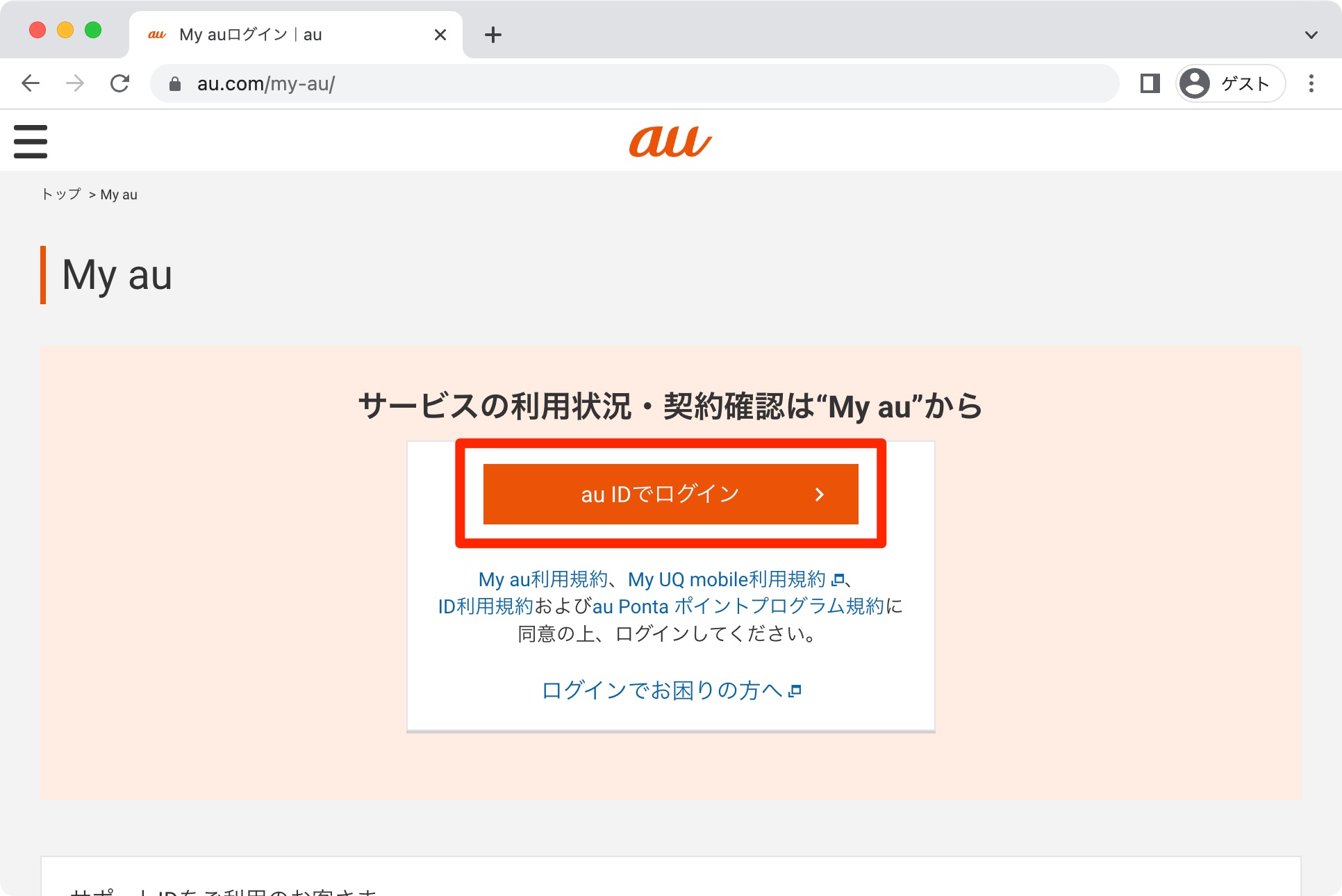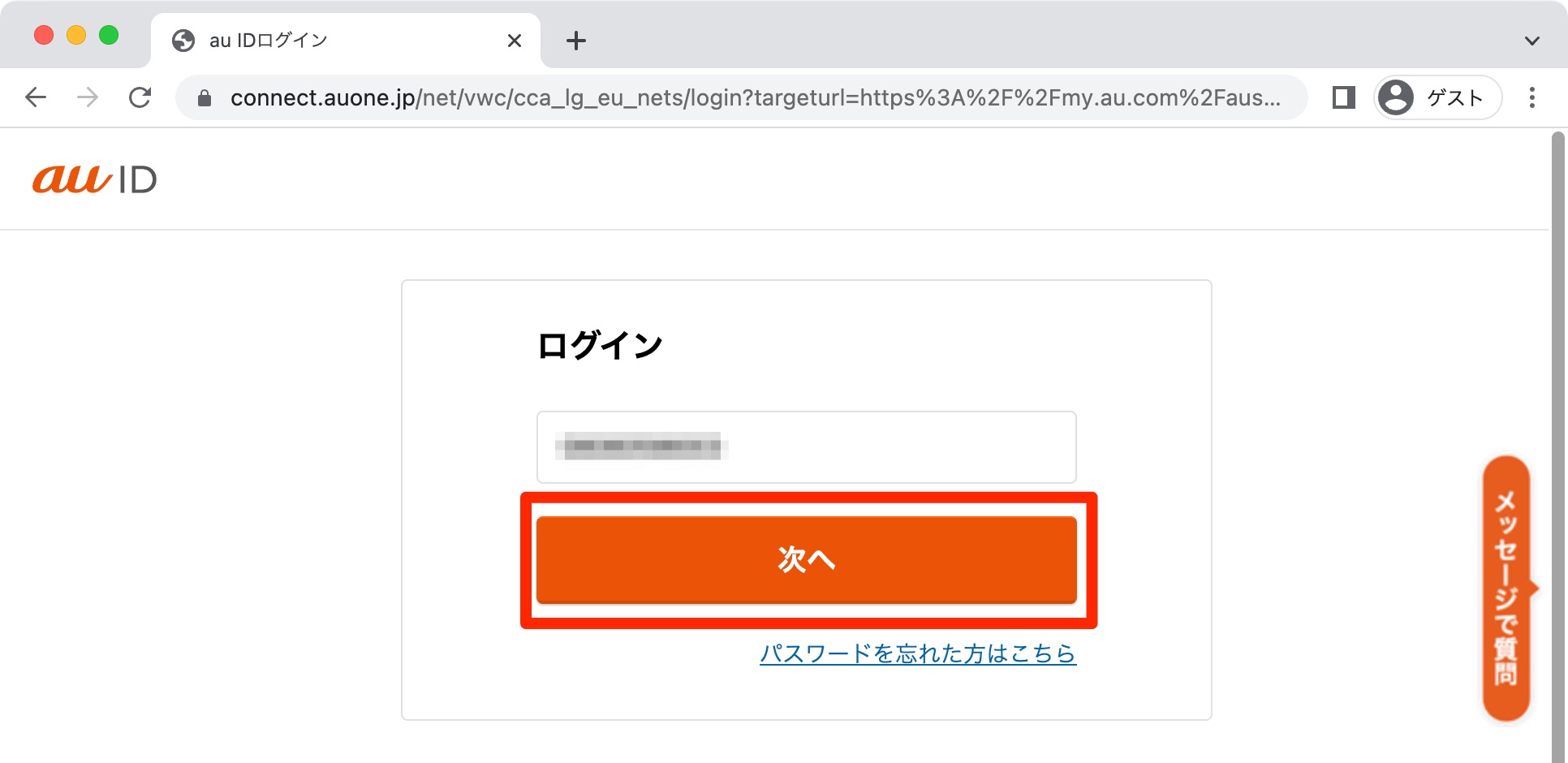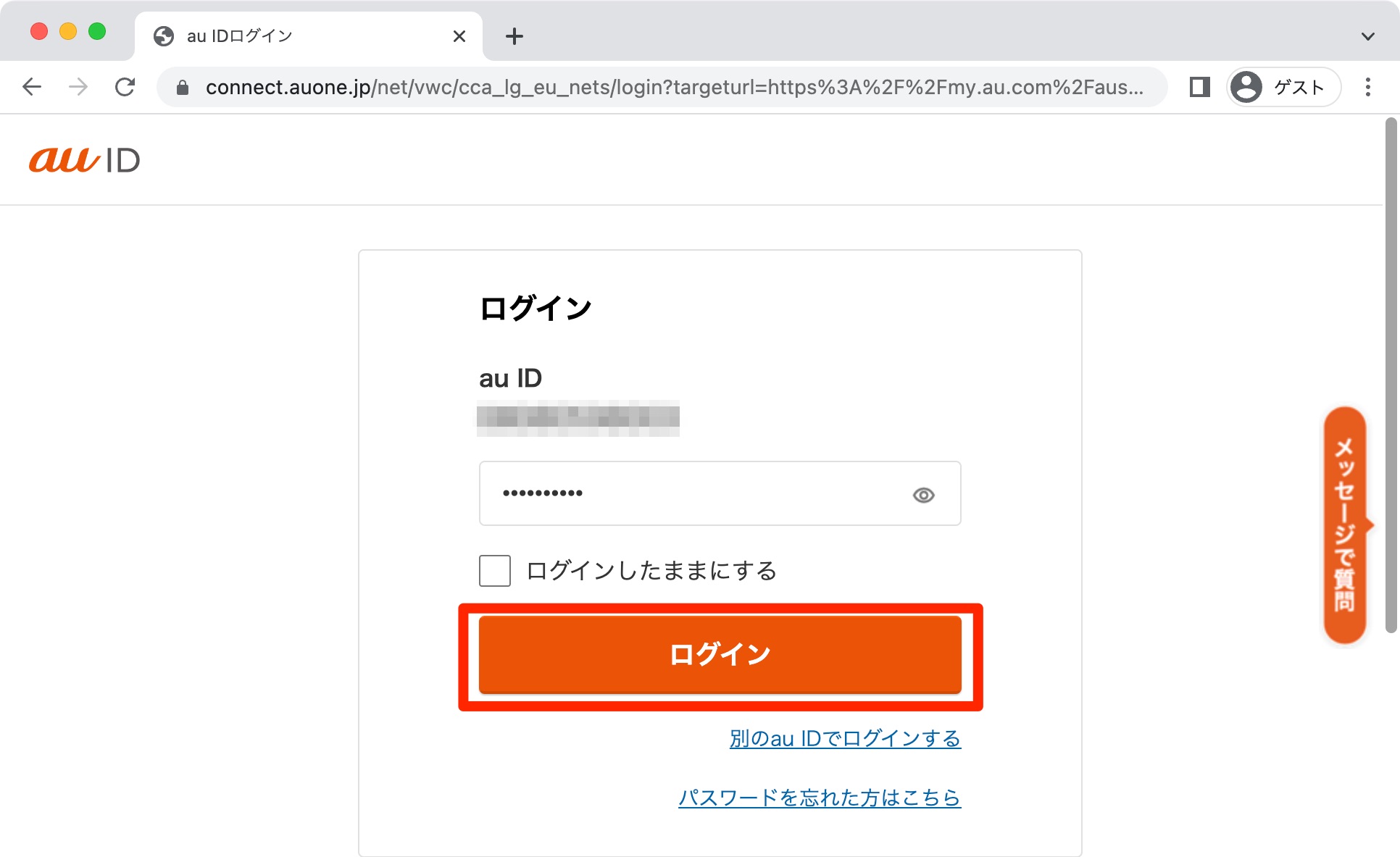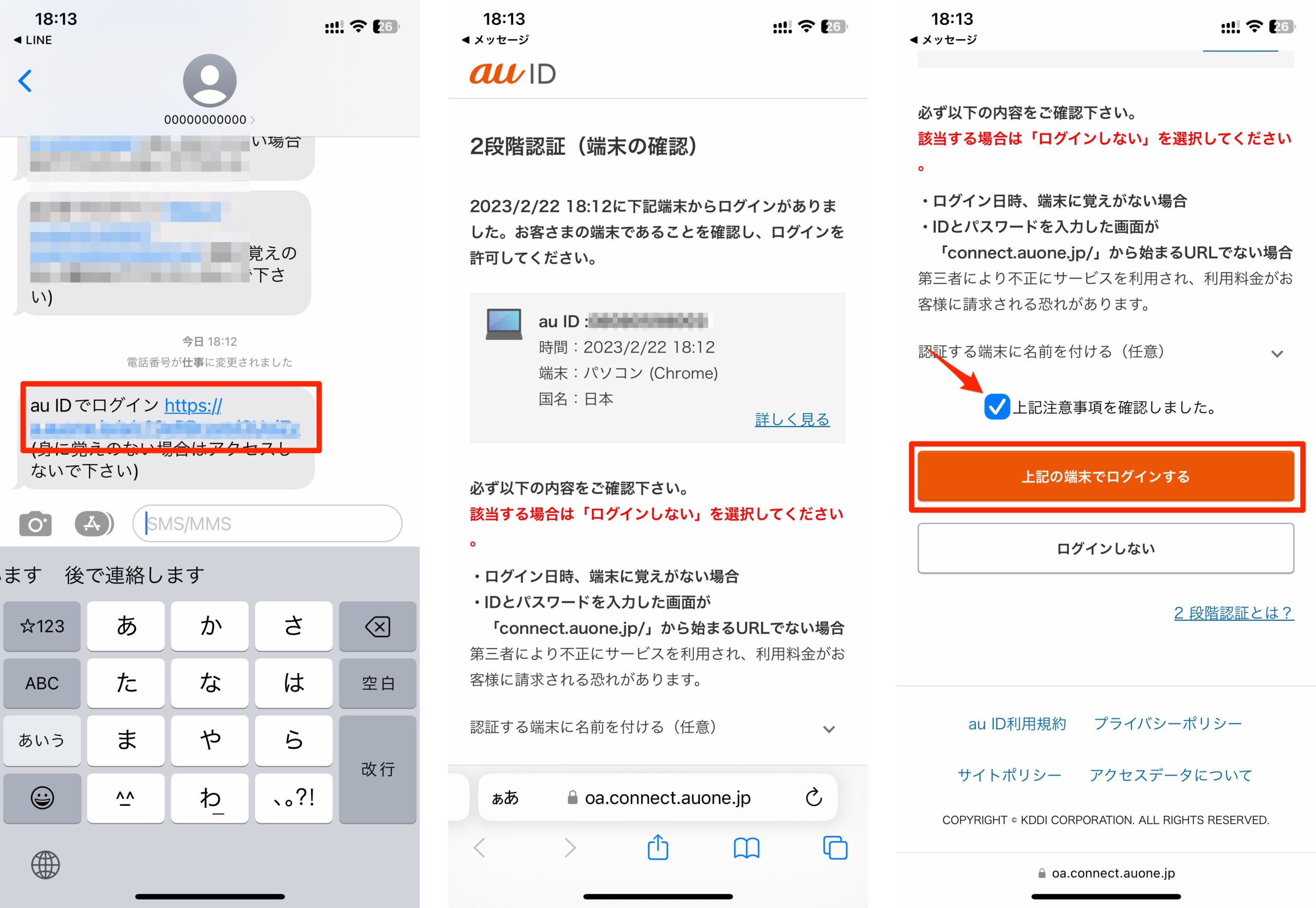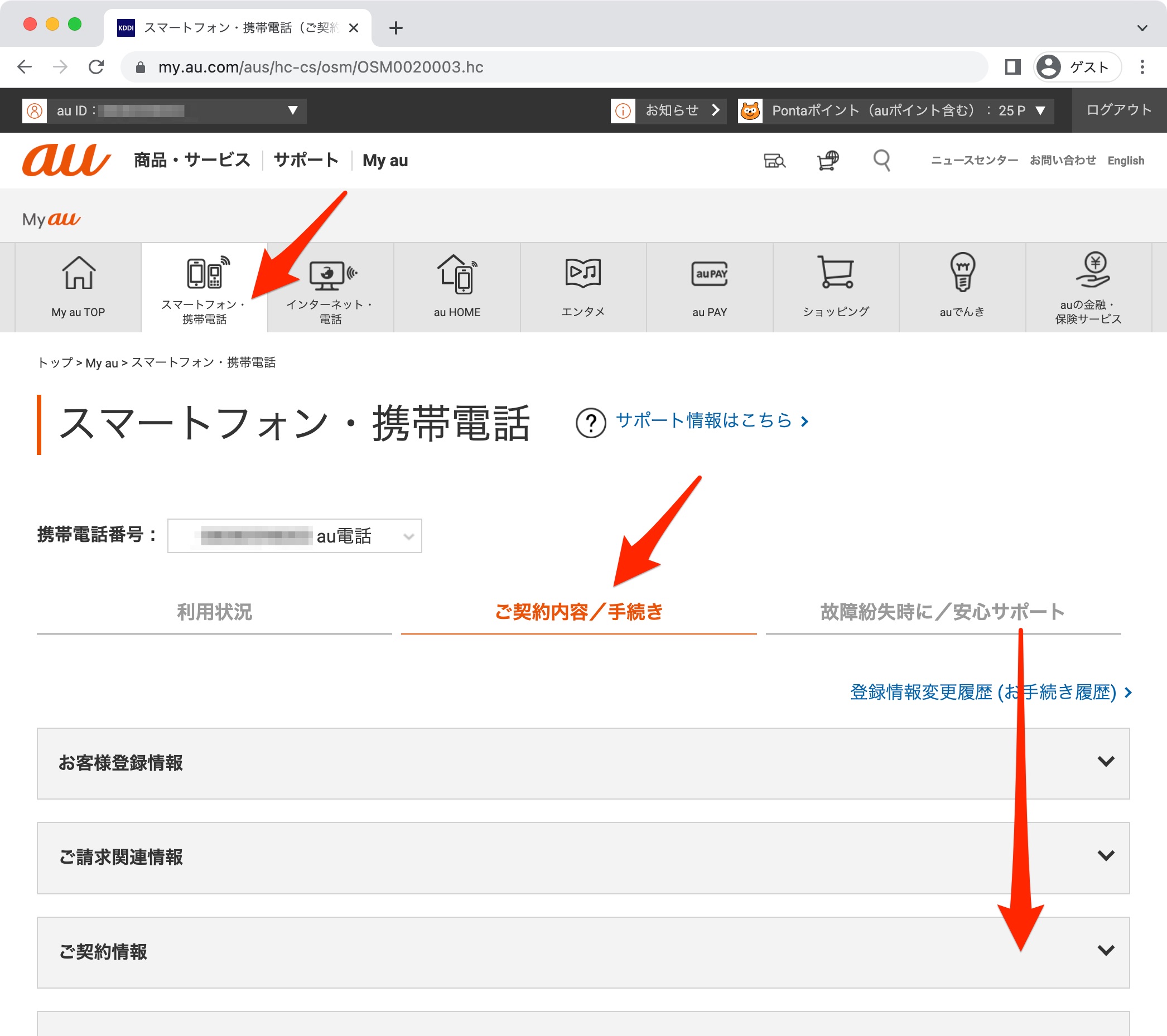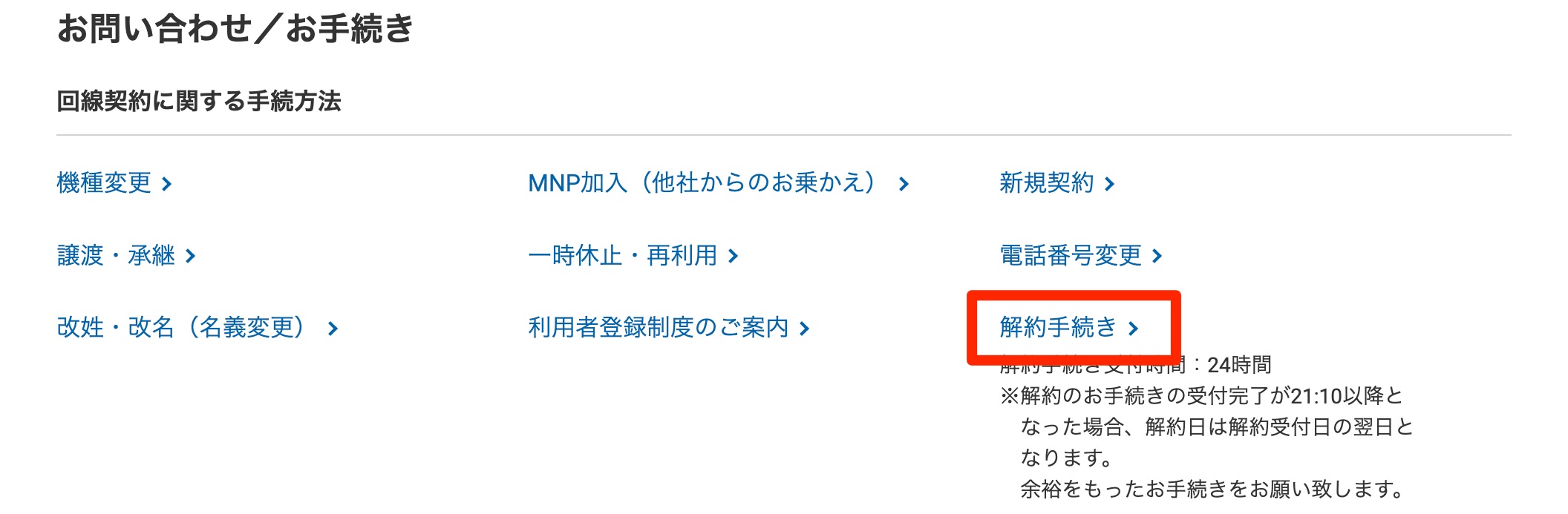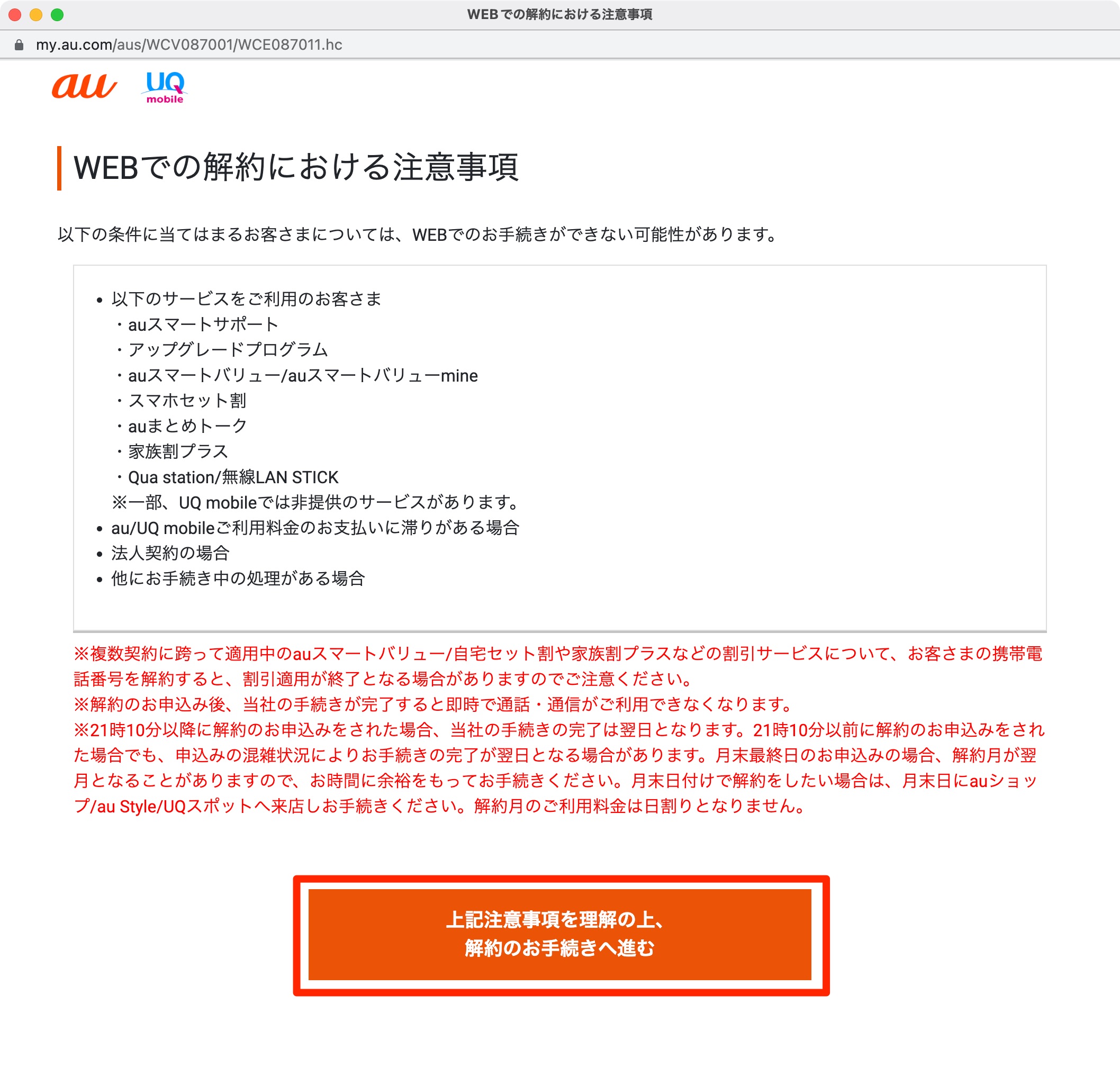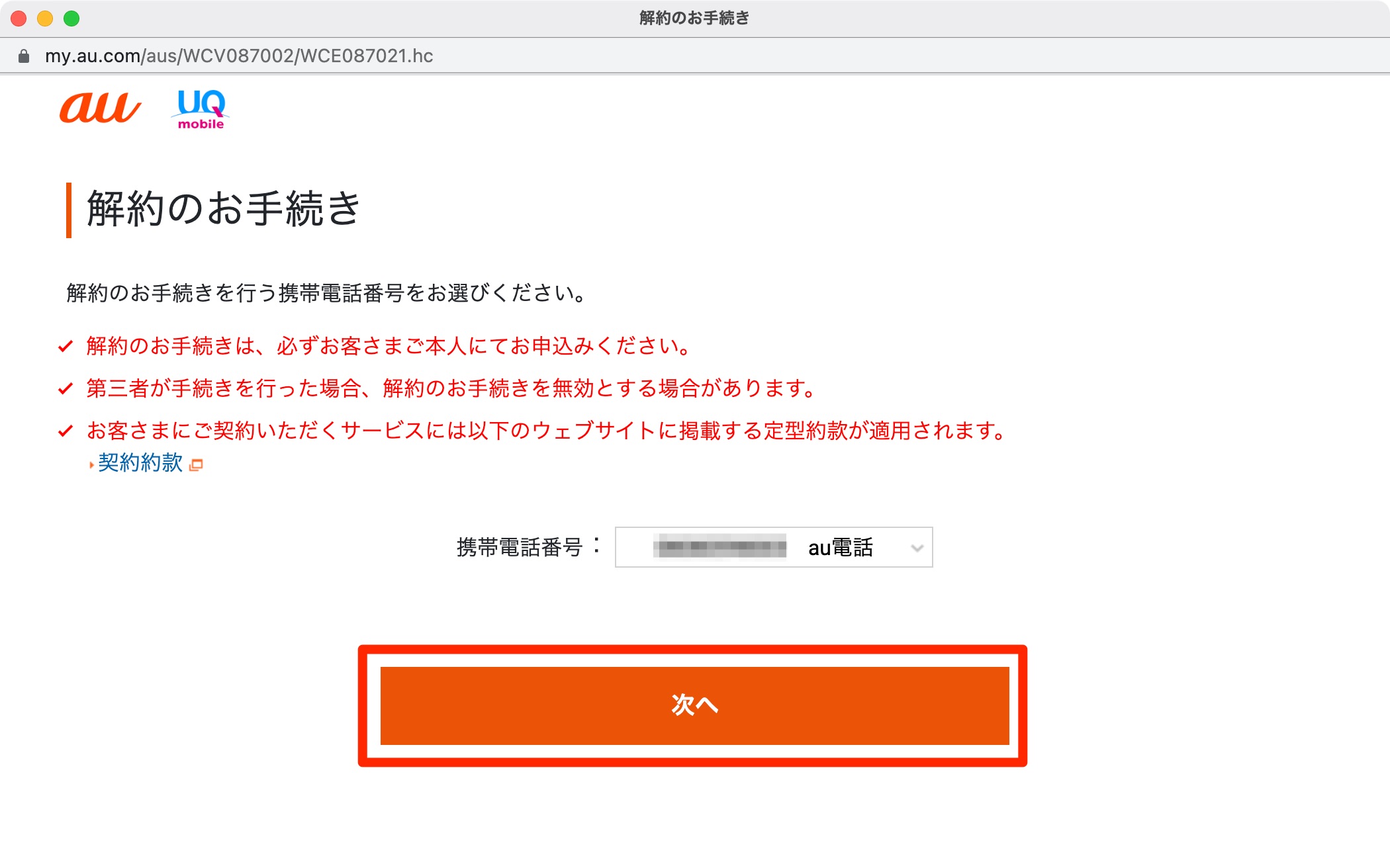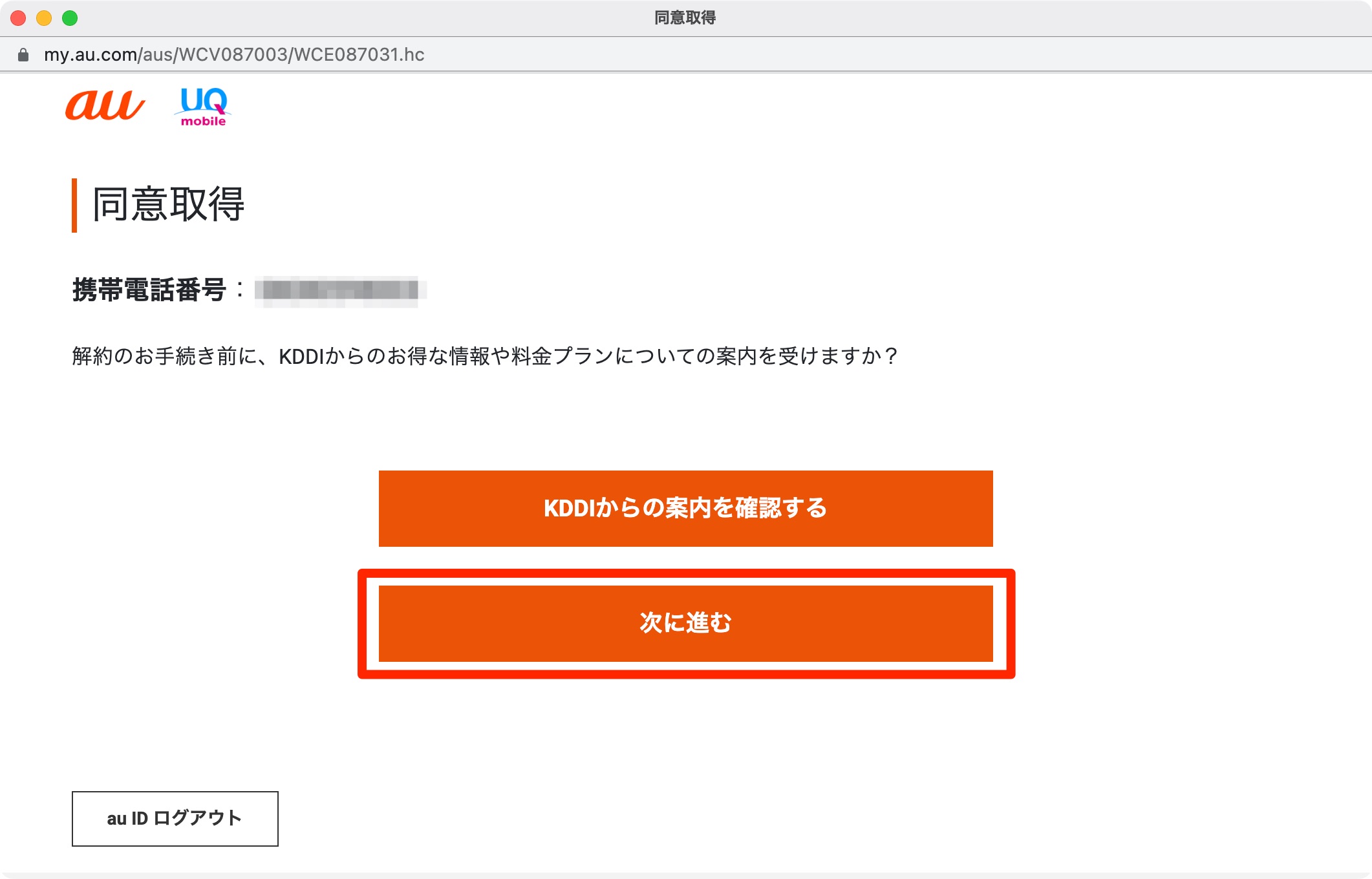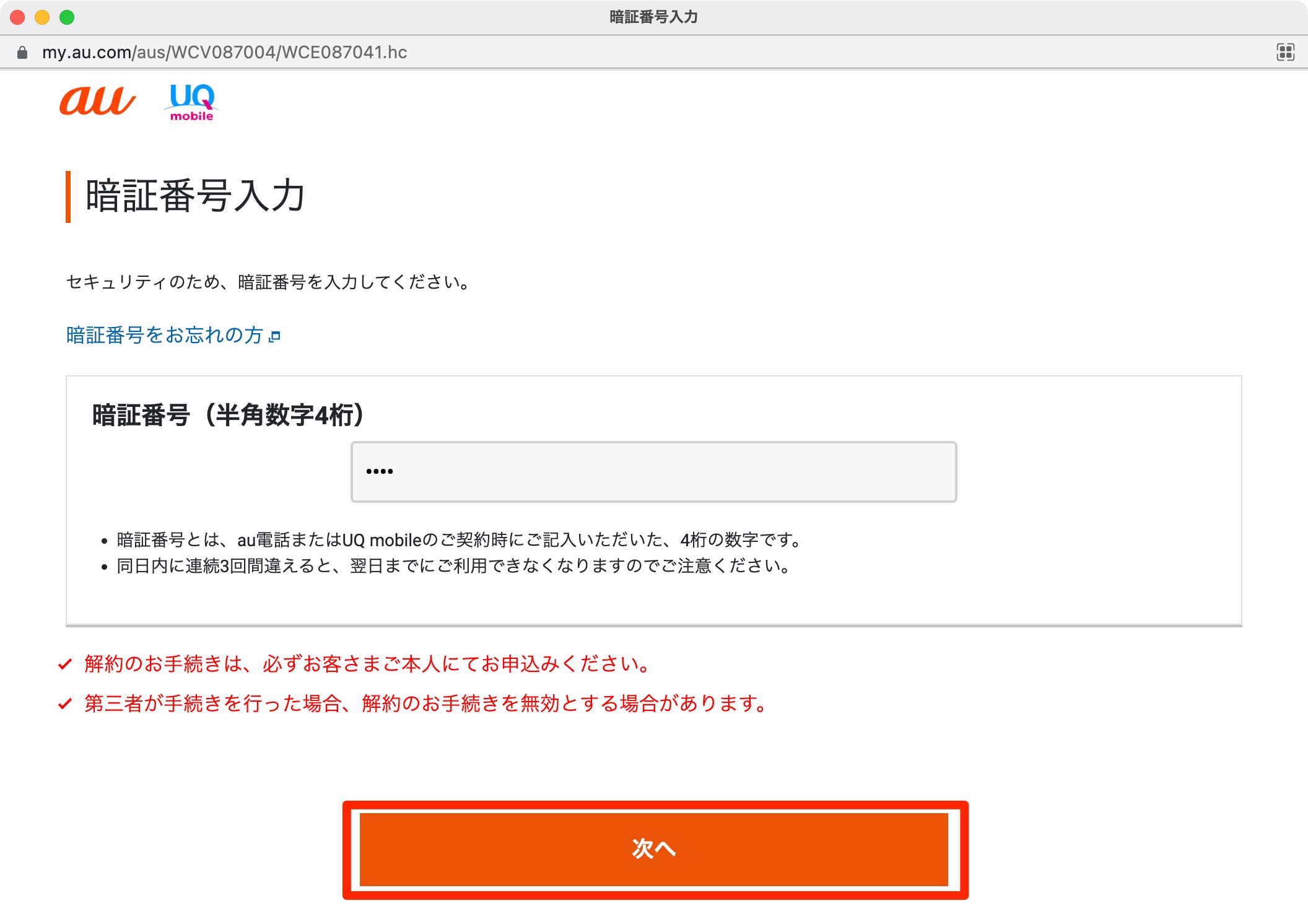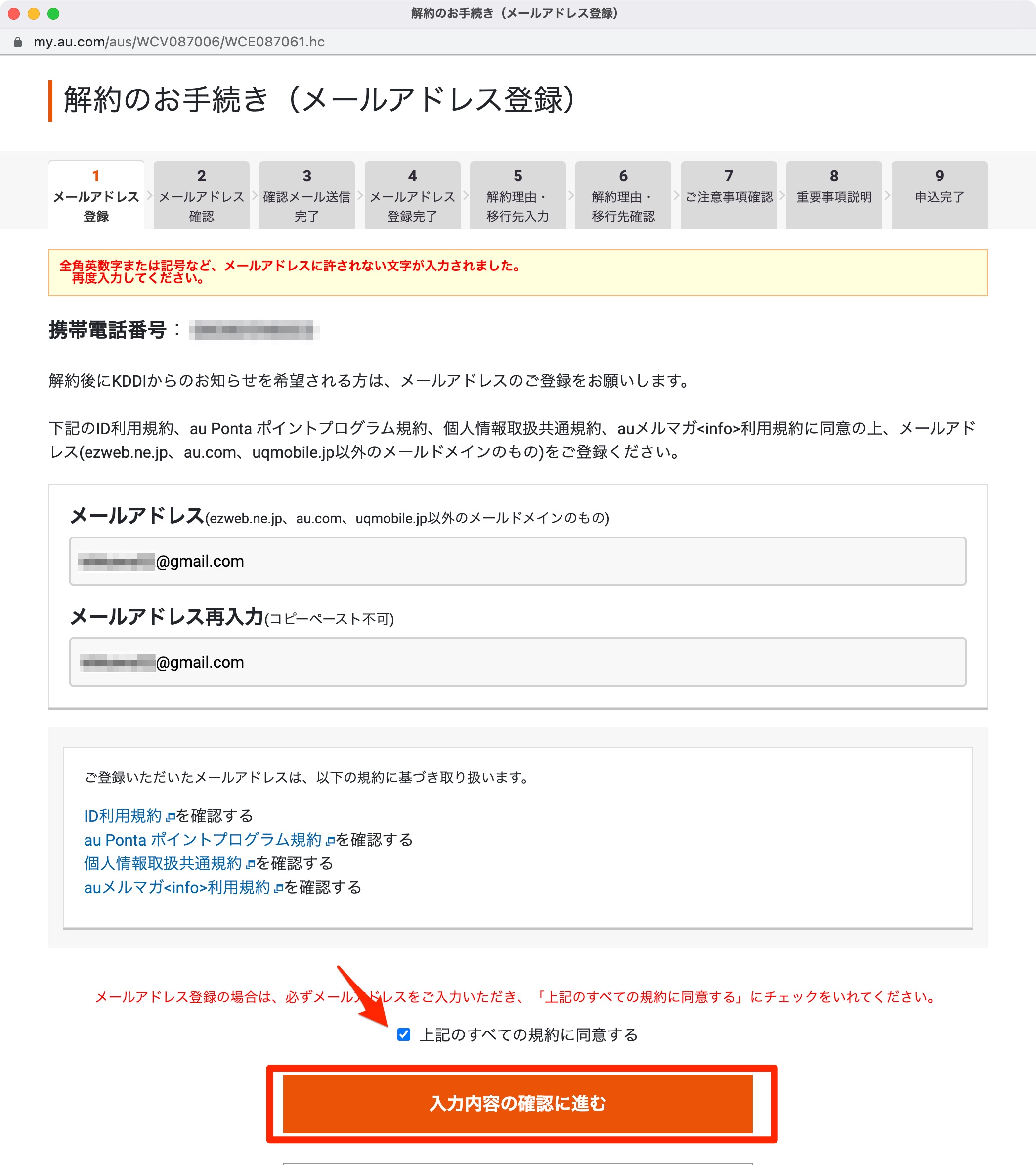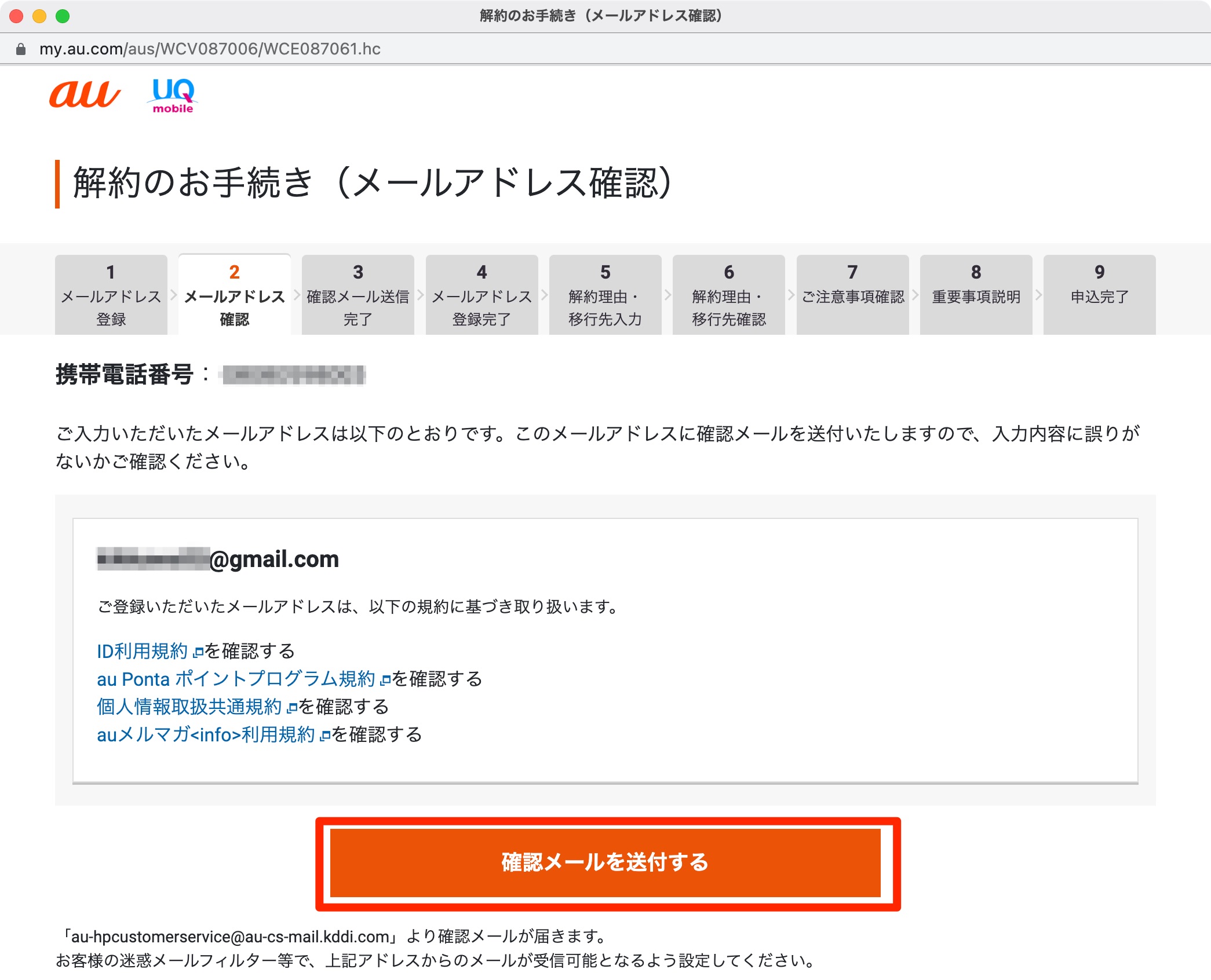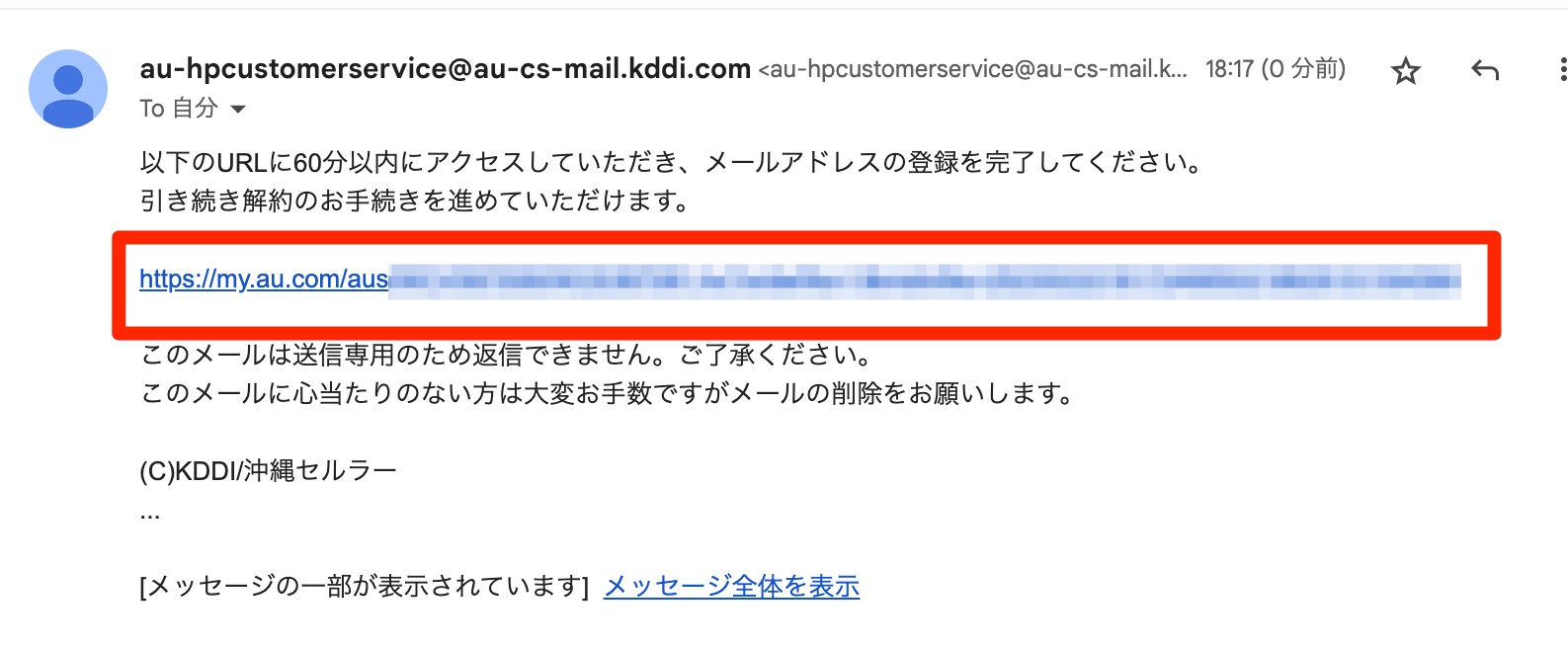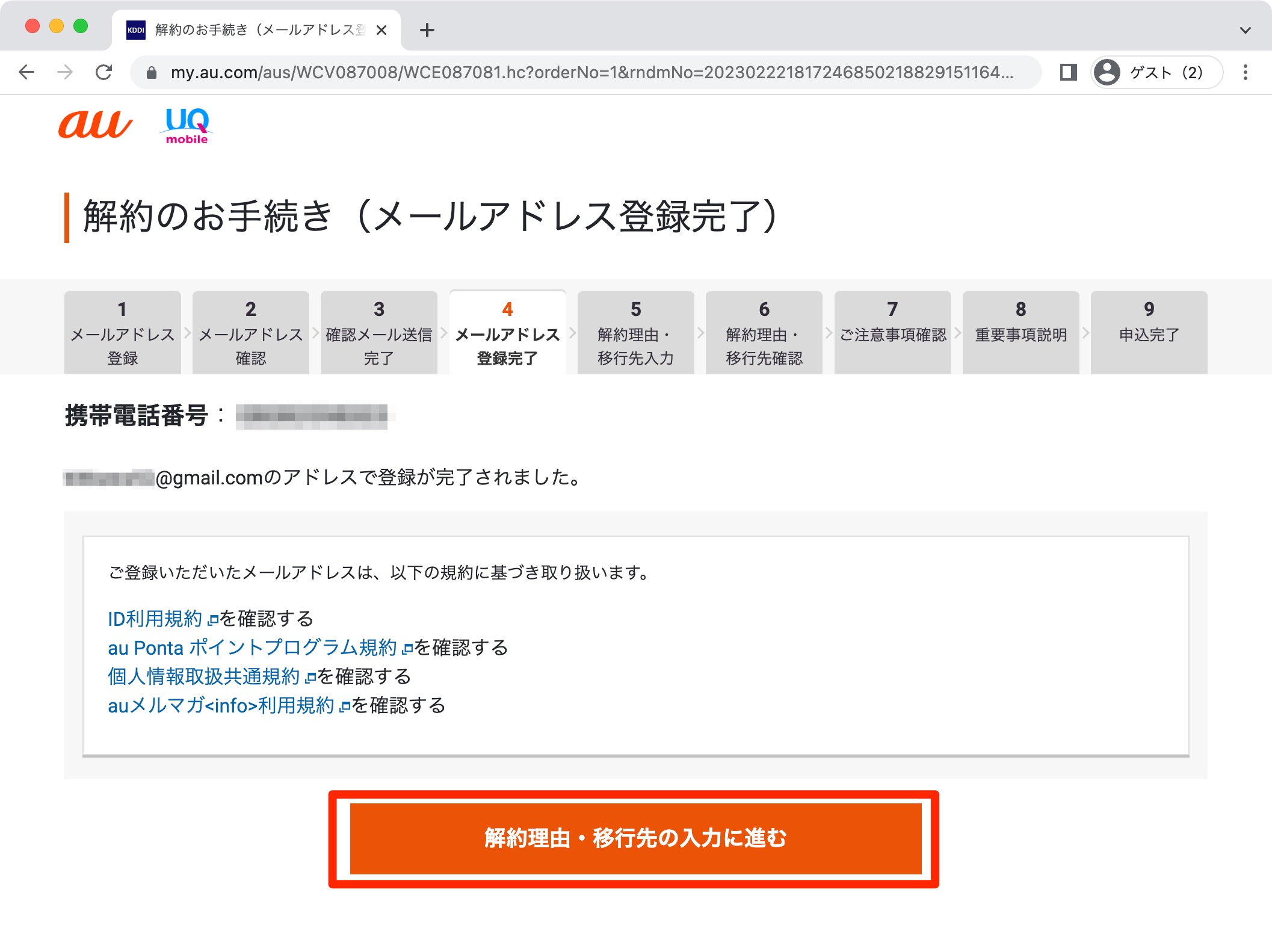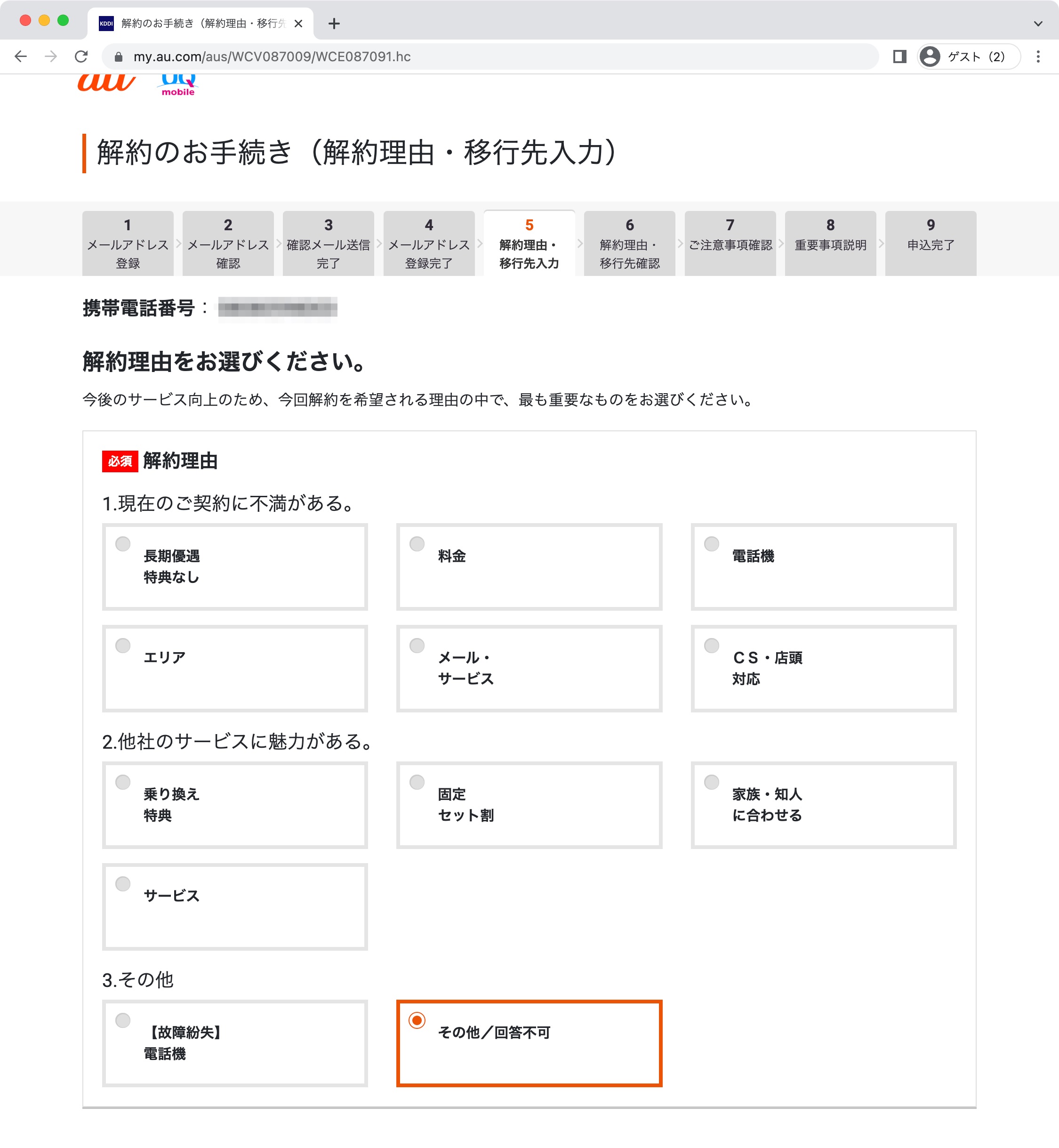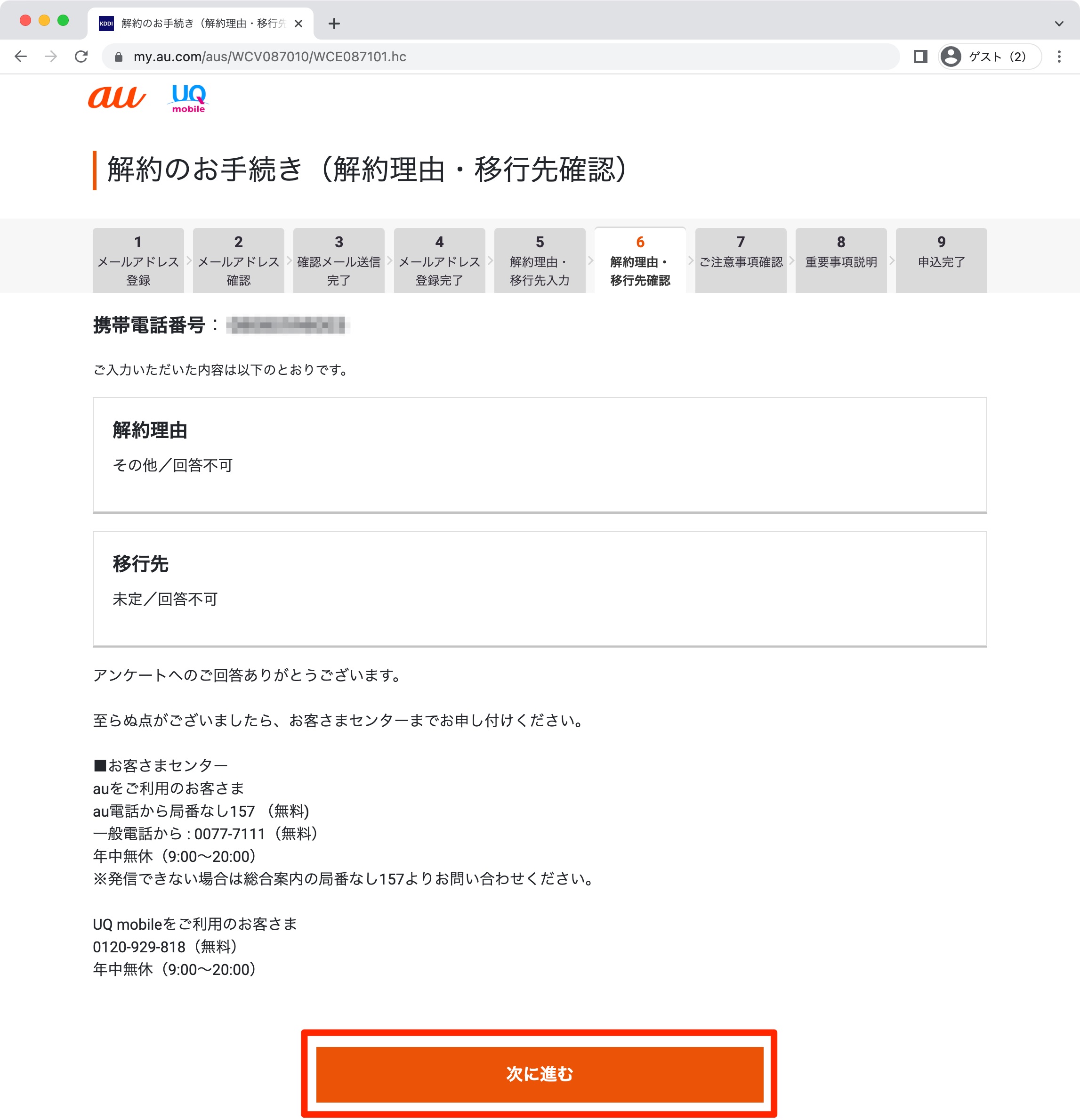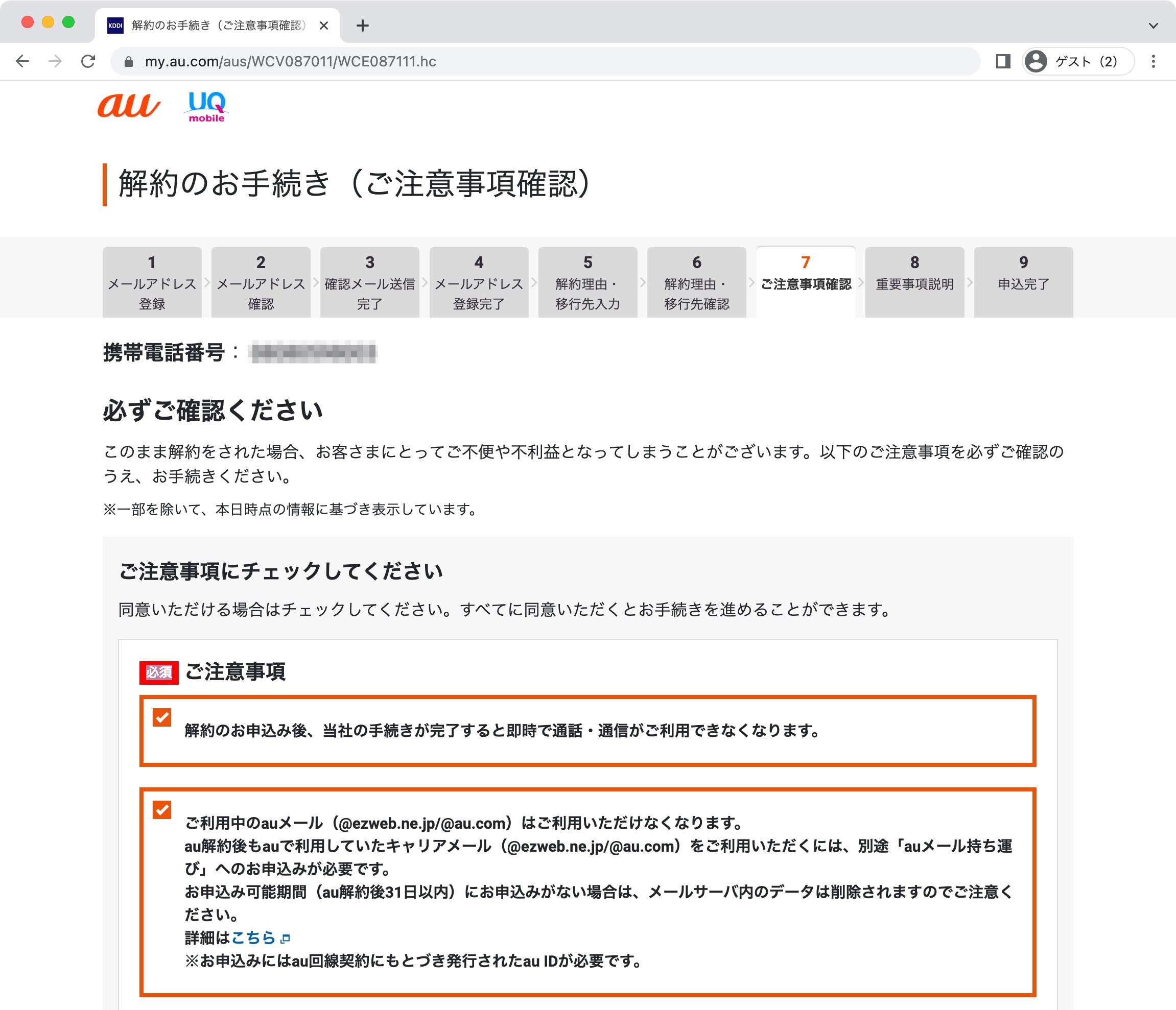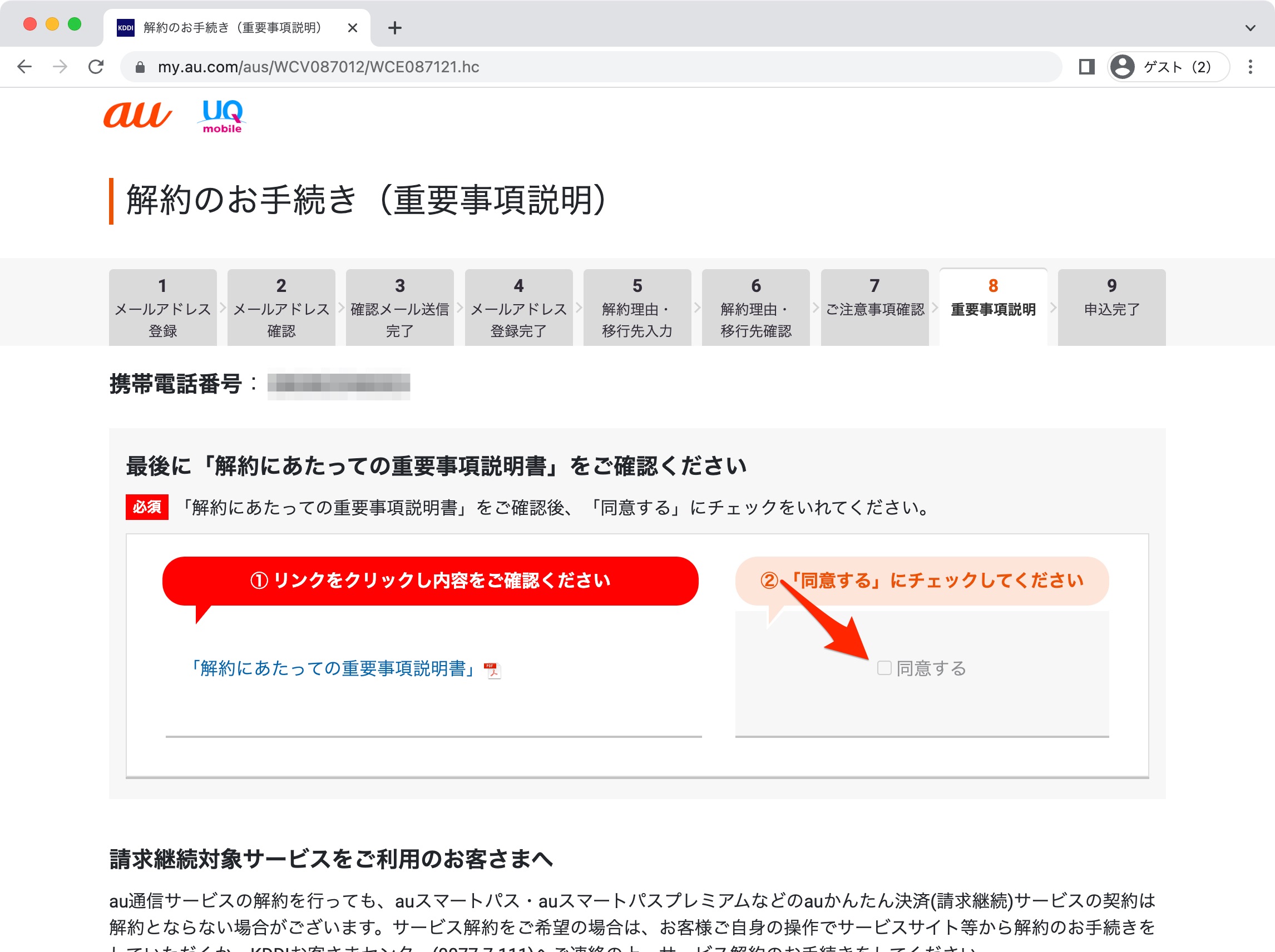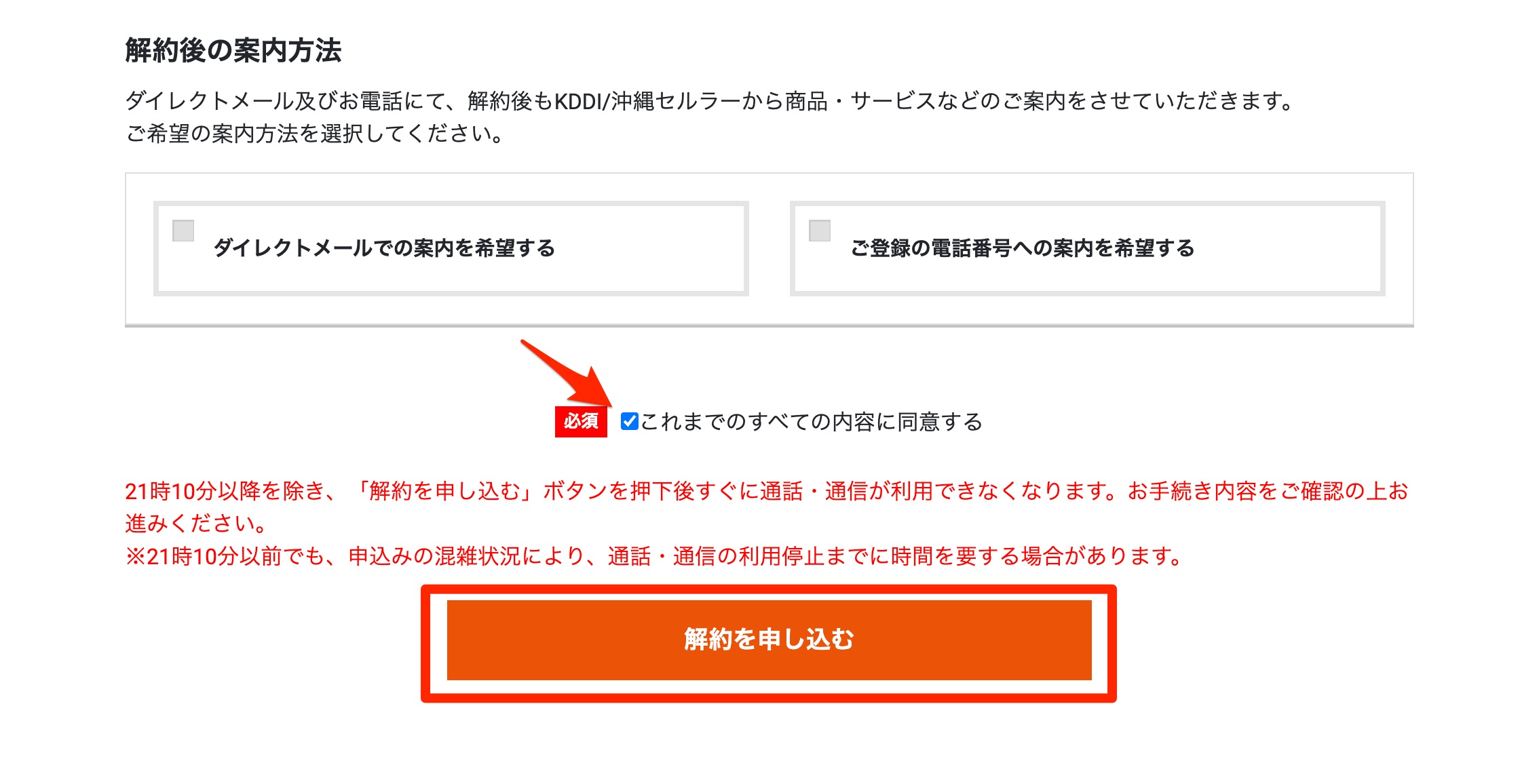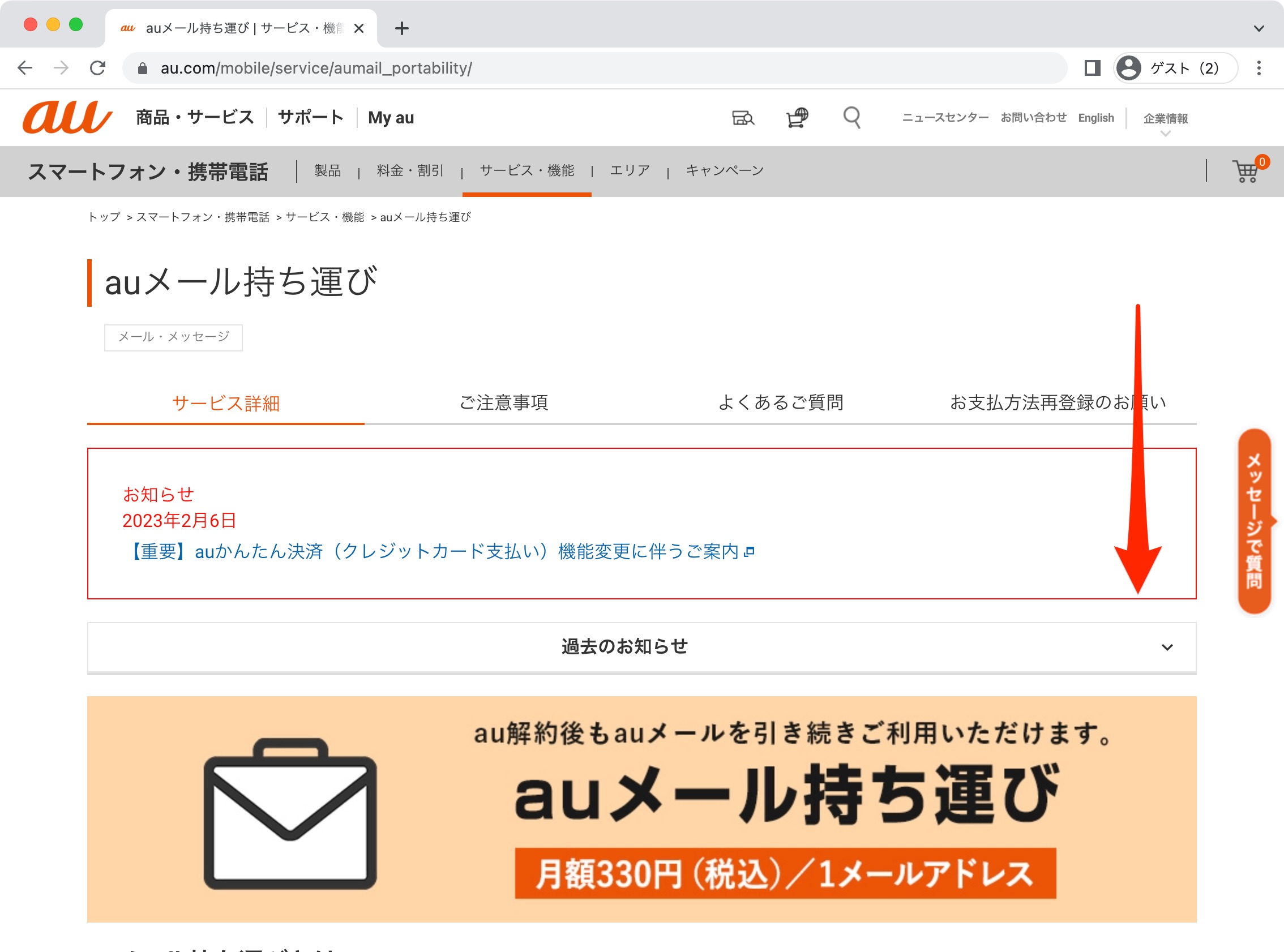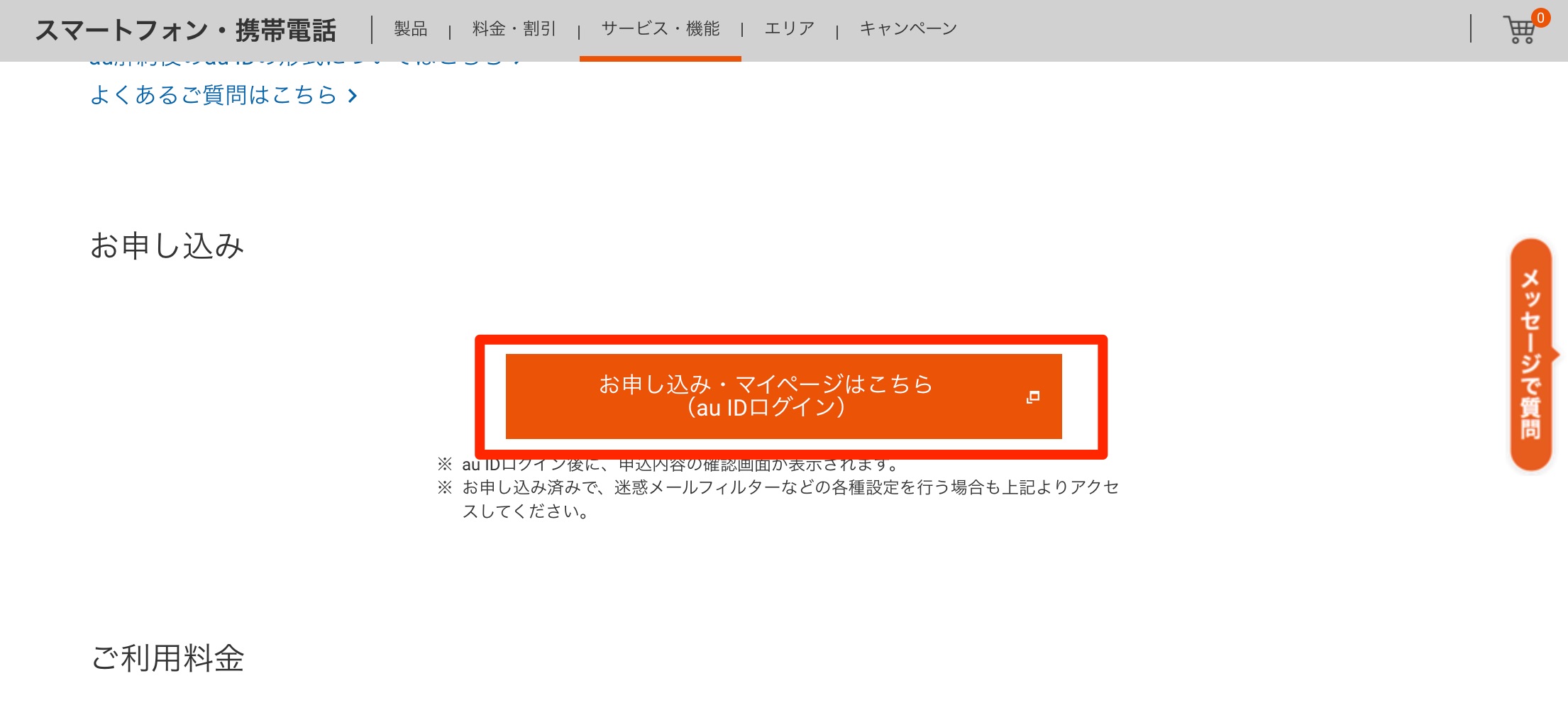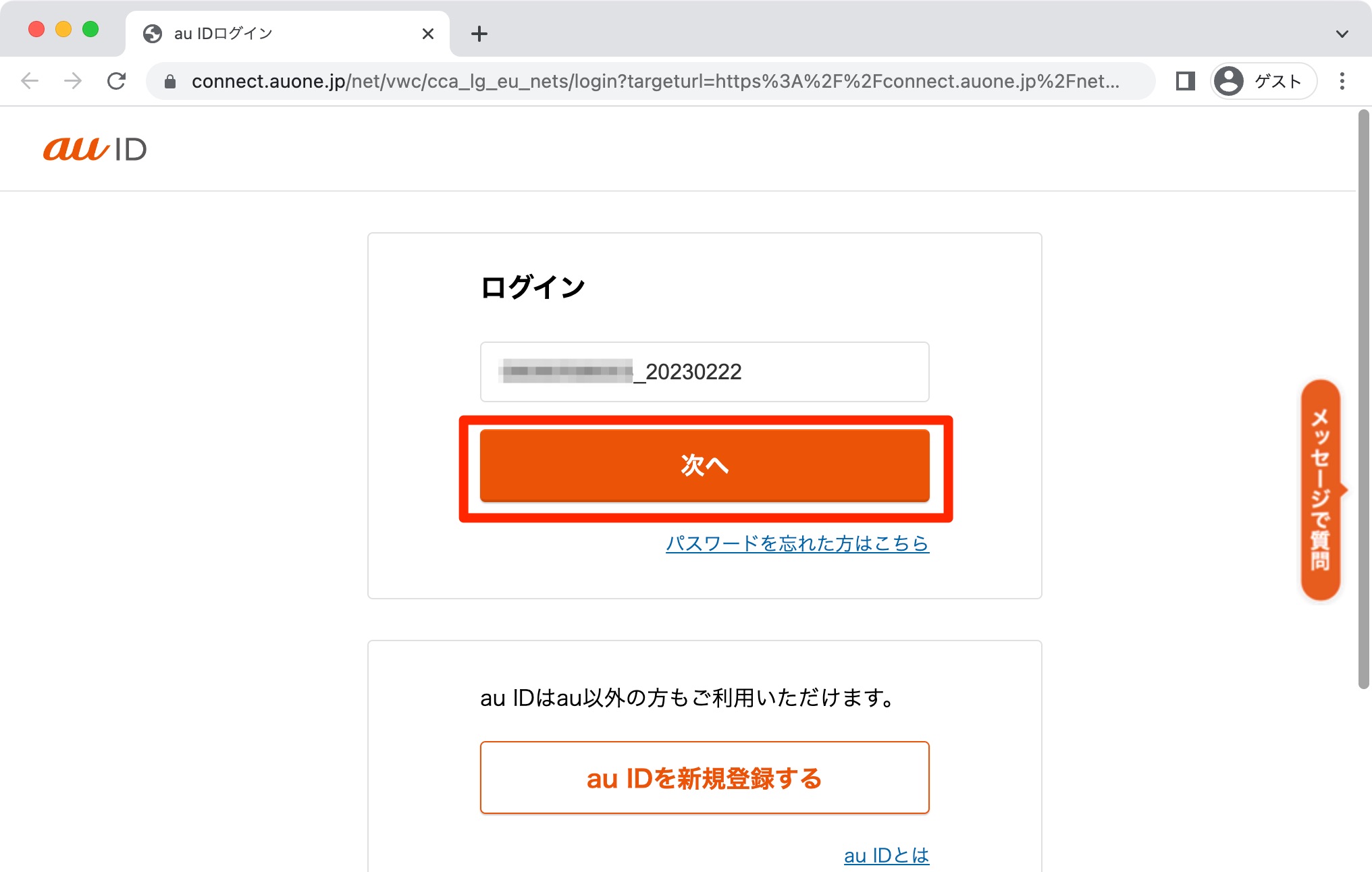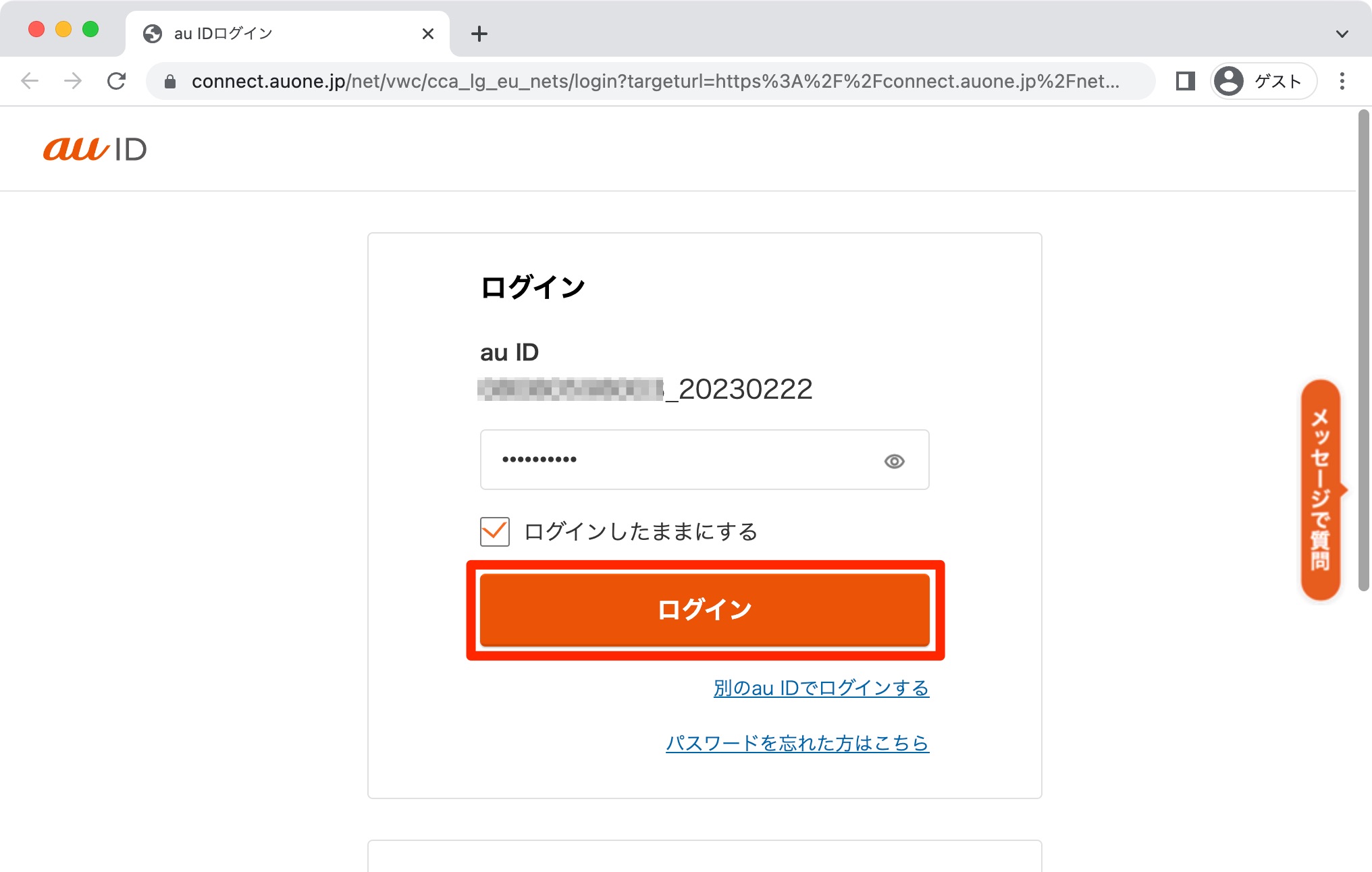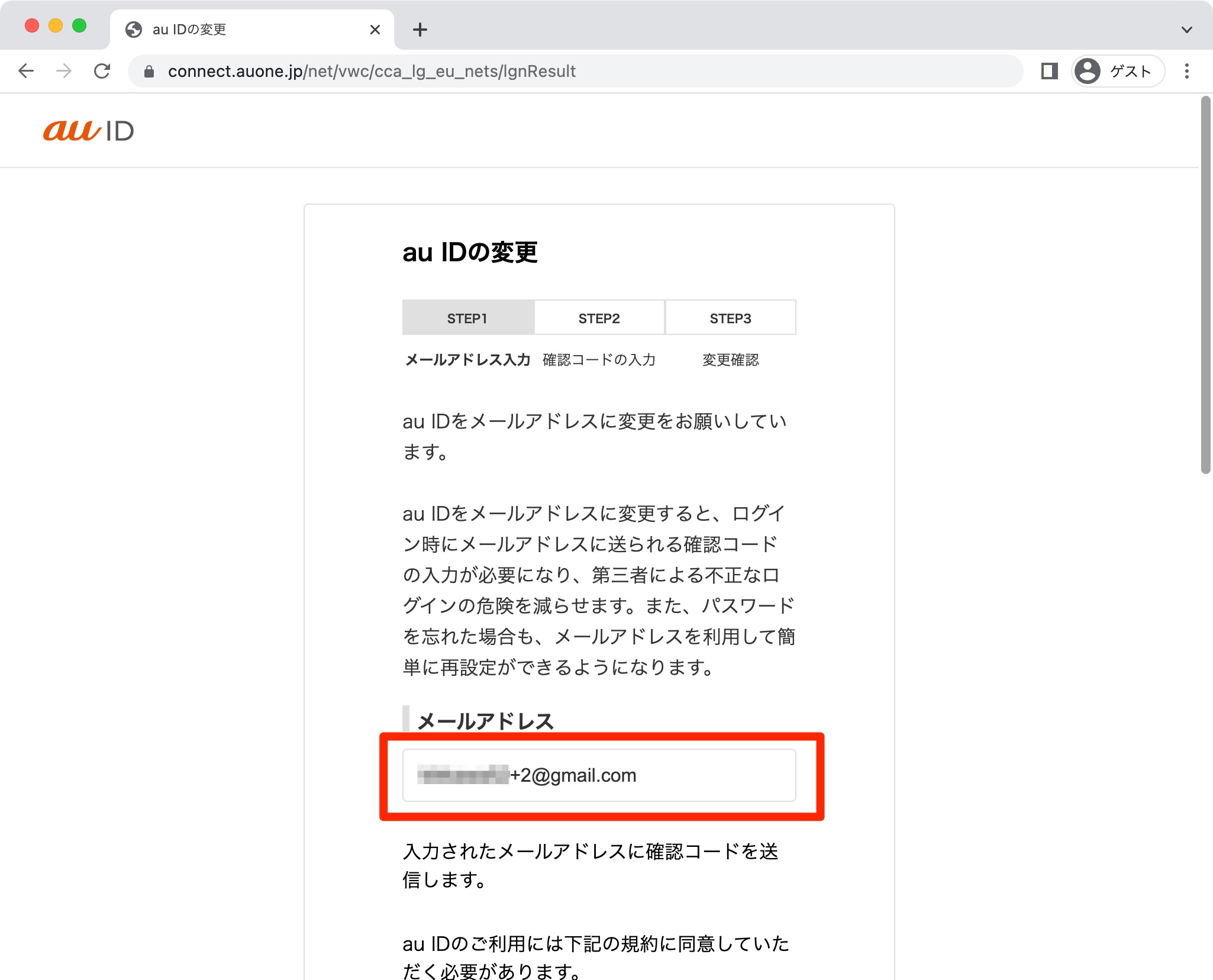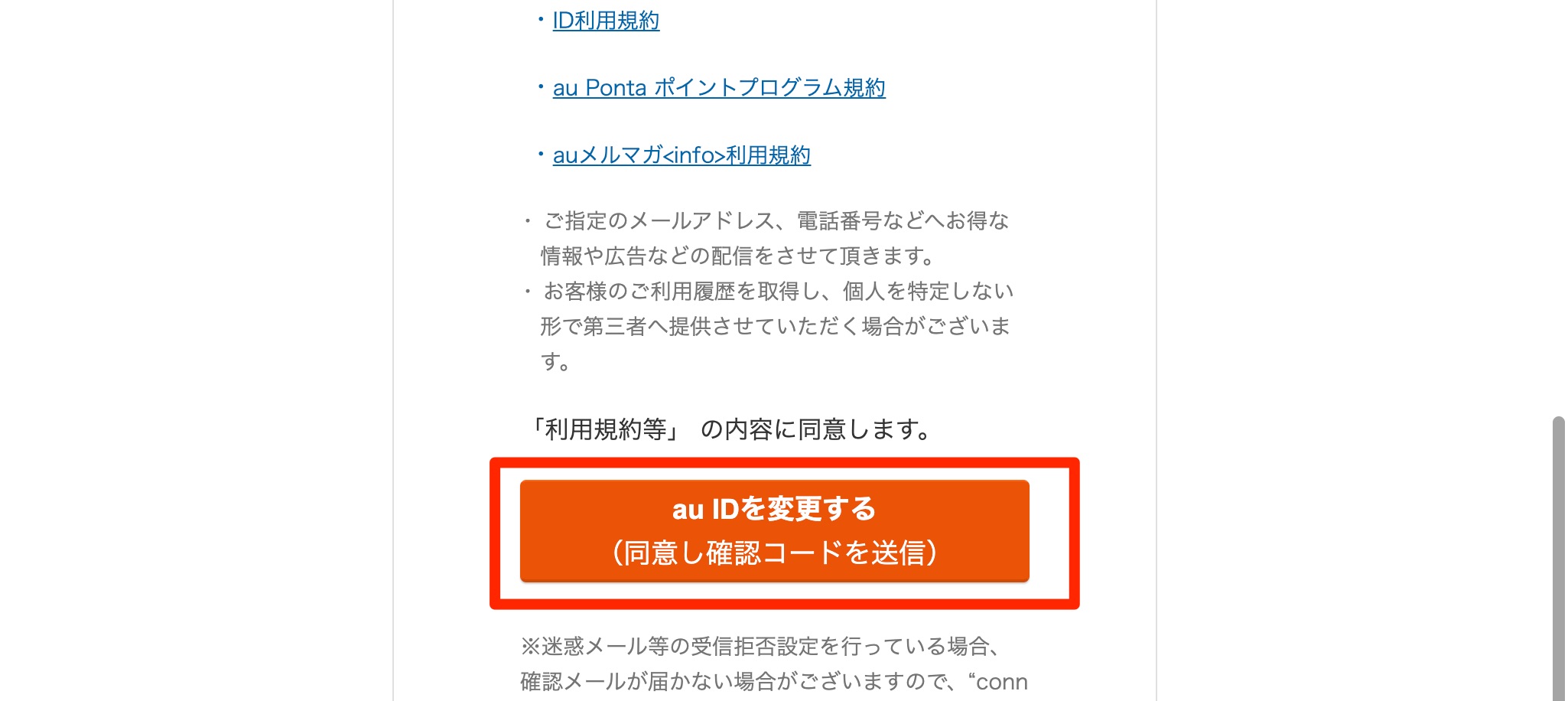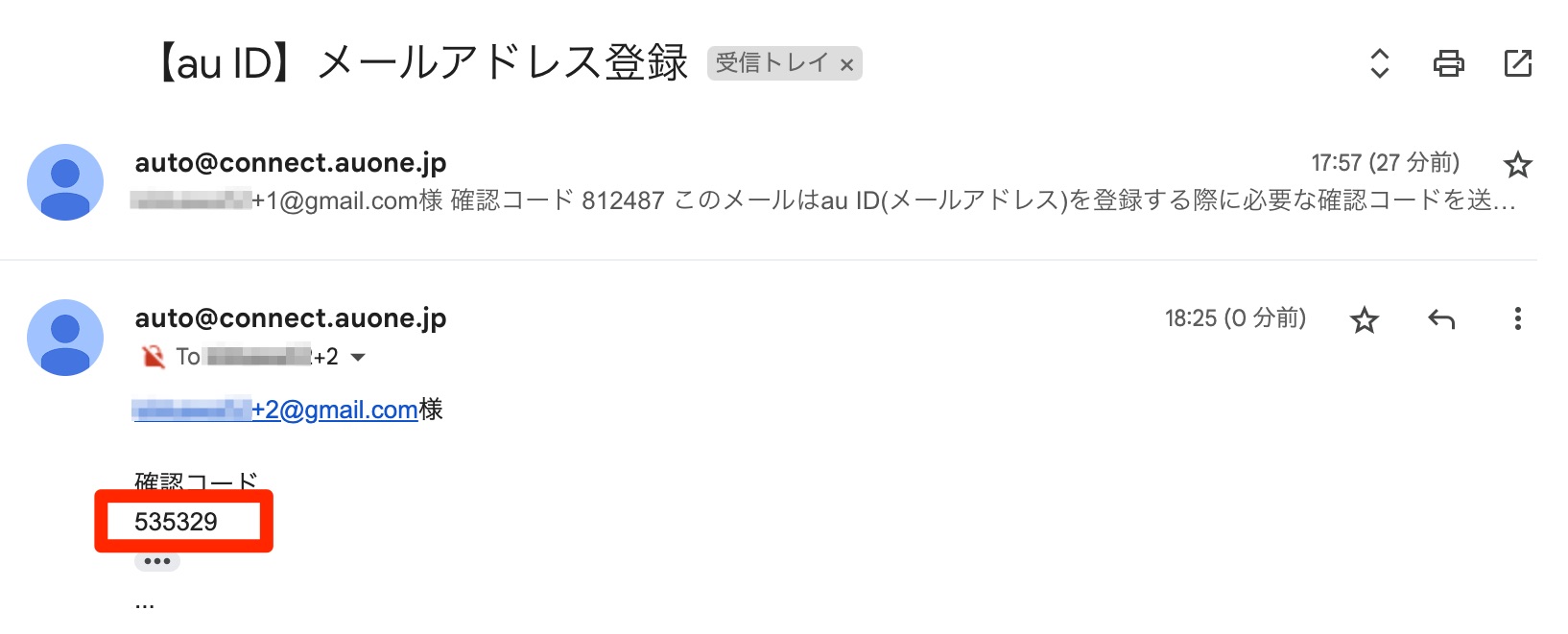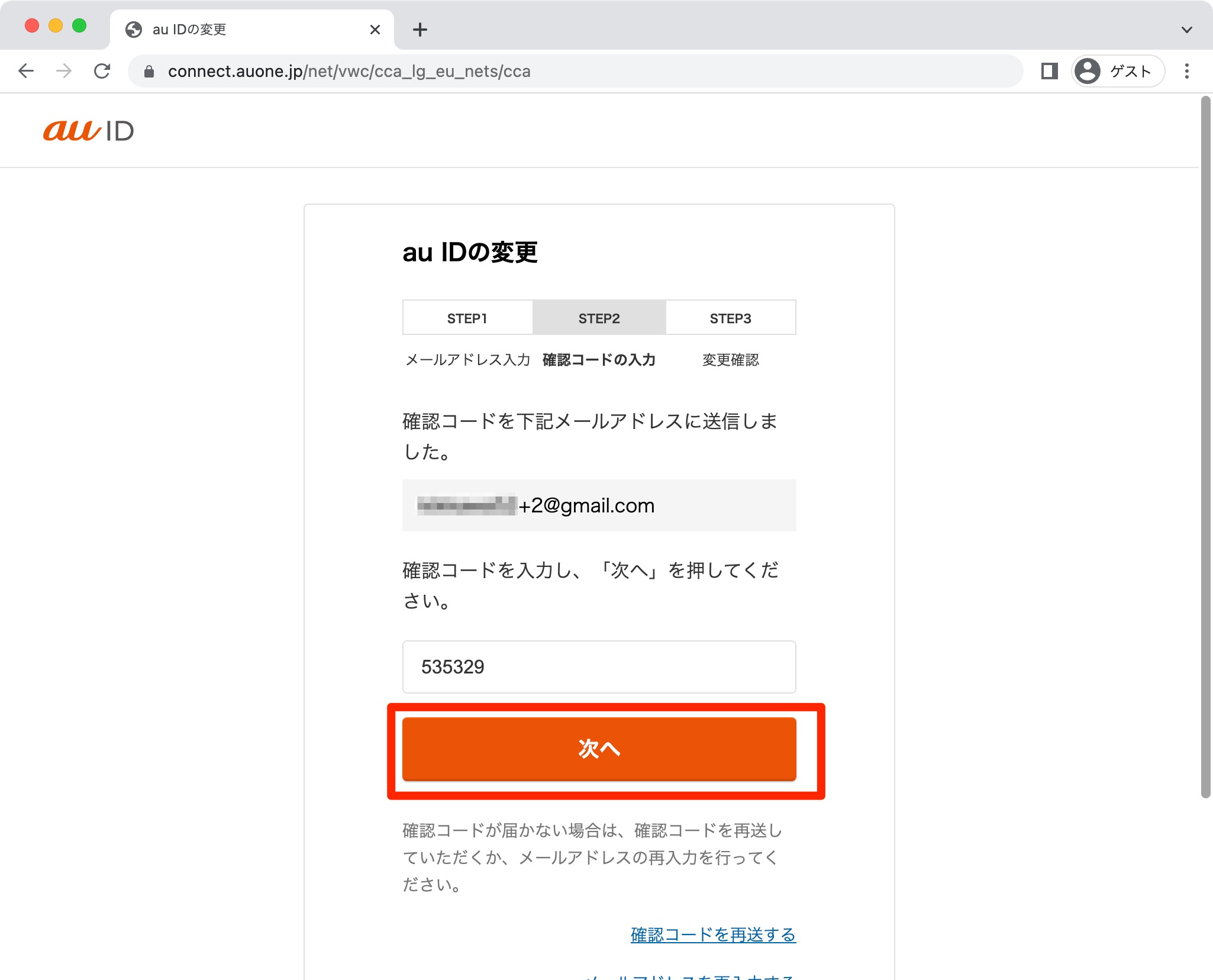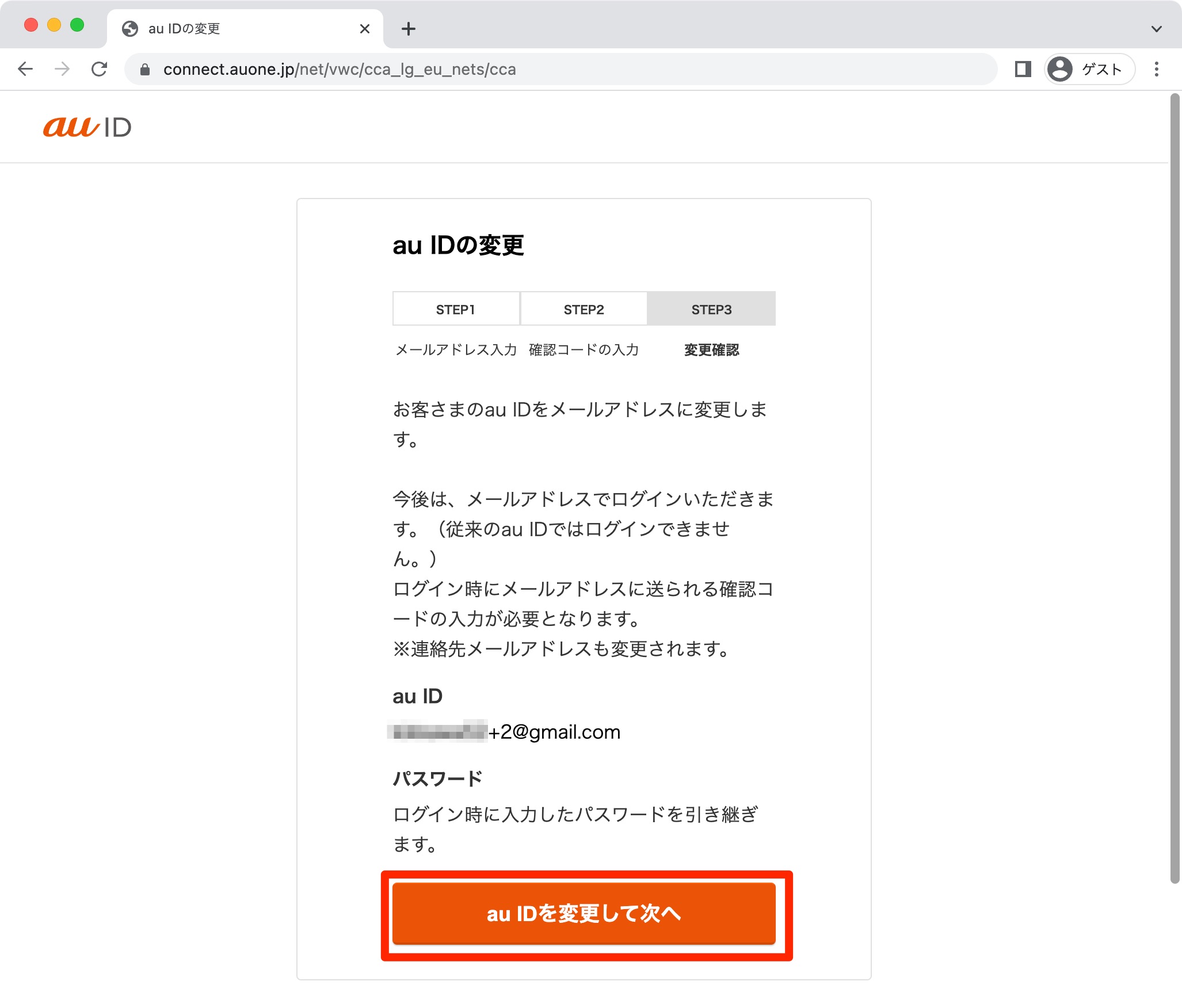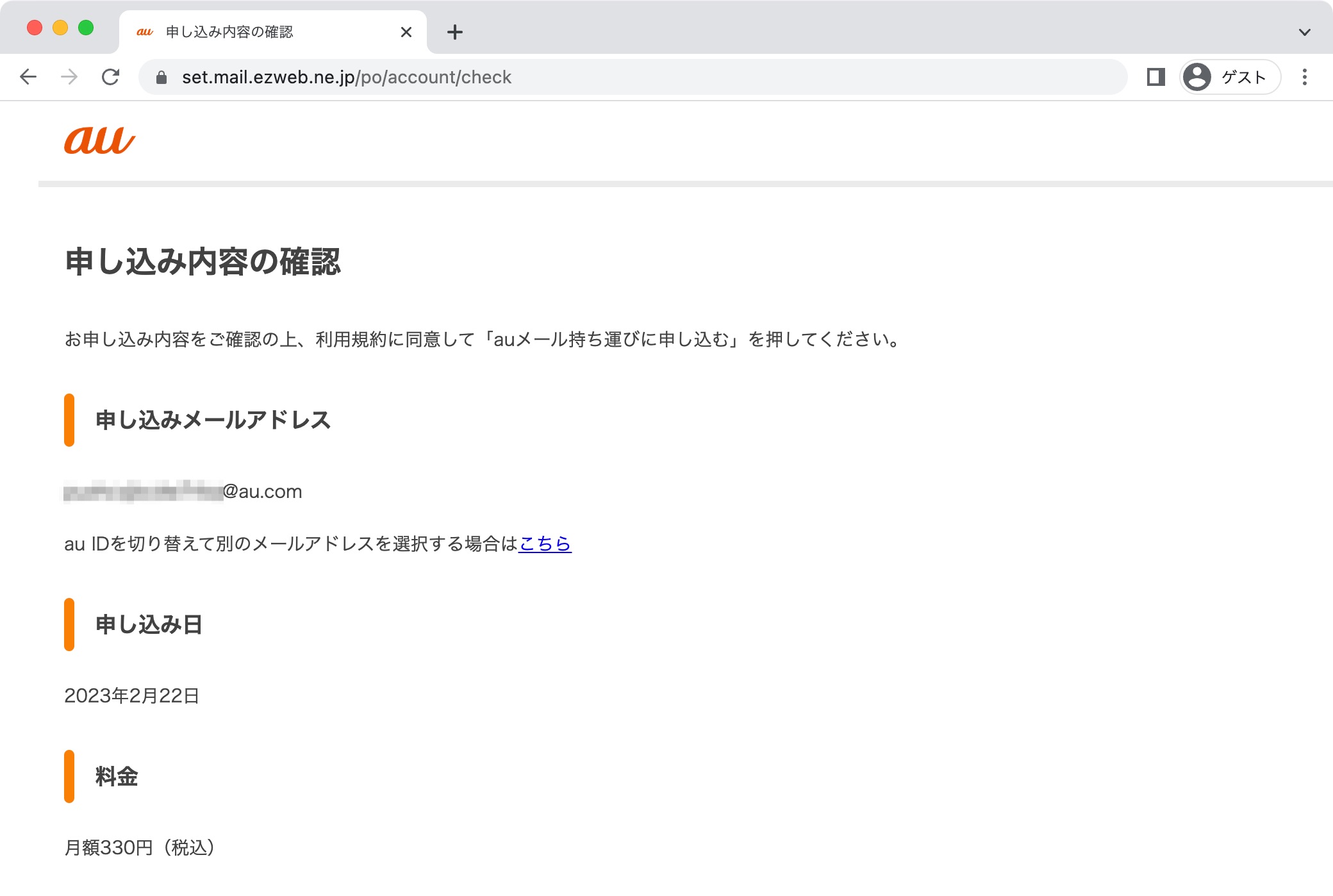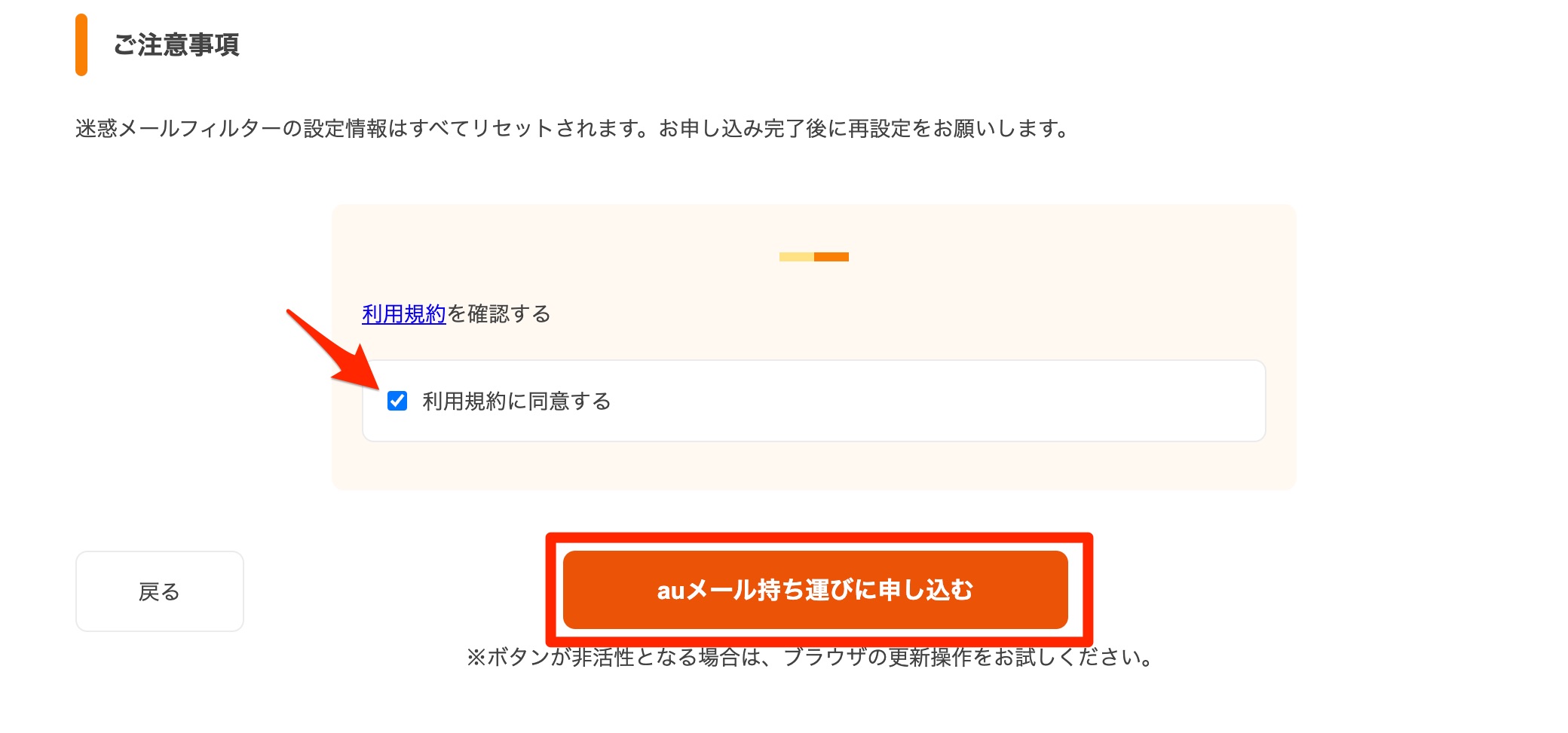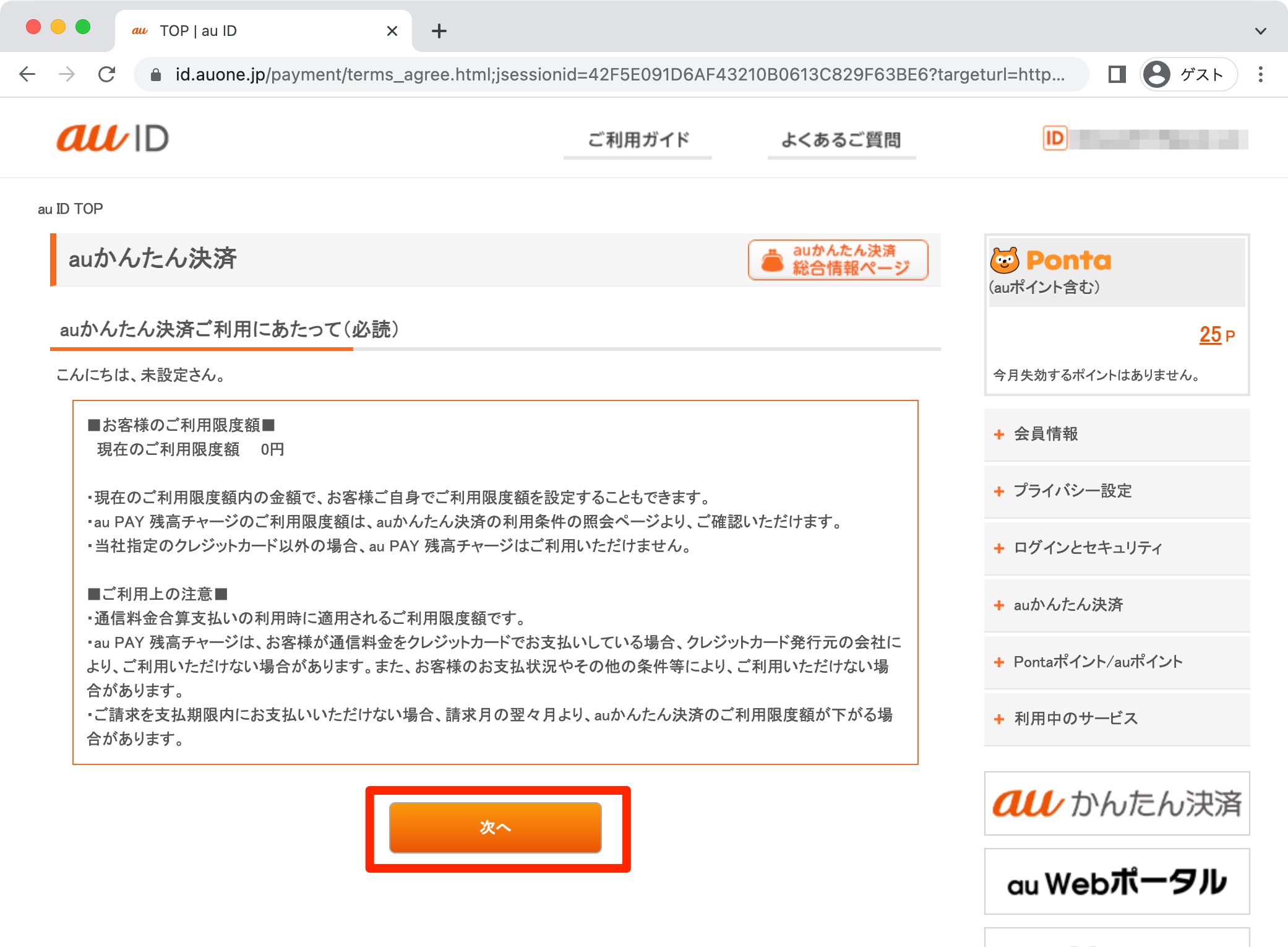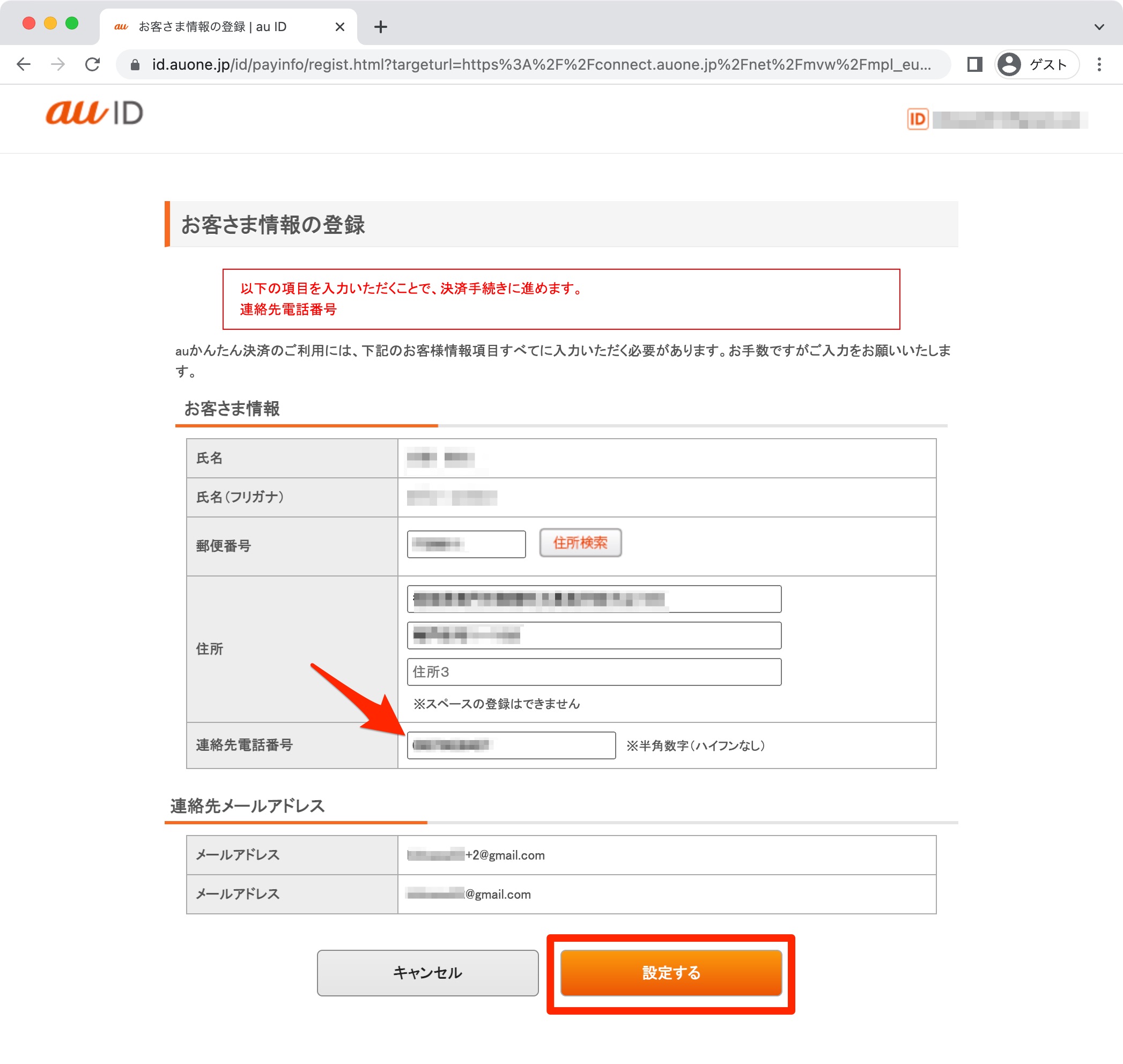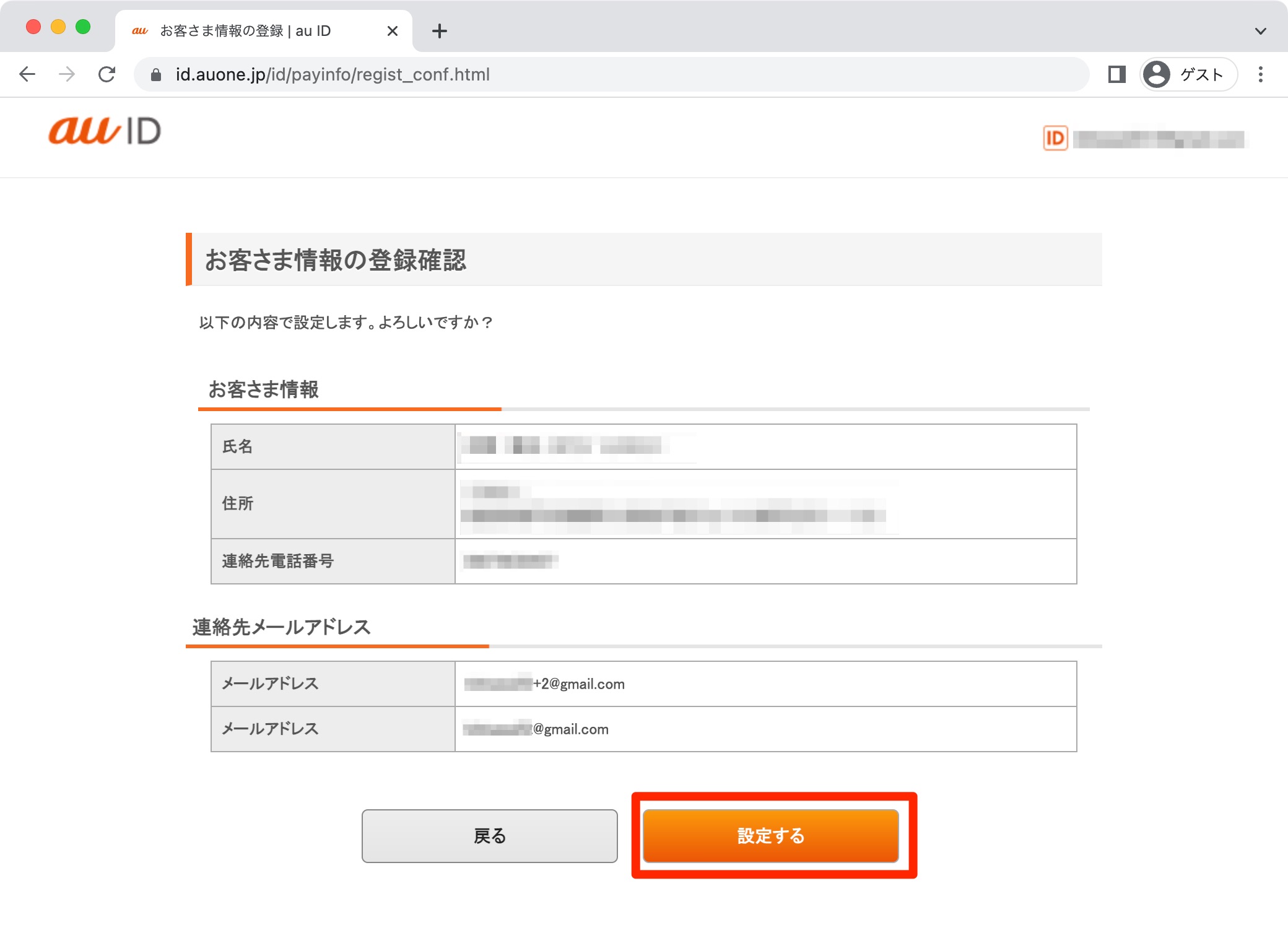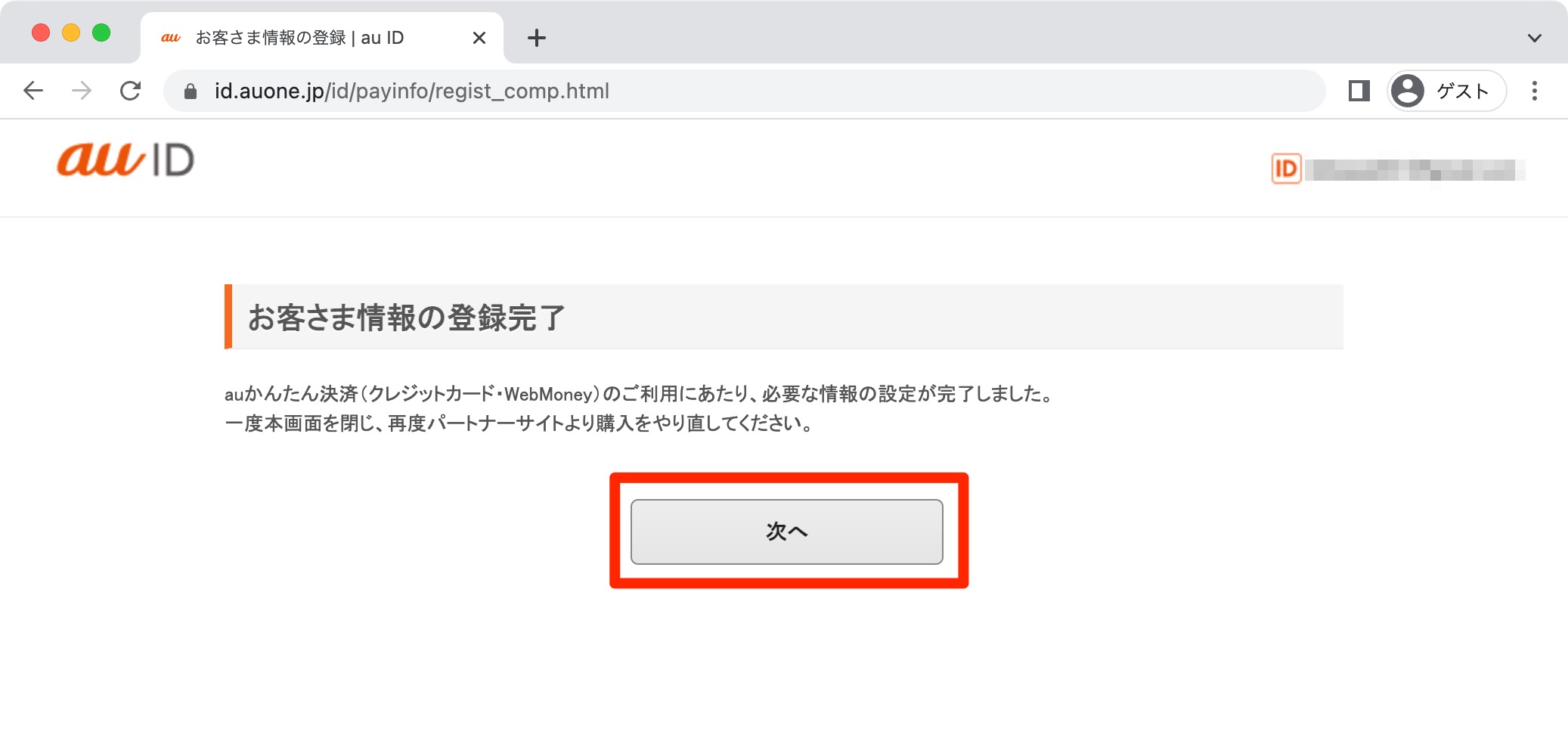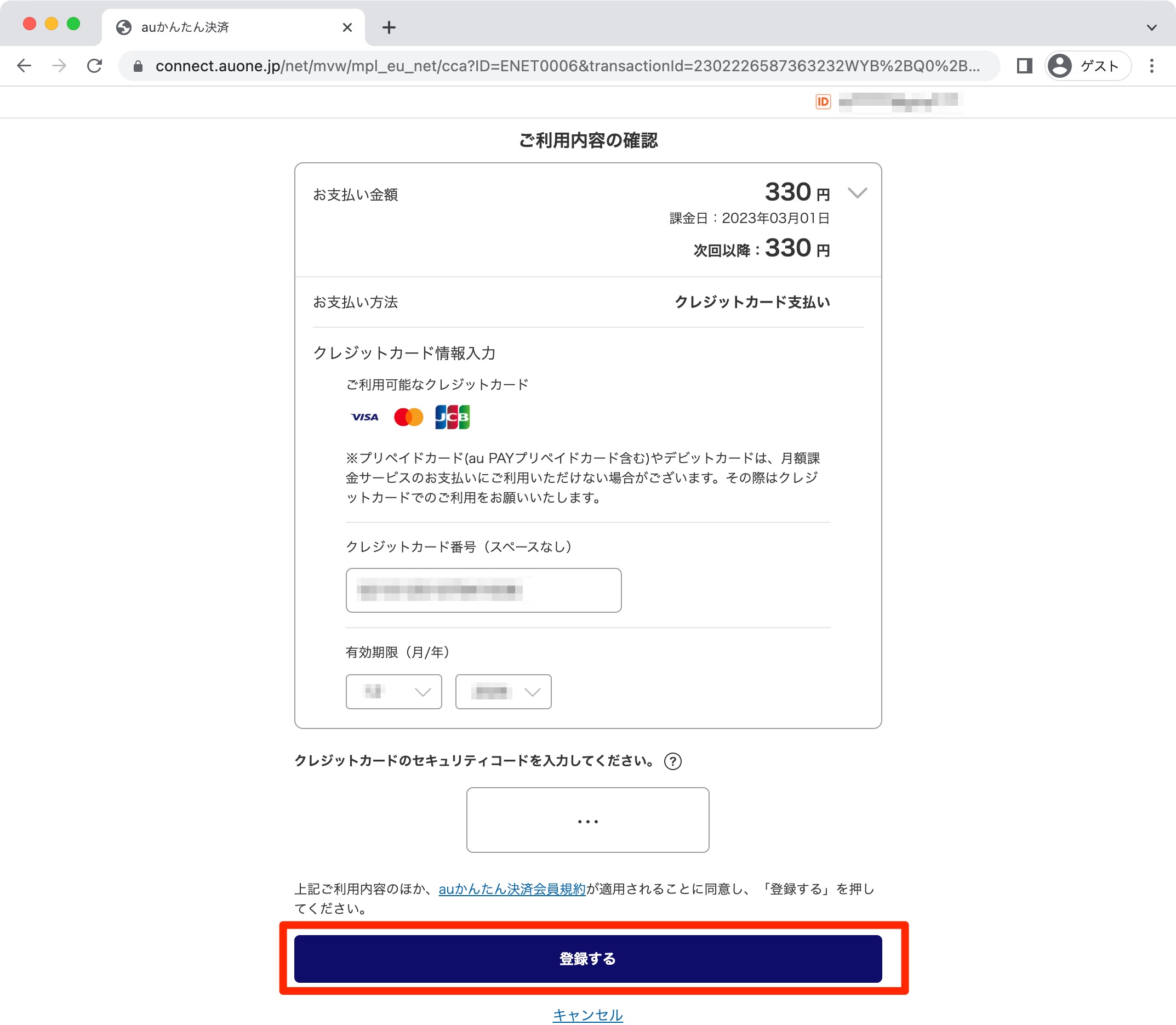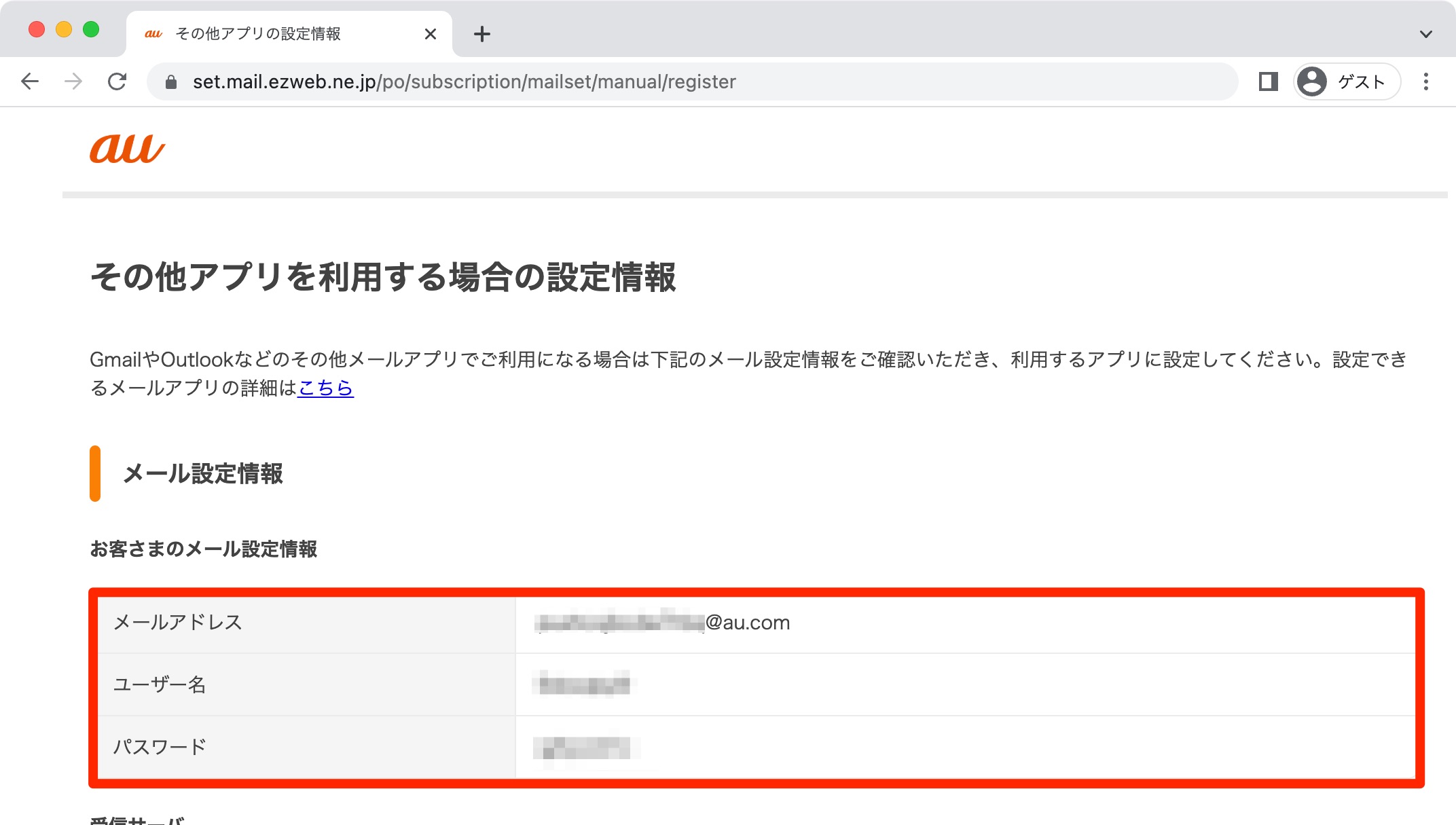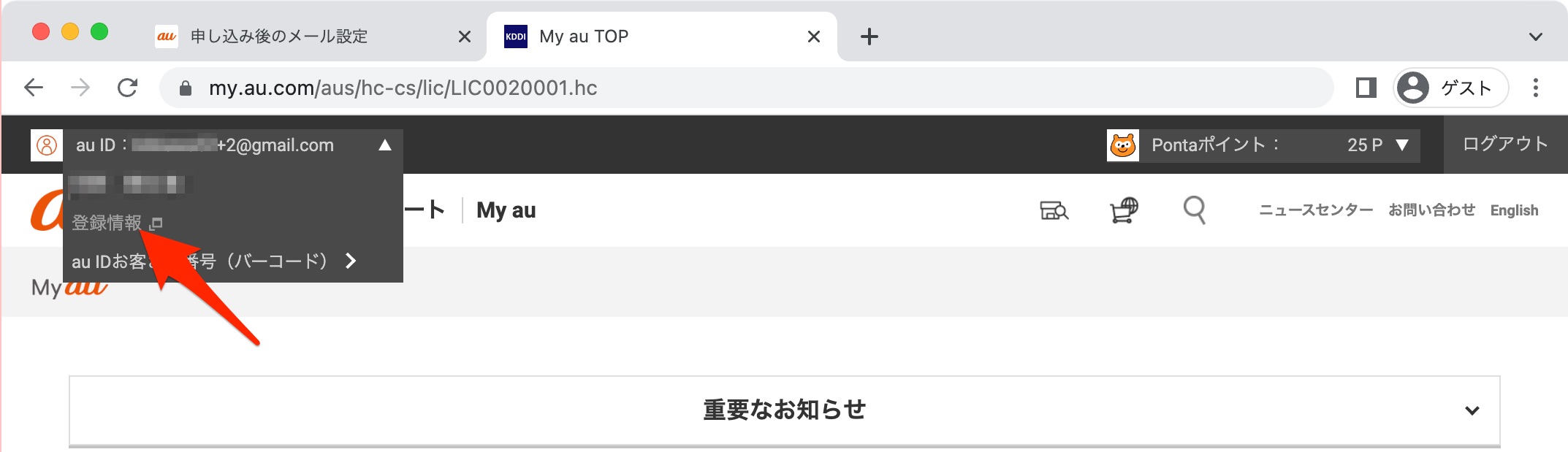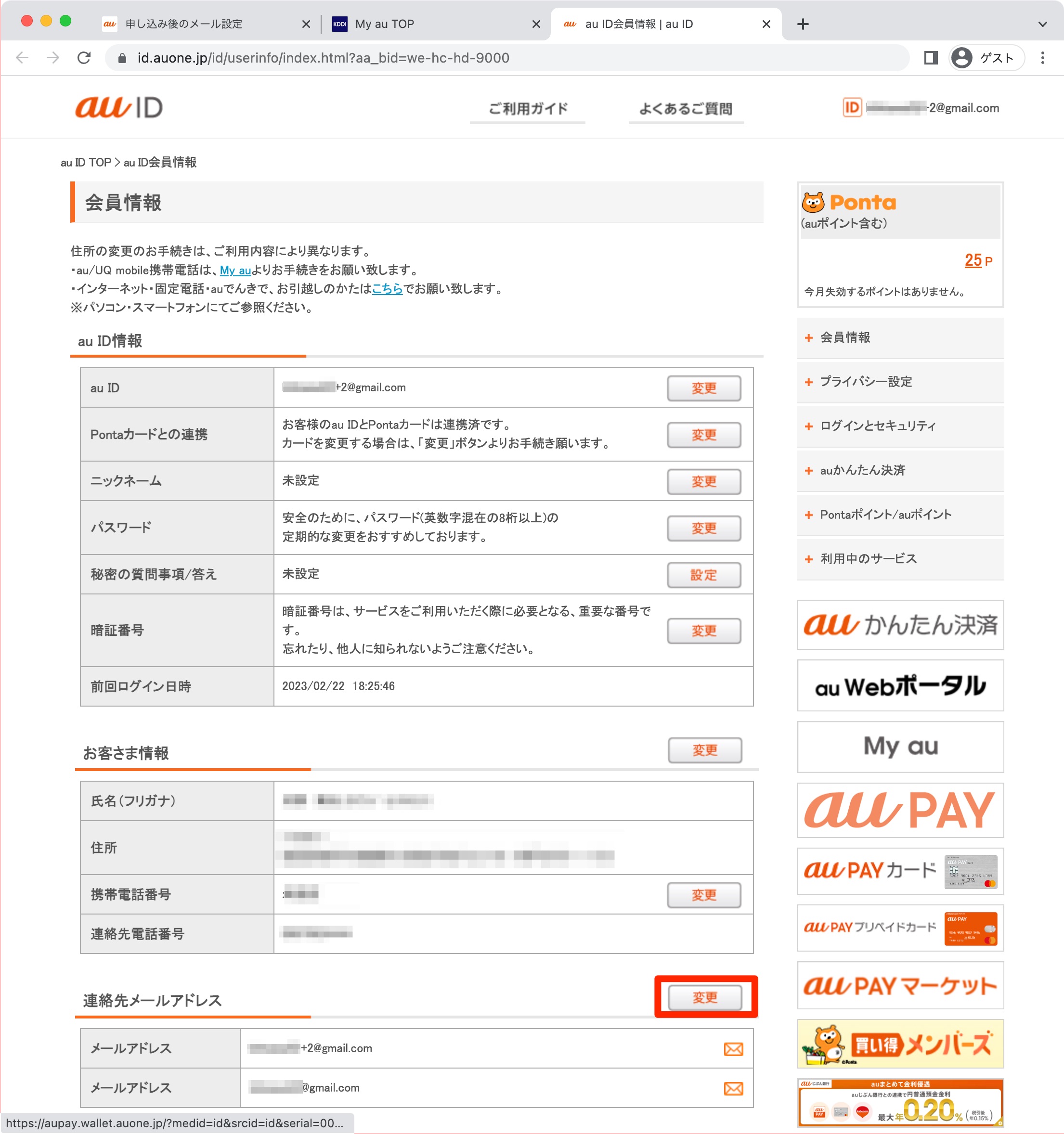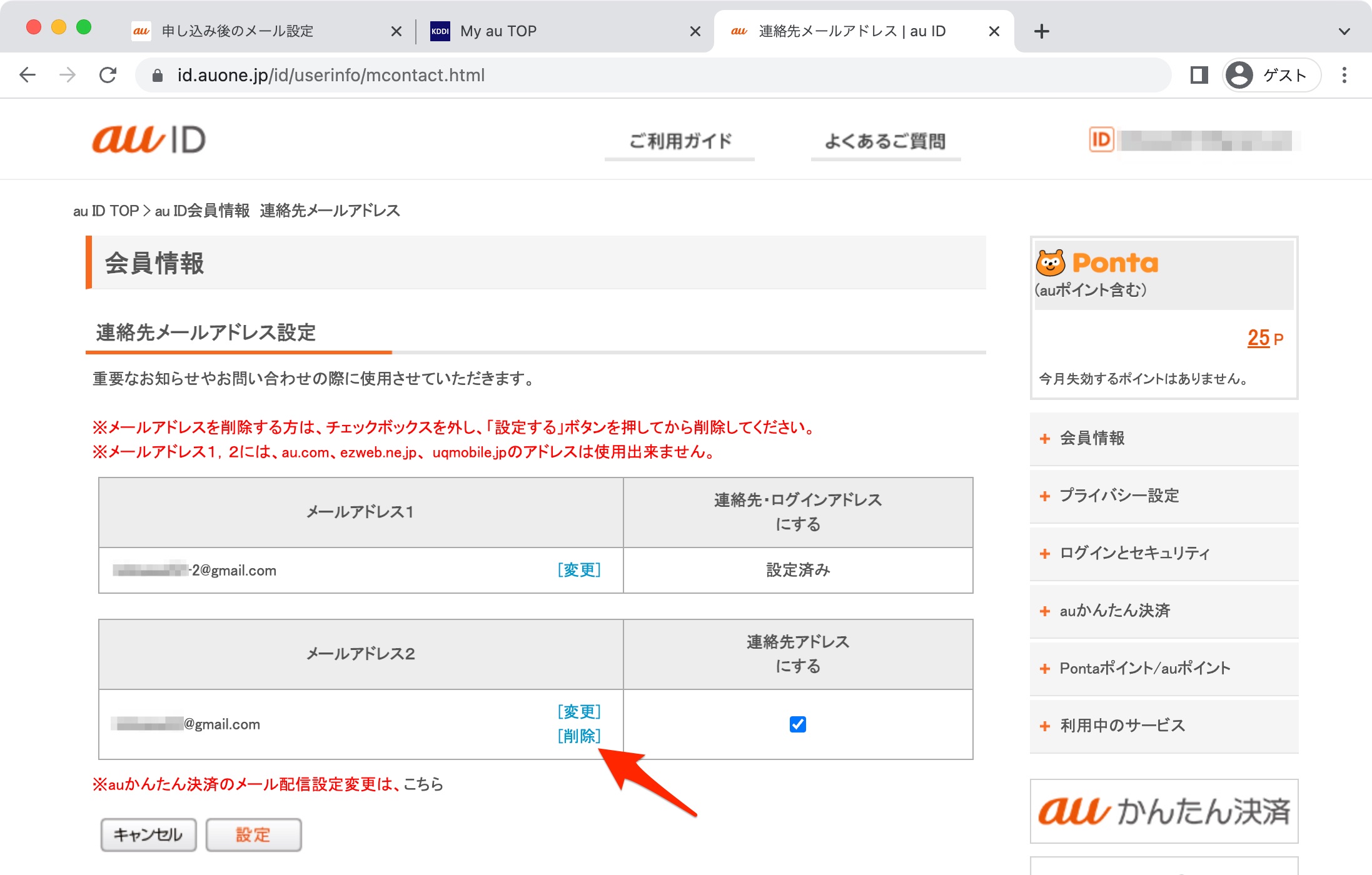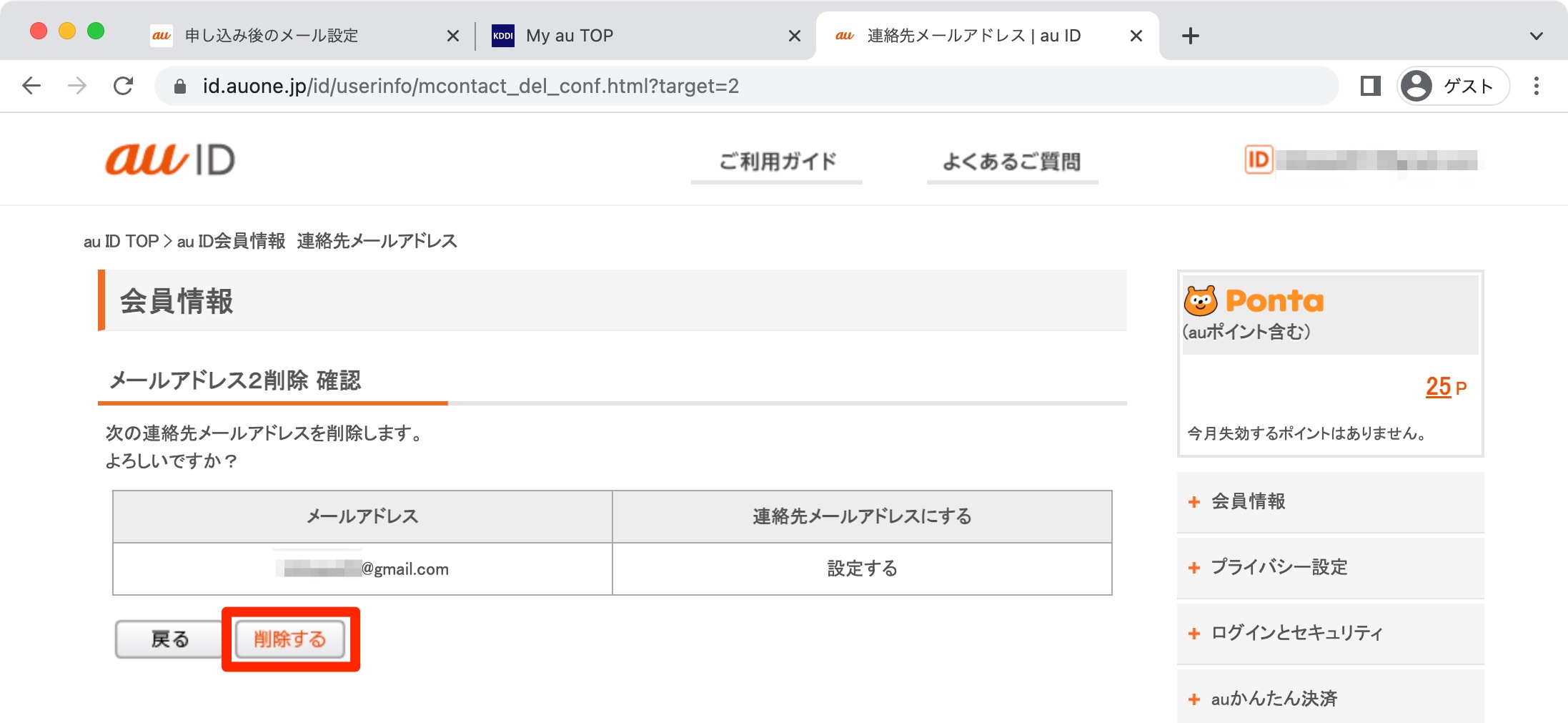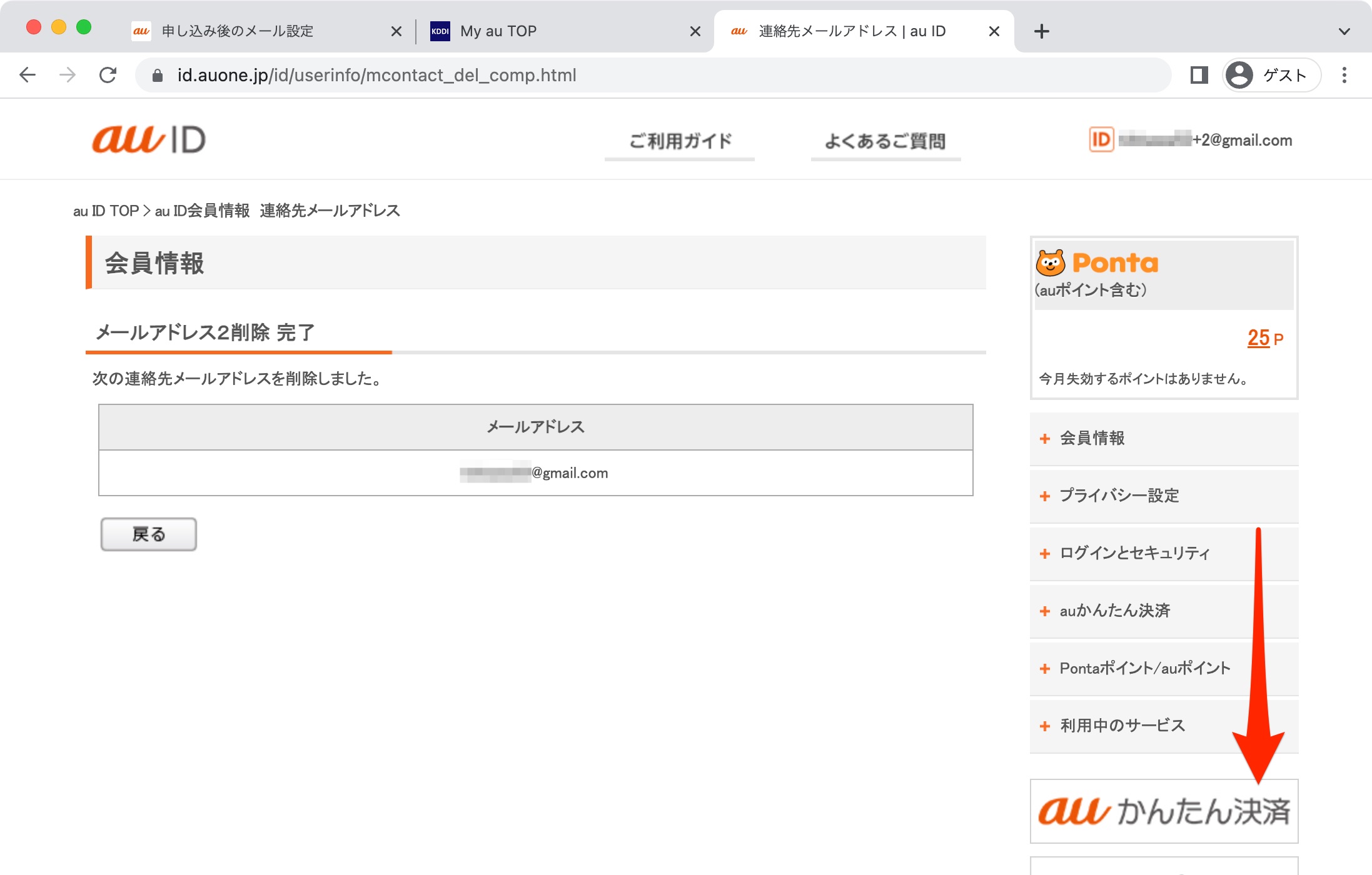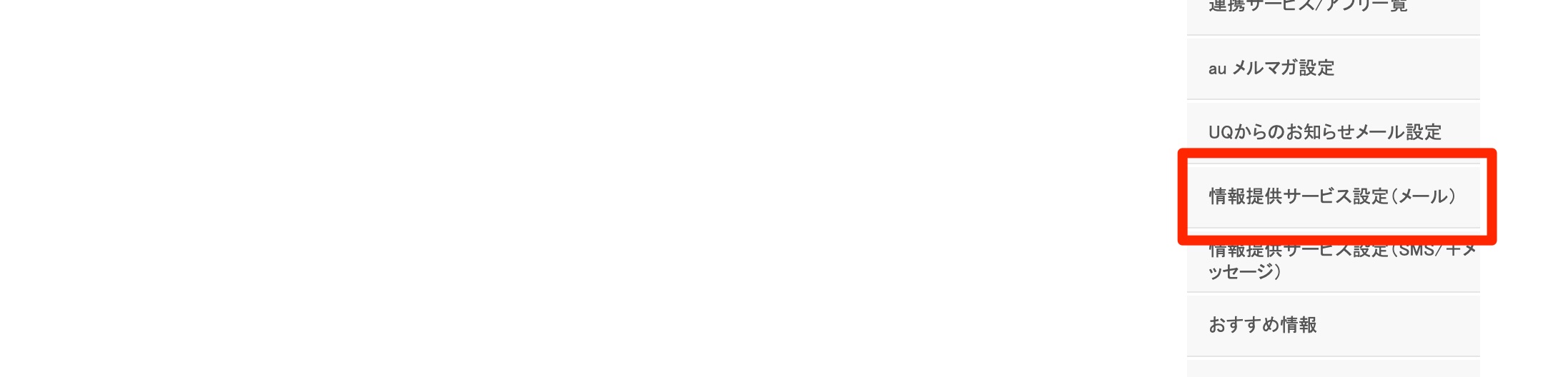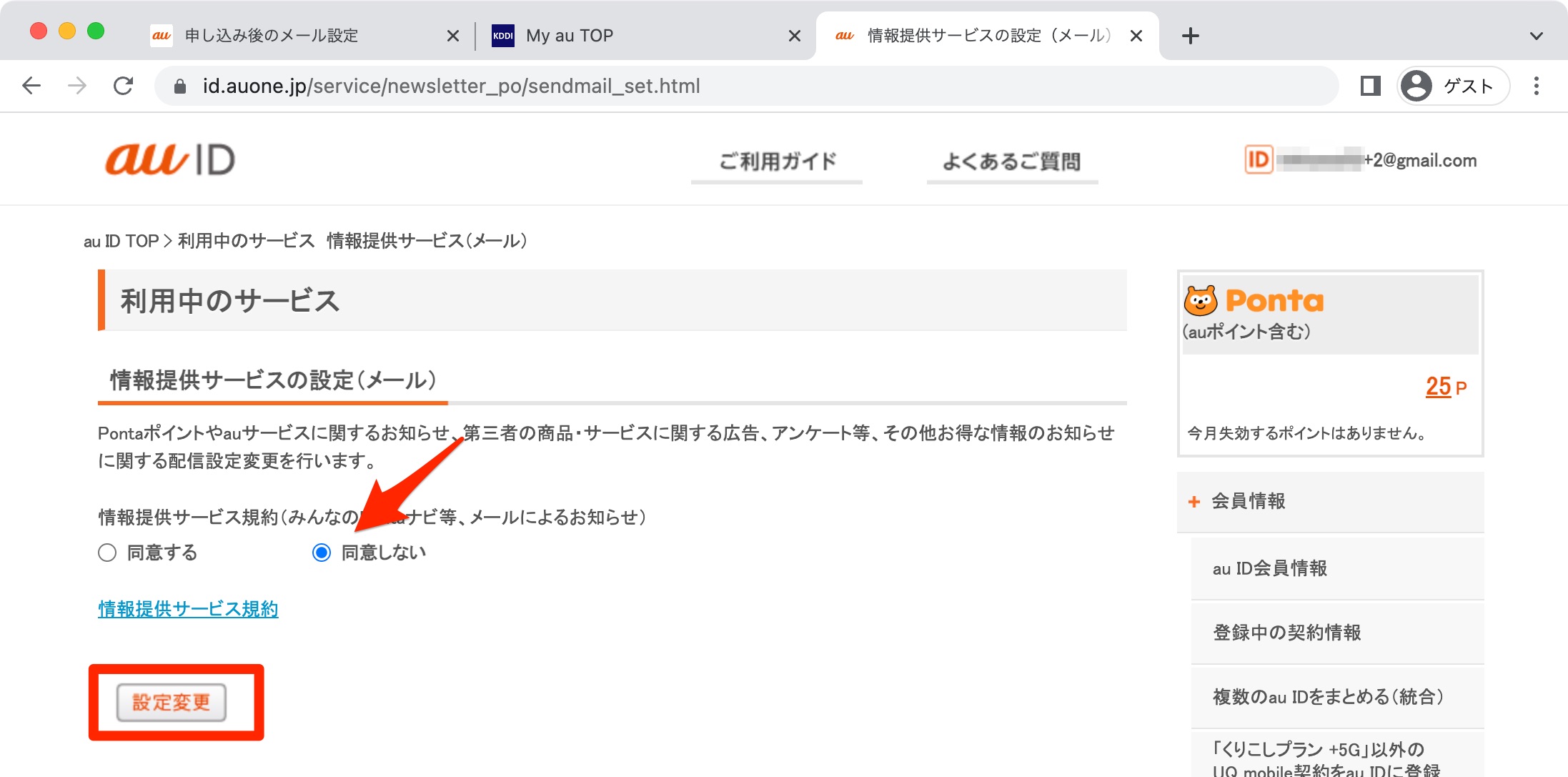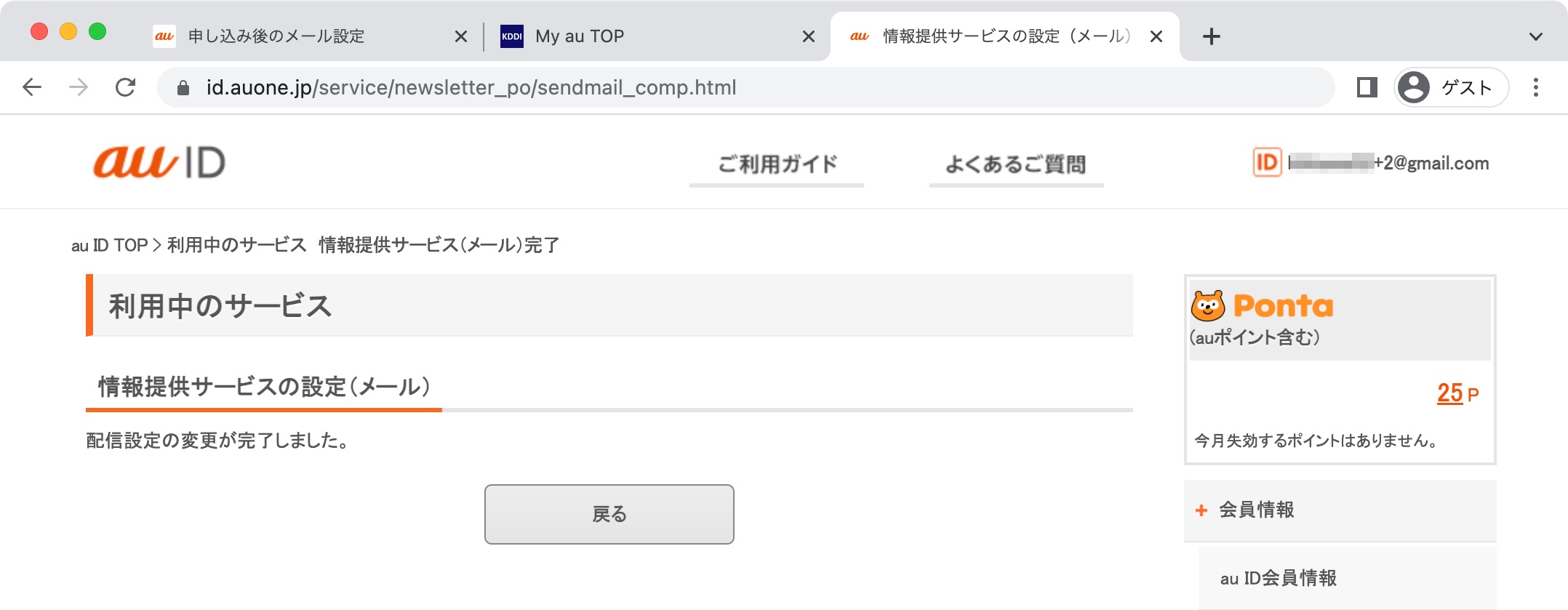auのWEB解約と持ち運び申し込み方法です。
スマホからでも出来ますが少しややこしいのでPCやタブレットなどで作業されることをお勧めします。
なお、auの解約は21:10分までしか出来ません。
それ以降の解約は翌日付となりますので時間に余裕をもって作業してください。
auのWEB解約方法
スマホに解約するSIMを刺した状態で下記に進んでください。
解約は「My au」から。
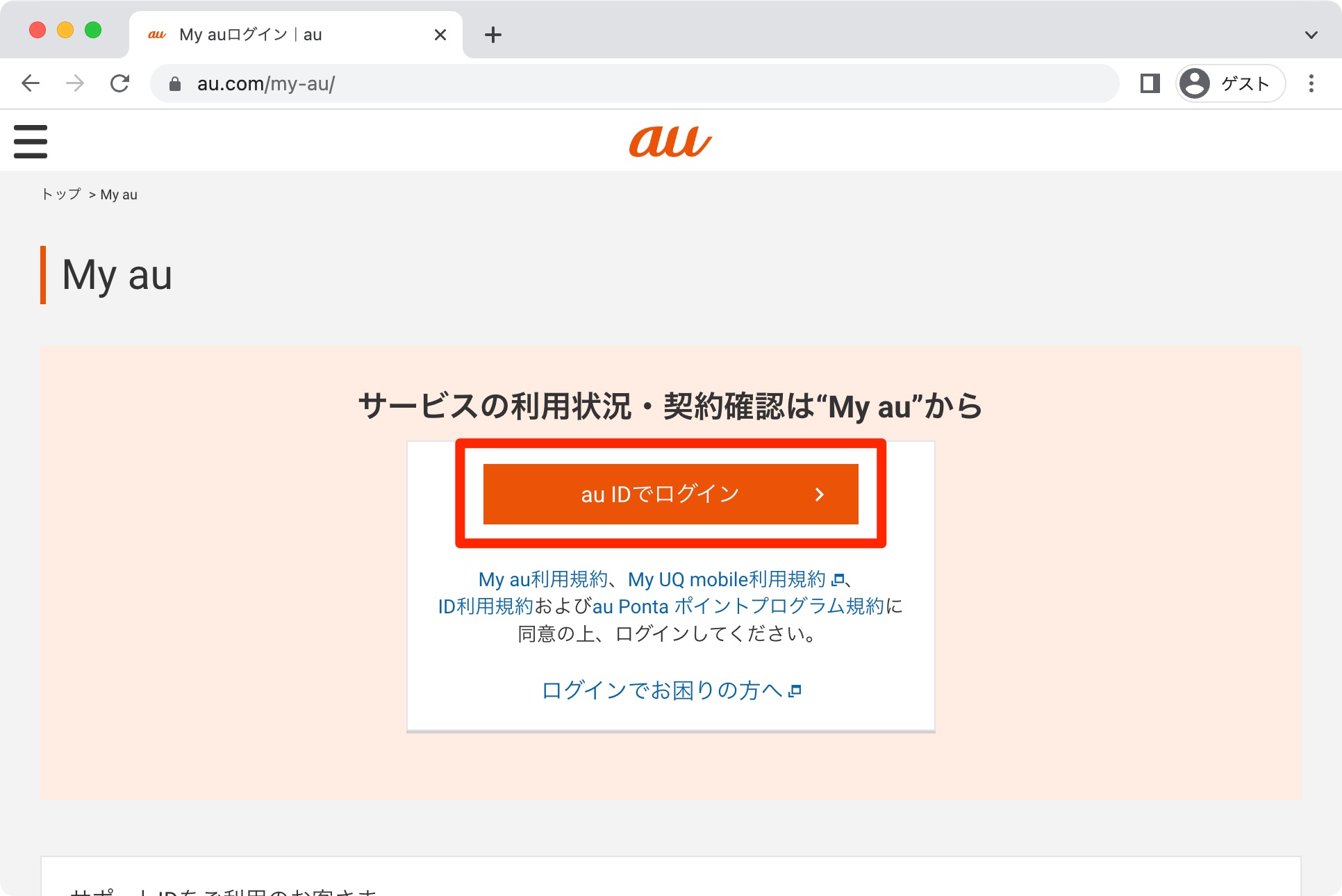
au IDを入れて「次へ」をクリック。
IDは電話番号です。
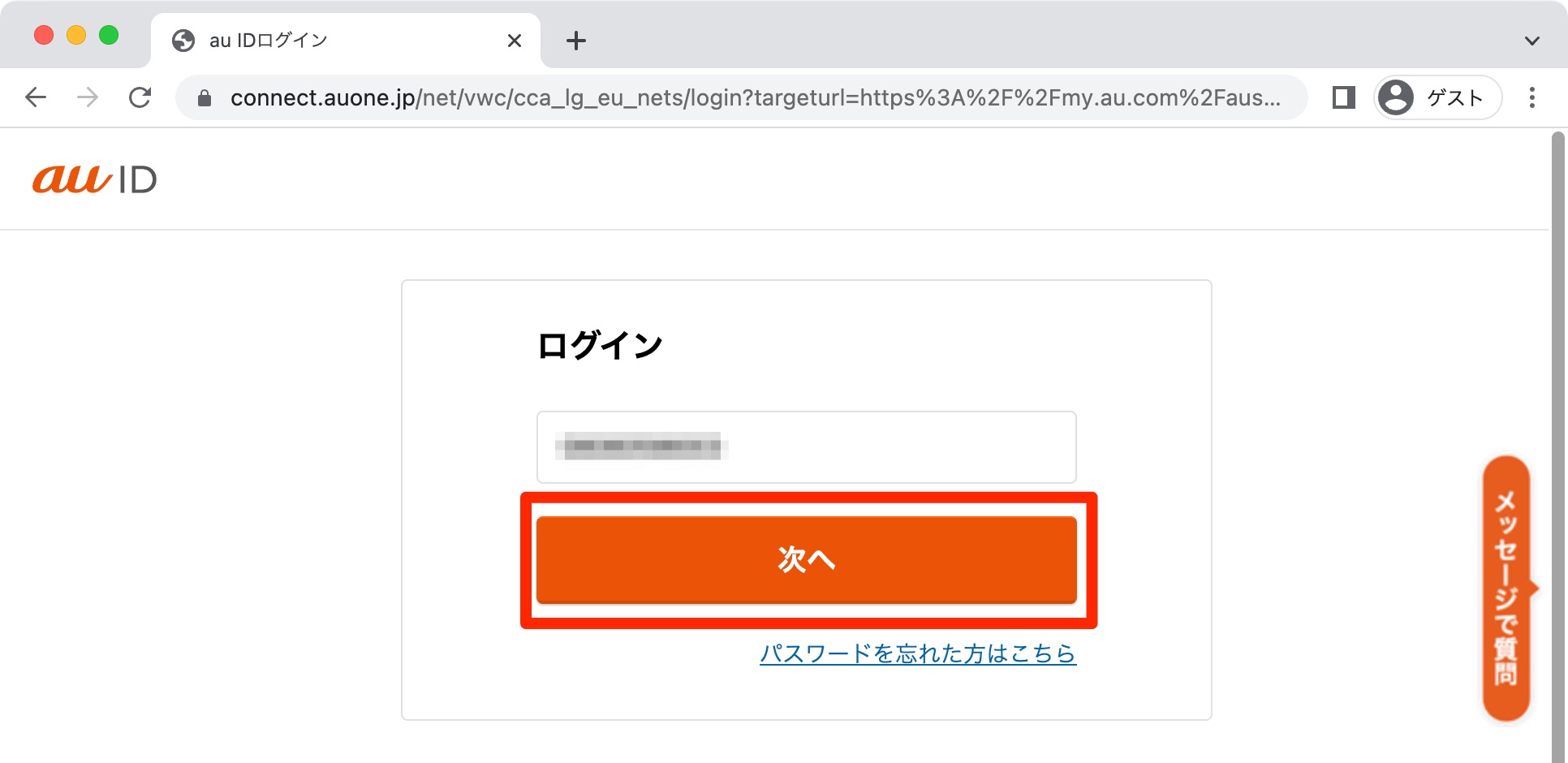
パスワードを入力して「ログイン」します。
※パスワードはショップで自信が設定した8桁のものです。
忘れた場合は「パスワードを忘れた方はこちら」からリセットできます。
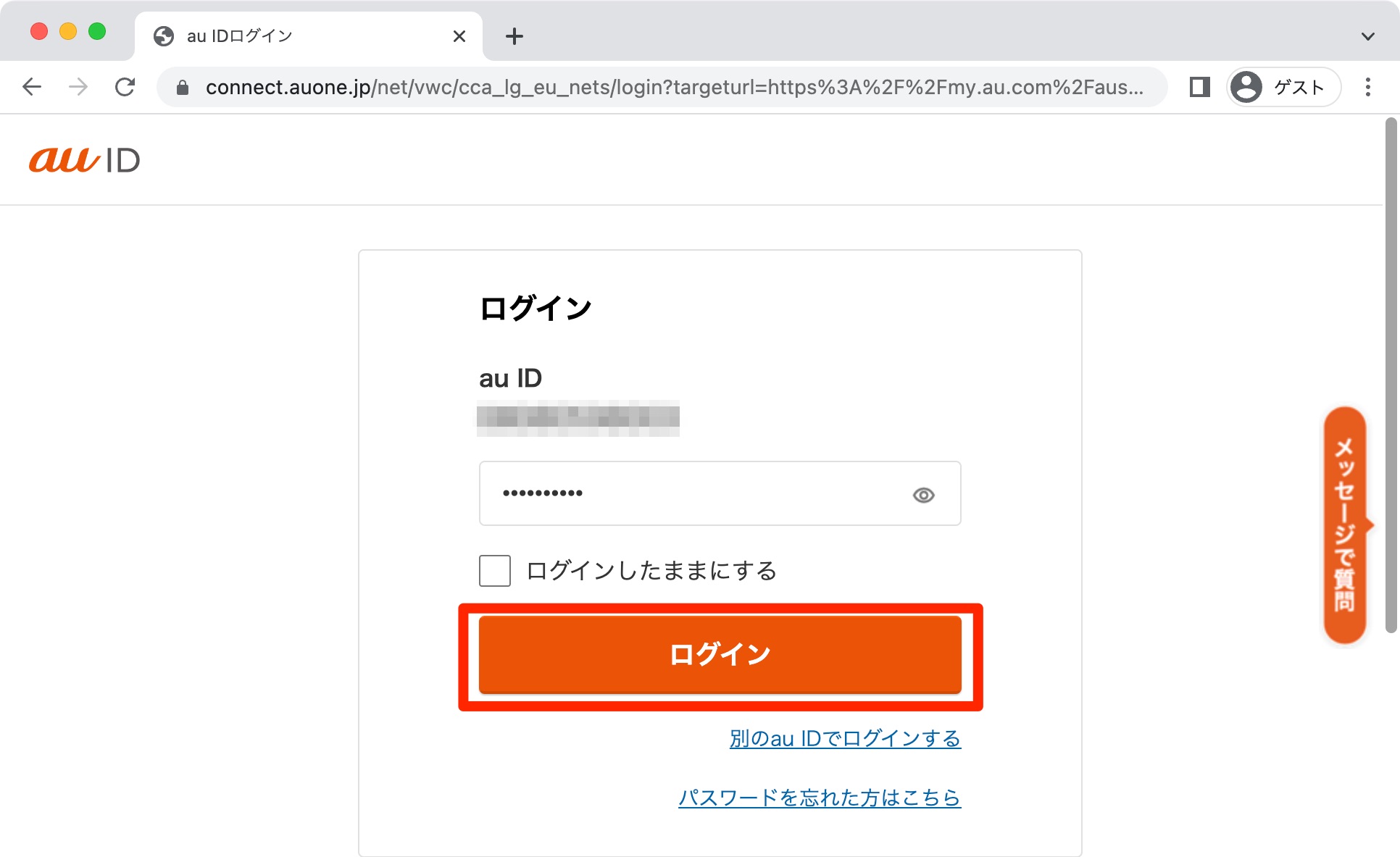
SNSが飛んできますので許可してやるとログインできます。
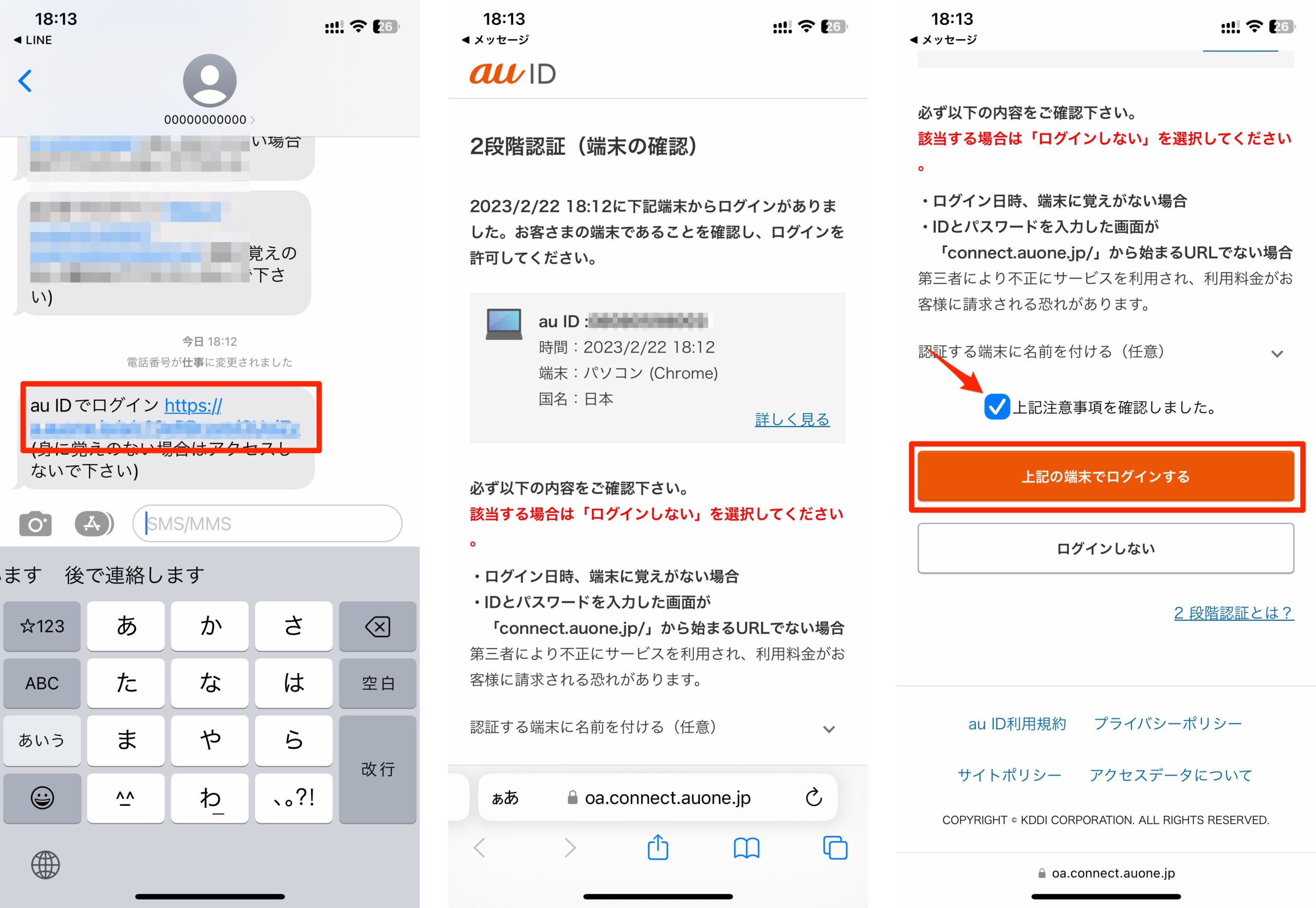
「スマートフォン・携帯電話」⇒ 「ご契約内容/手続き」⇒ 「解約手続き」に進みます。
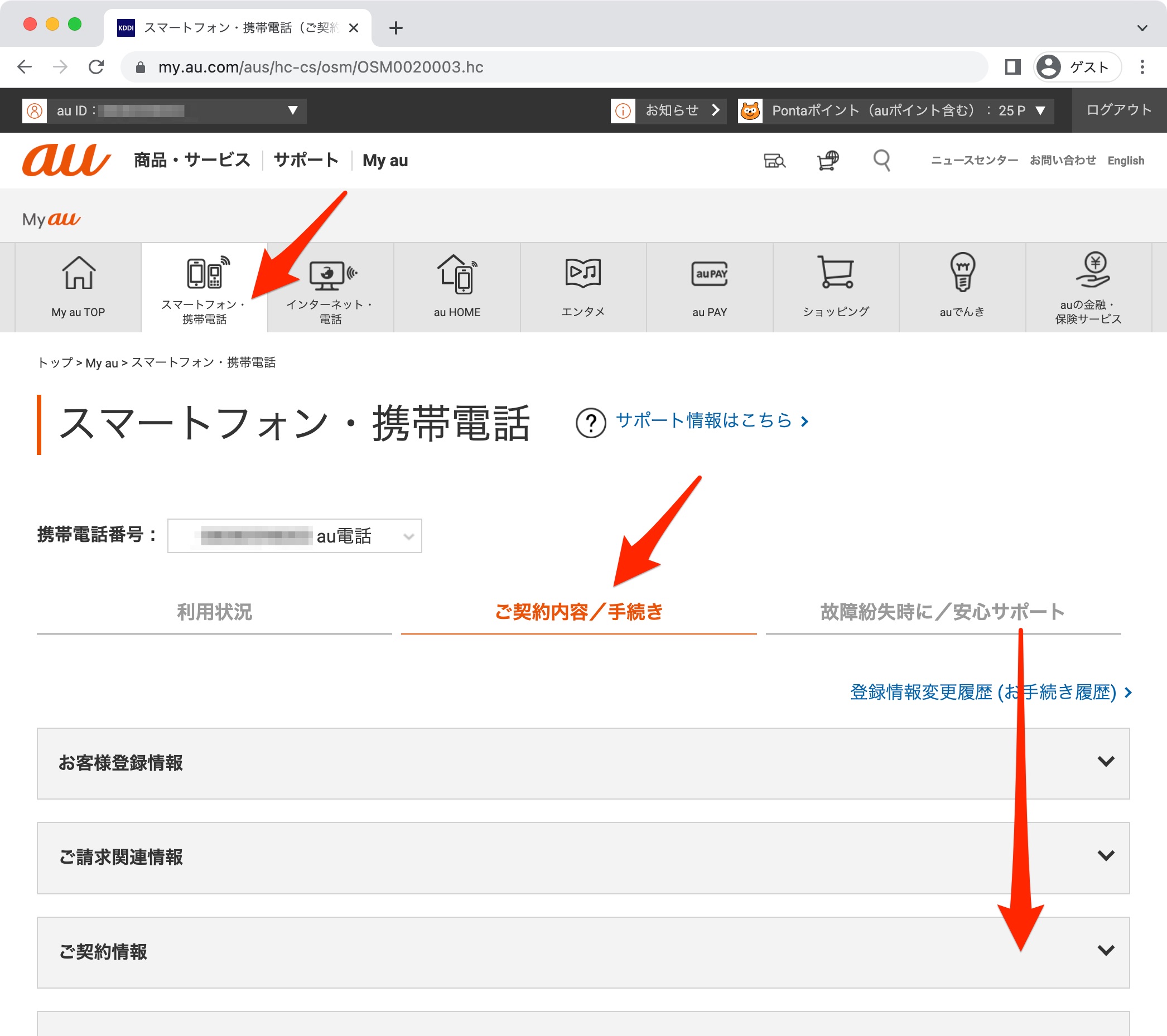
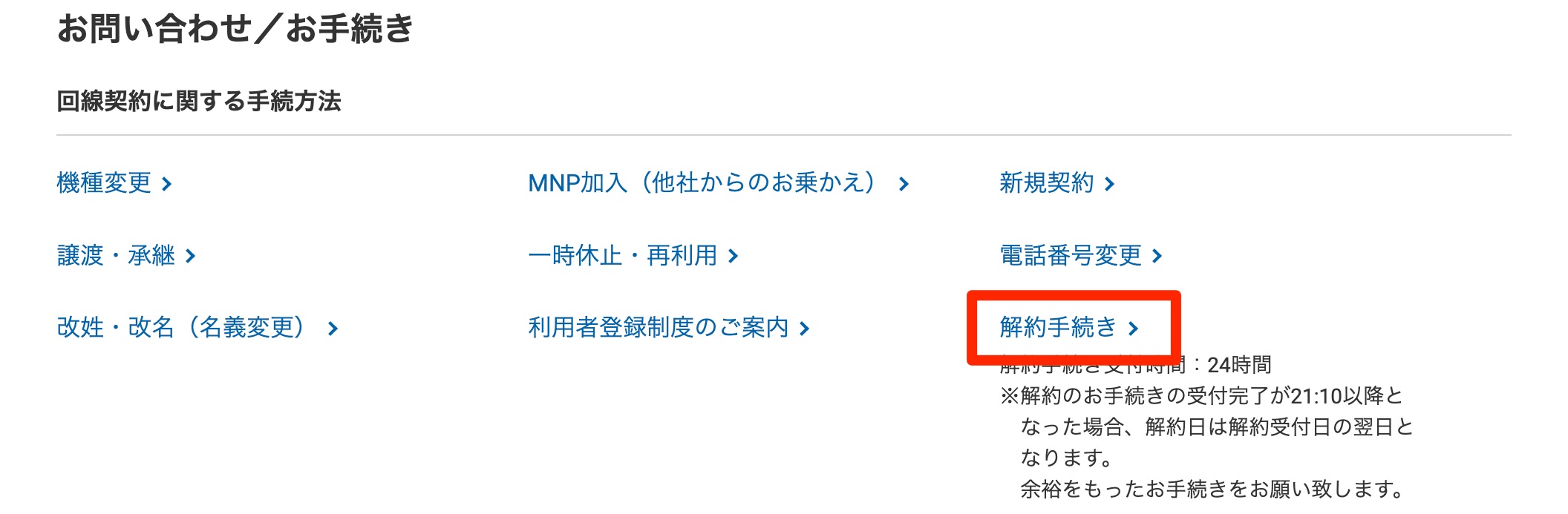
「解約のお手続きへ進む」をクリック。
※グループとなっている他回線があります。[006]
と表示される場合はWEB解約不可のためショップにてグループ解除を行うか解約手続きを行ってください。
ショップ解約の場合は、解約後こちらの手順にて持ち運び申し込みを行えばOKです。
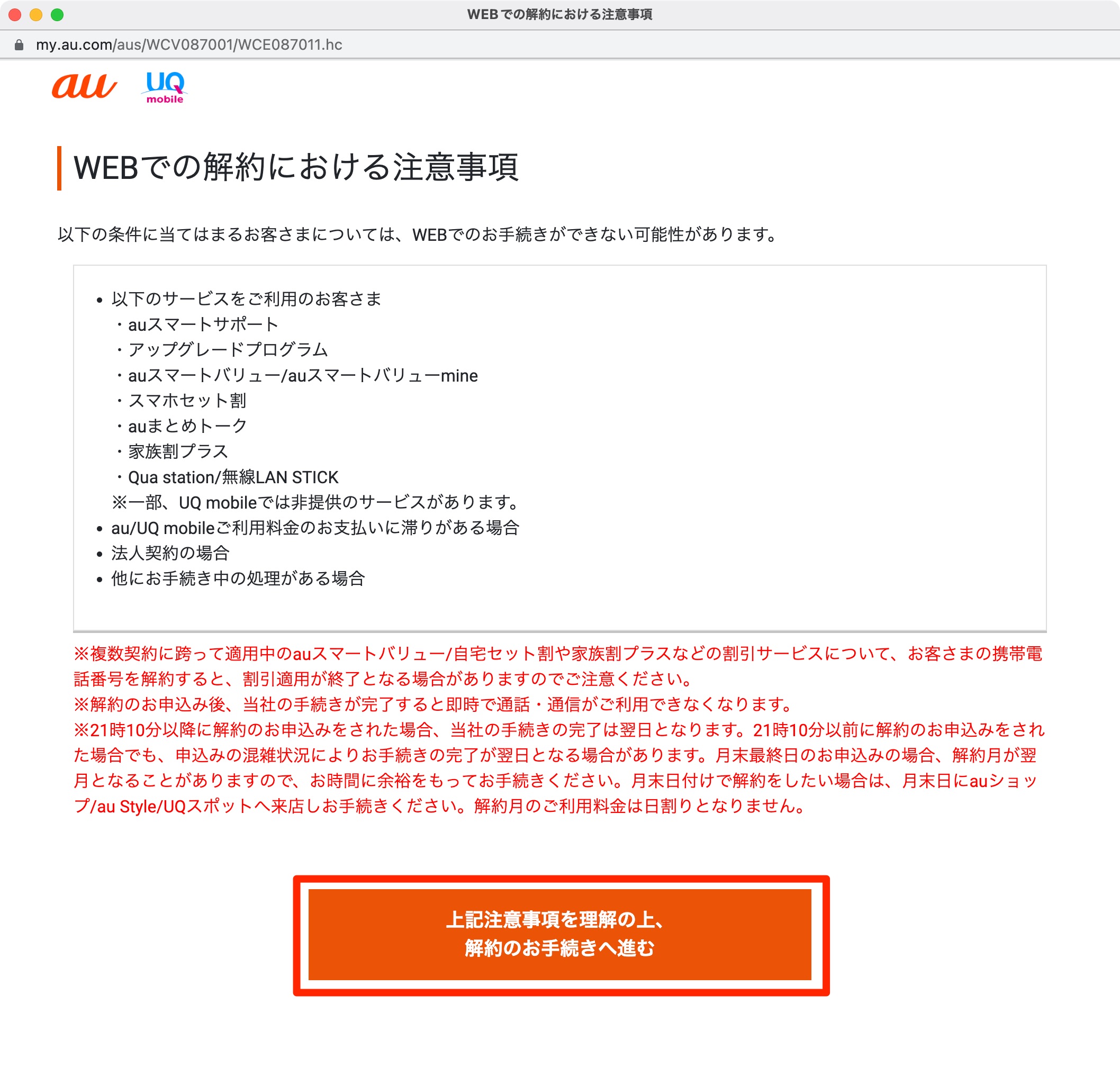
「次へ」をクリック。
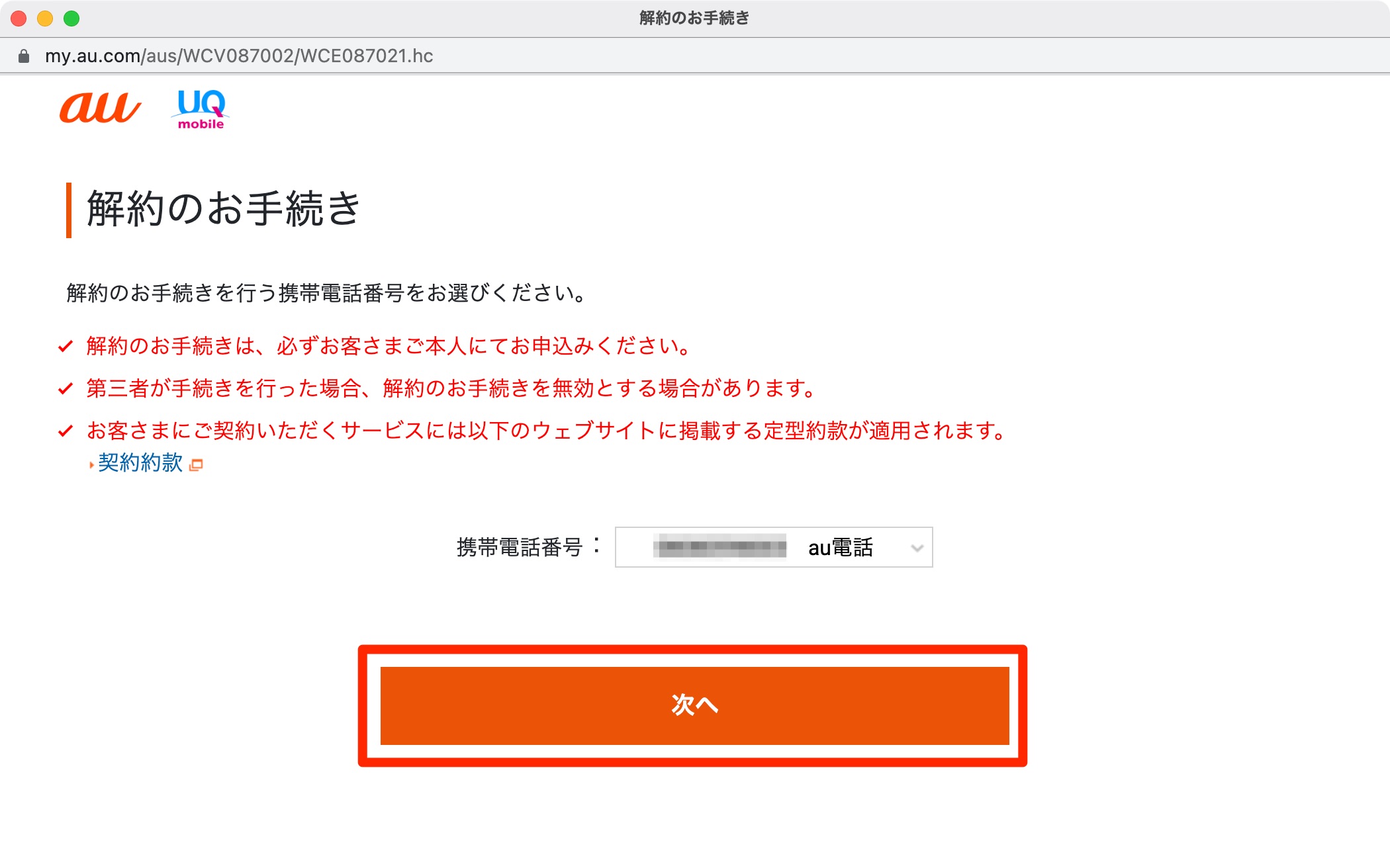
「確認して次に進む」をクリック。

「次に進む」をクリック。
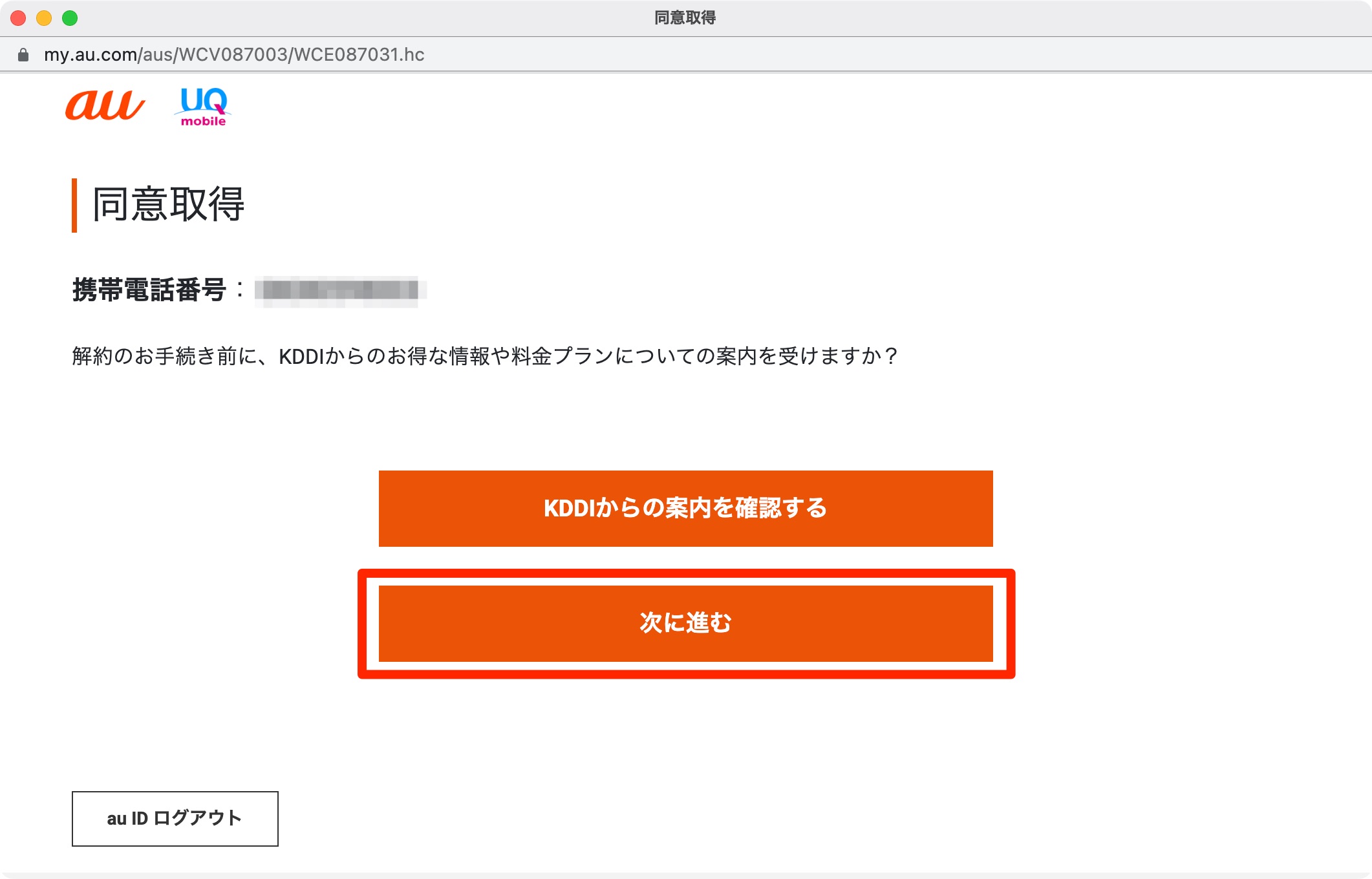
4桁のネットワーク暗証を入れて「次へ」をクリック。
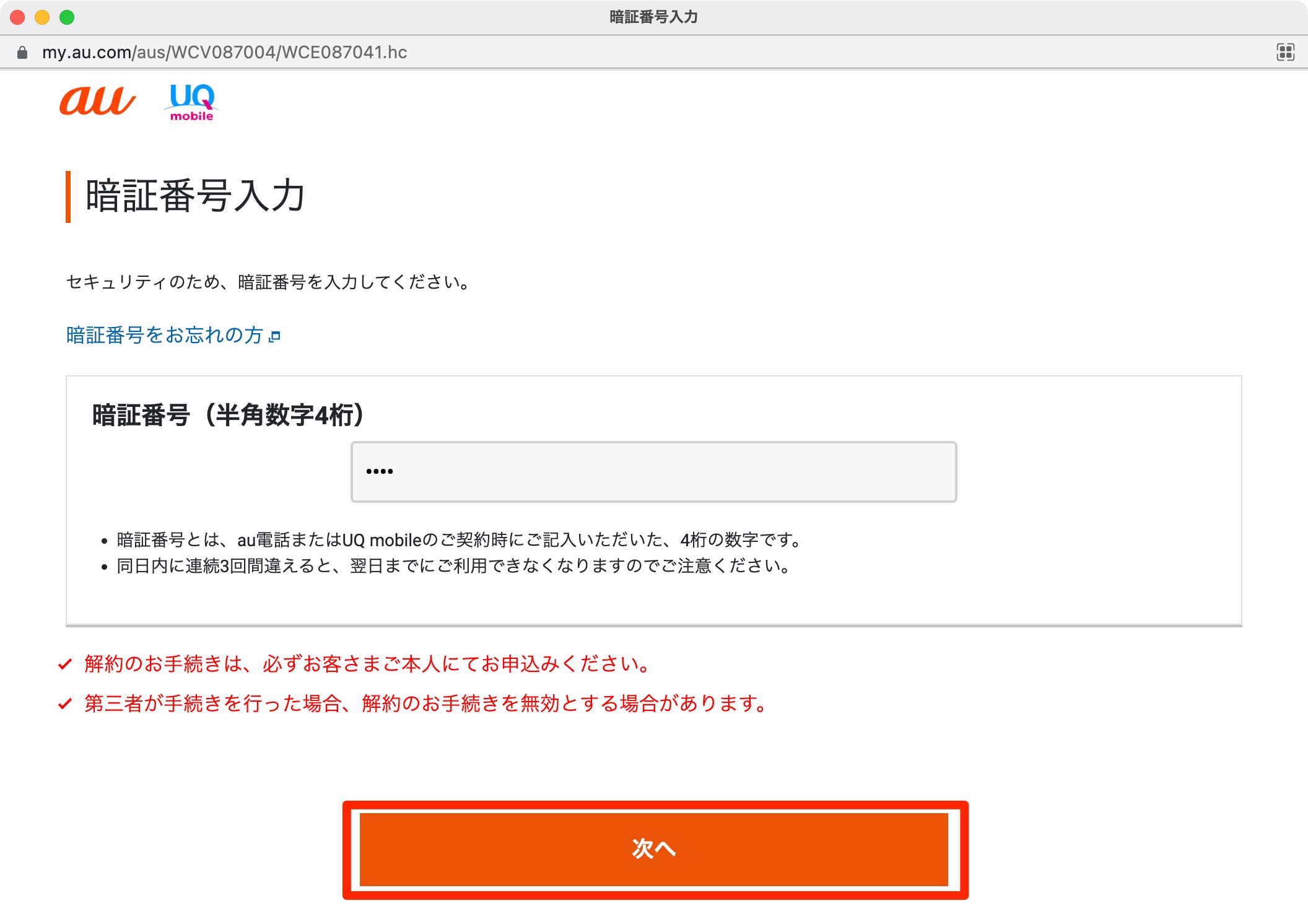
適当なメアドを入れて進みます!
※auは同じアドレスを何回でも使えます。
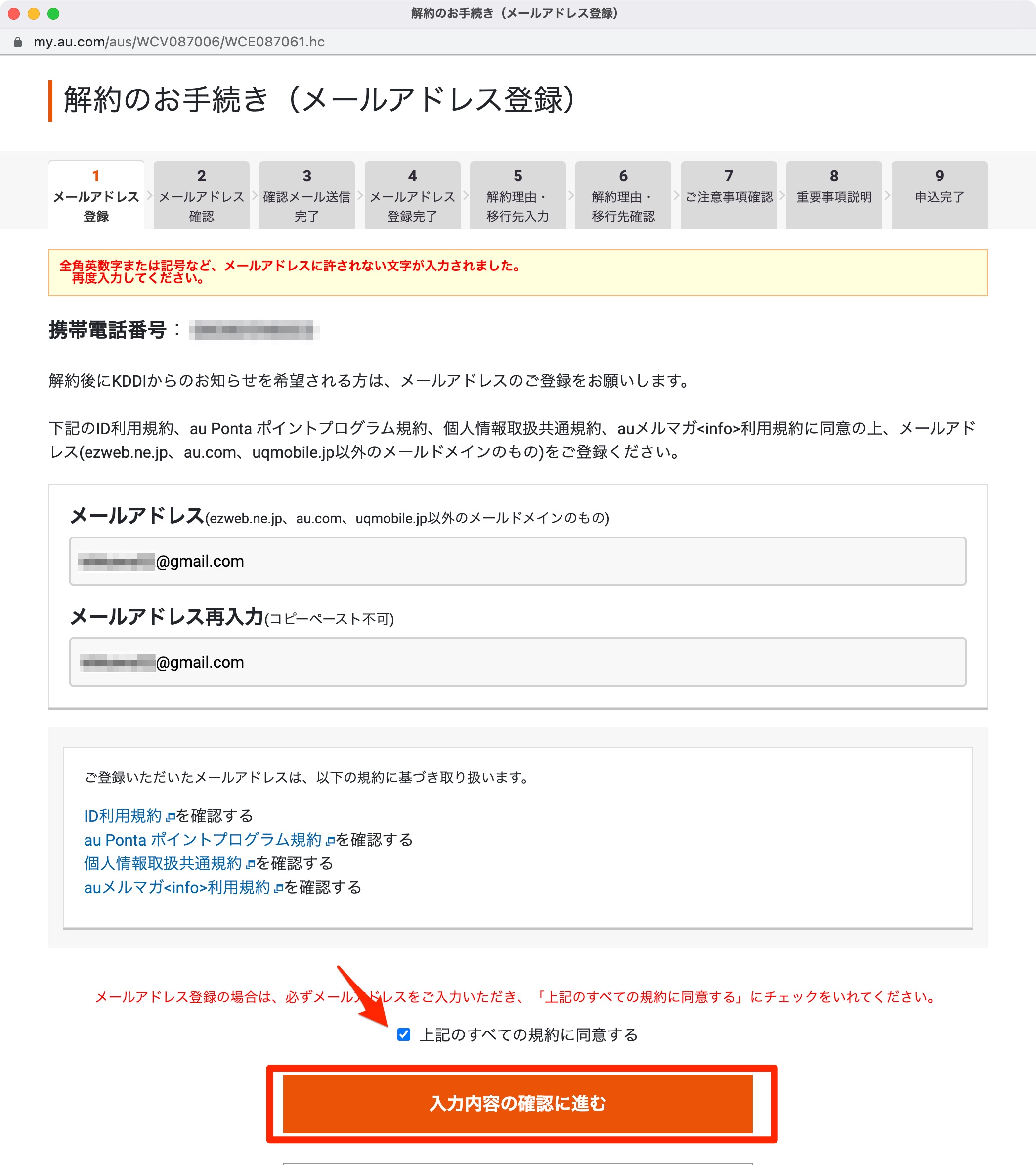
確認メールを飛ばしてやります。
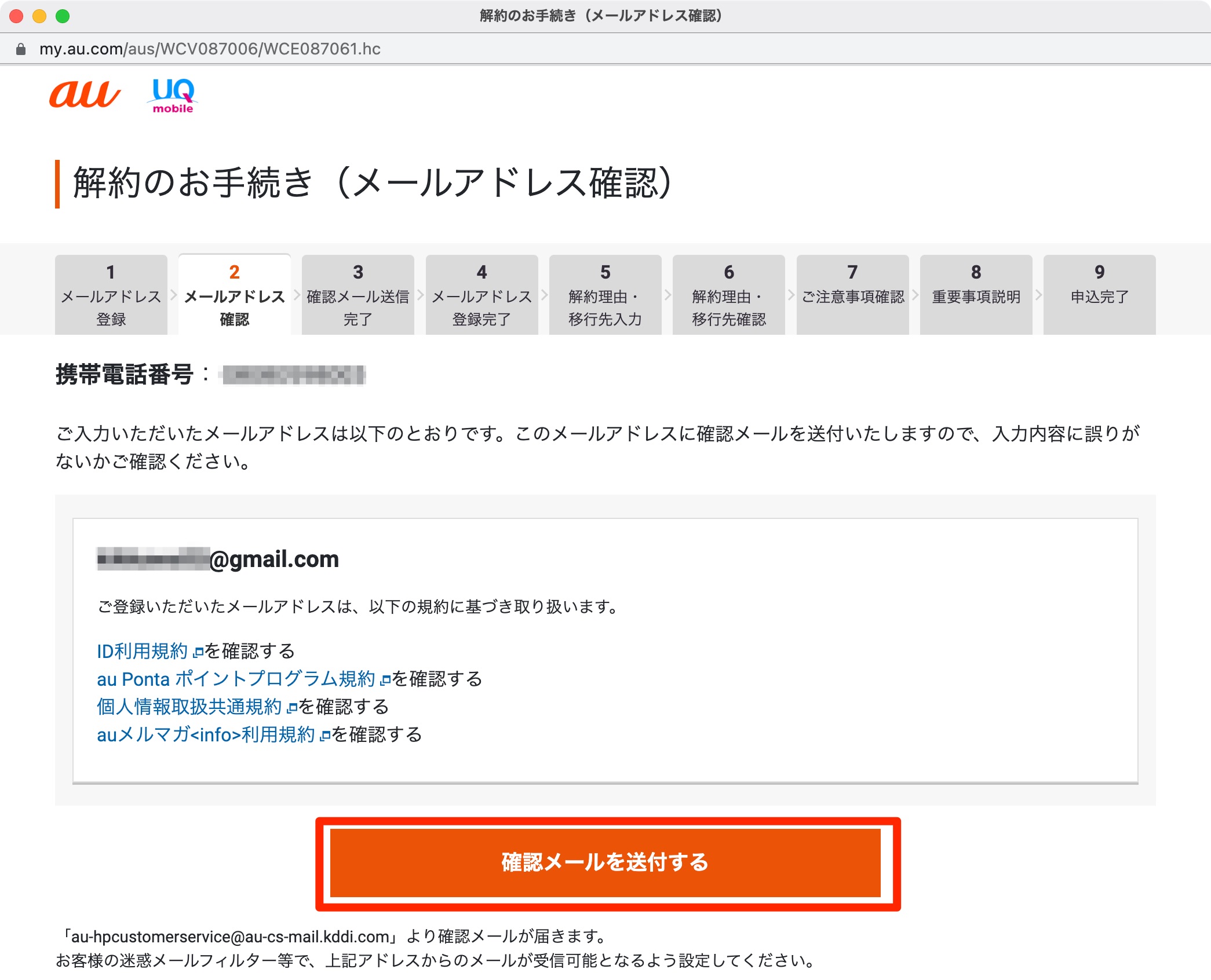
受信したメールリンクを踏んで次の作業に進みます。
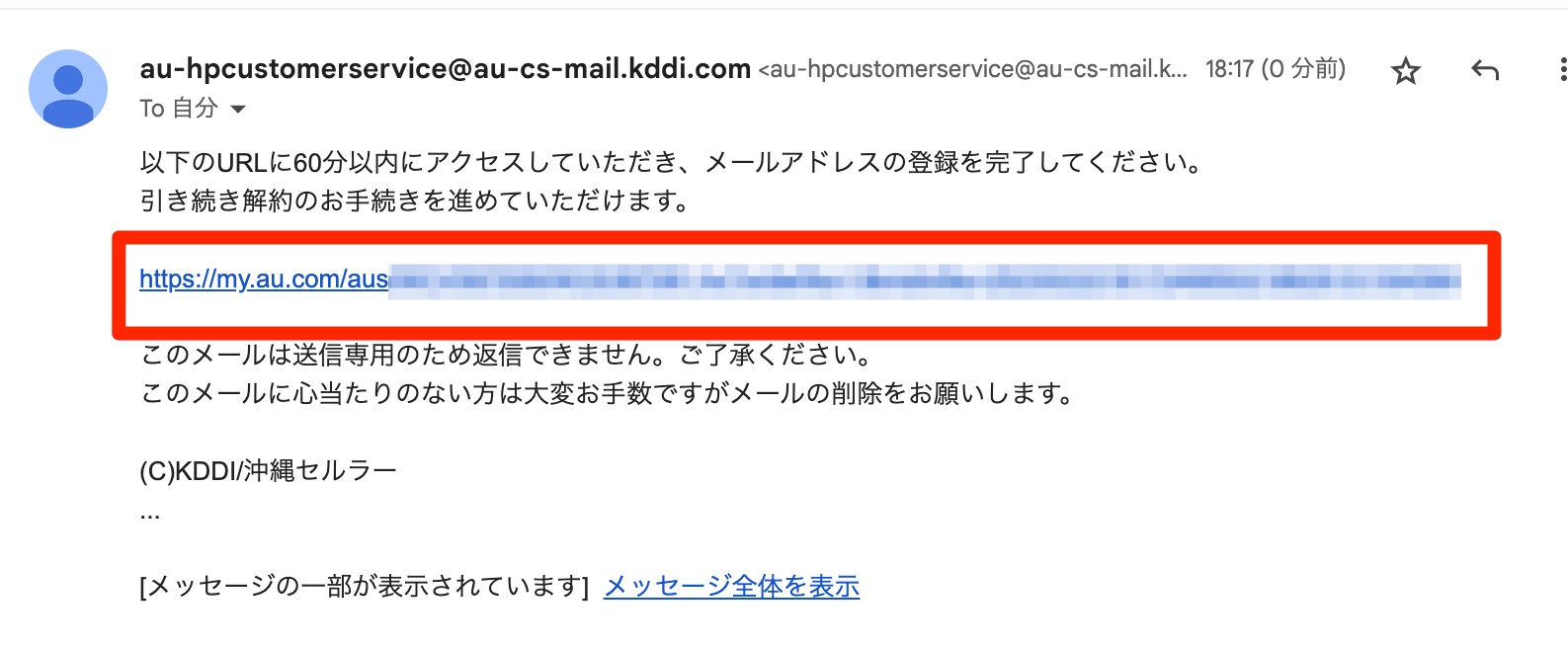
「解約理由・移行先の入力に進む」をクリック。
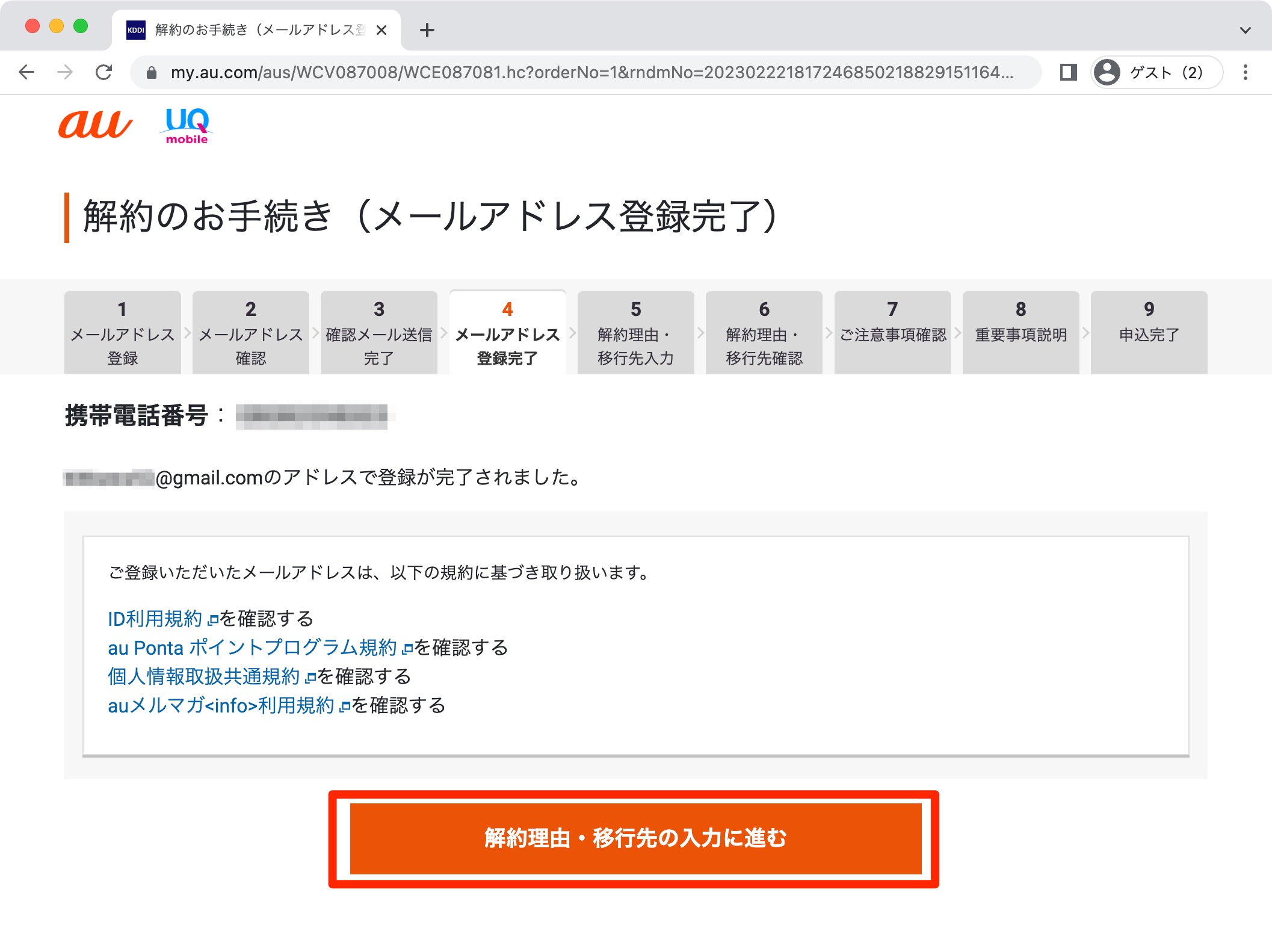
理由はなんでも大丈夫です。
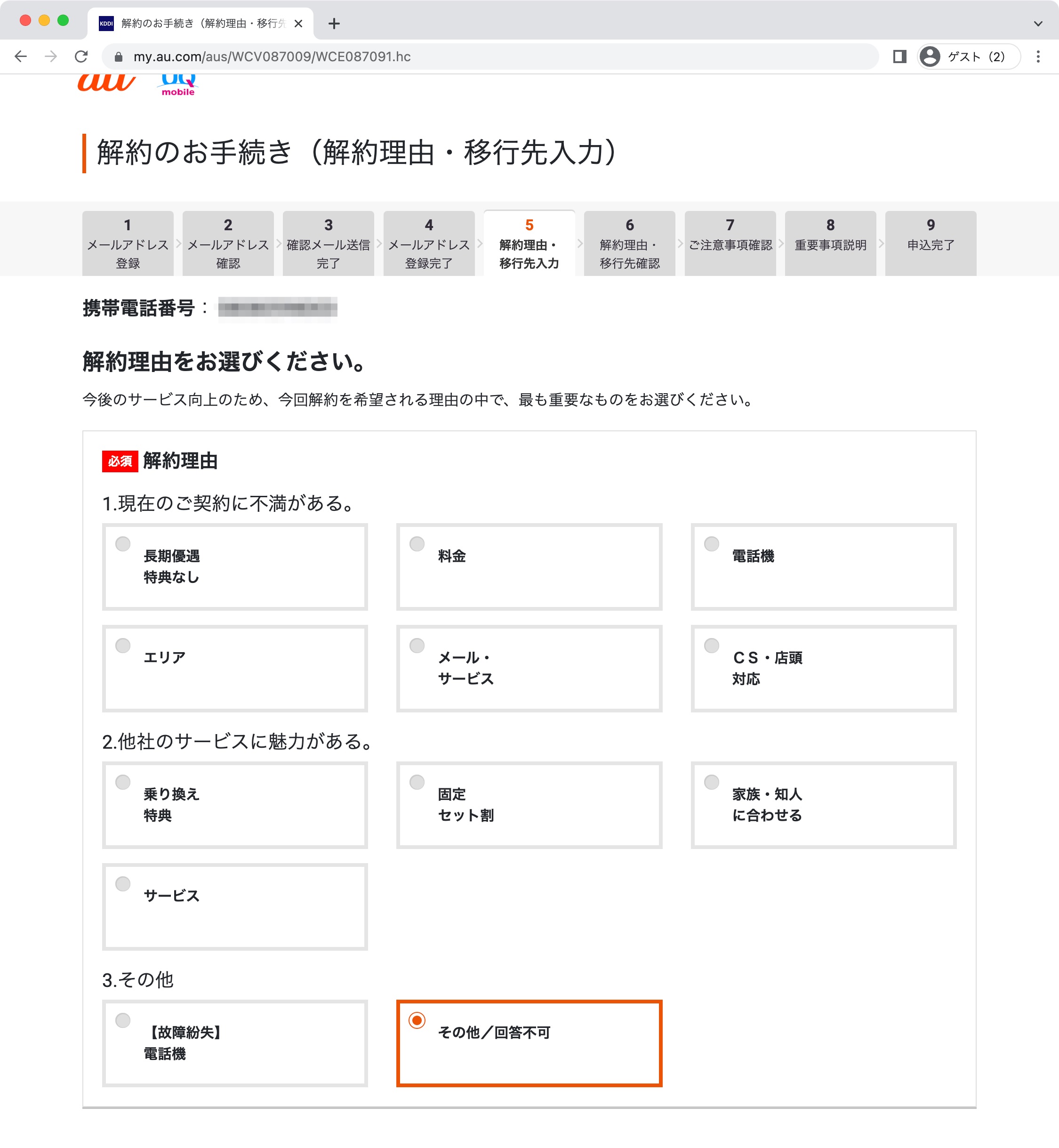
「次に進む」をクリック。
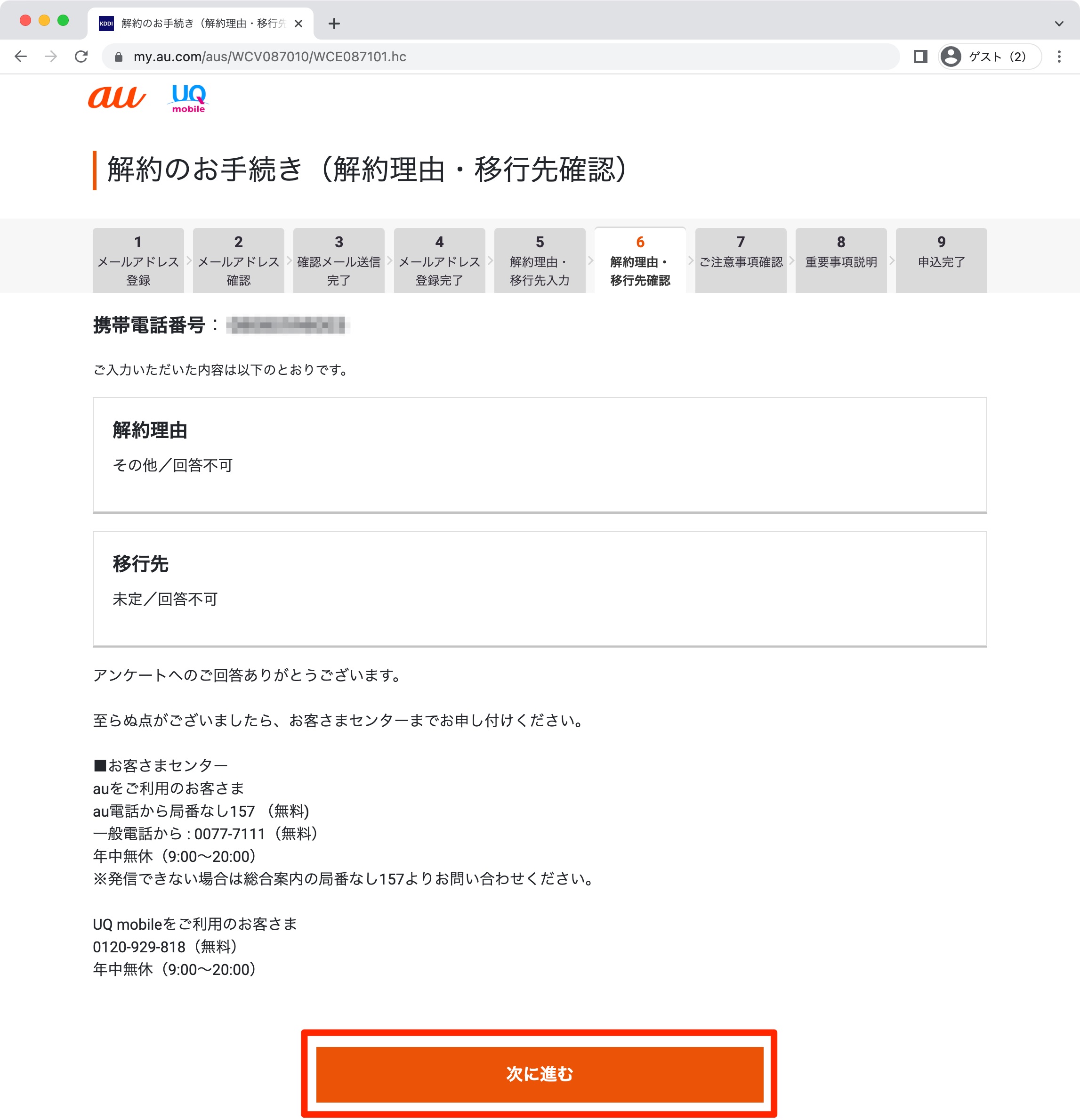
全ての項目にチェックを入れて次に進みます。
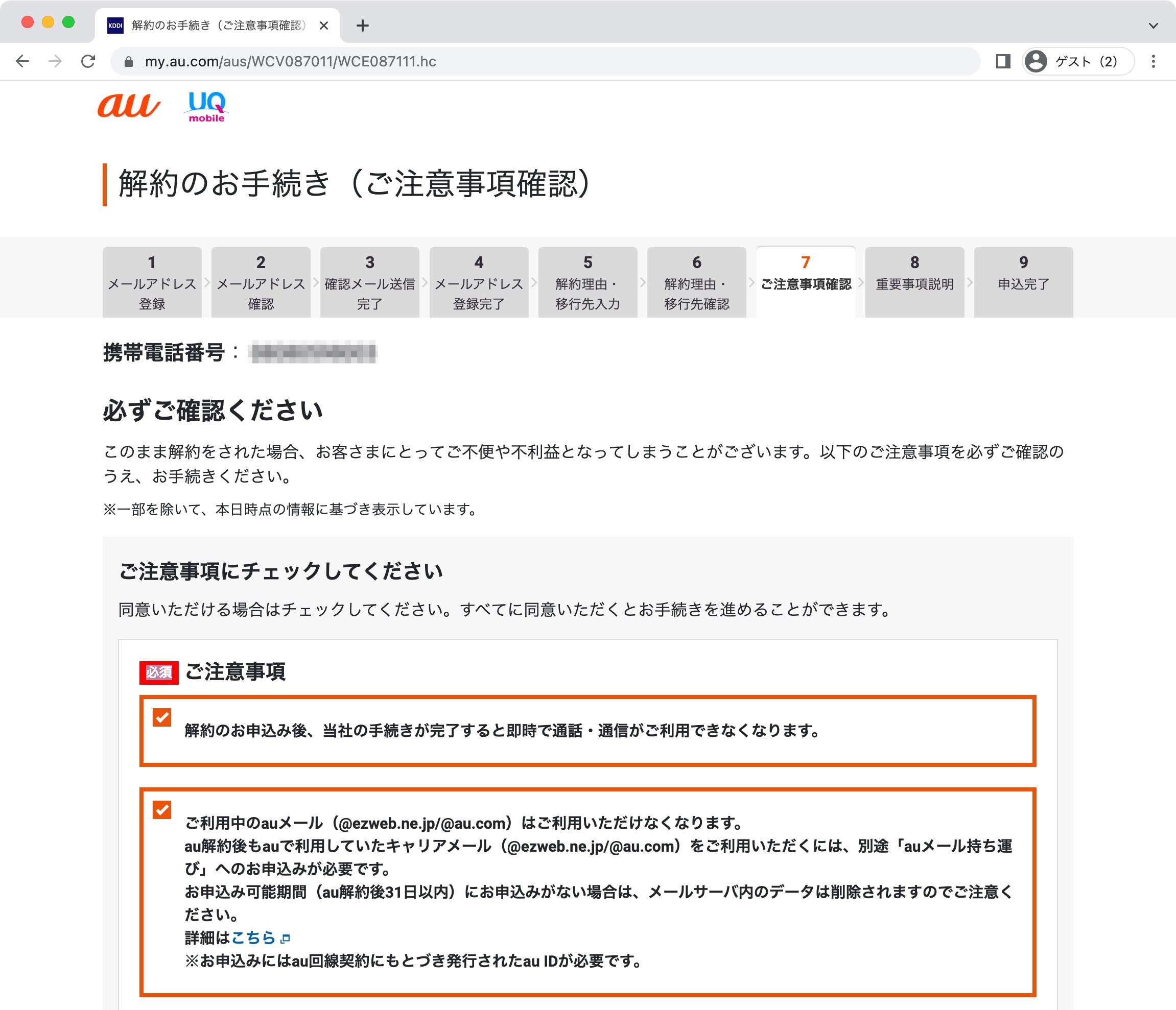

リンクをクリックすると「同意」にチェックが入れれます。
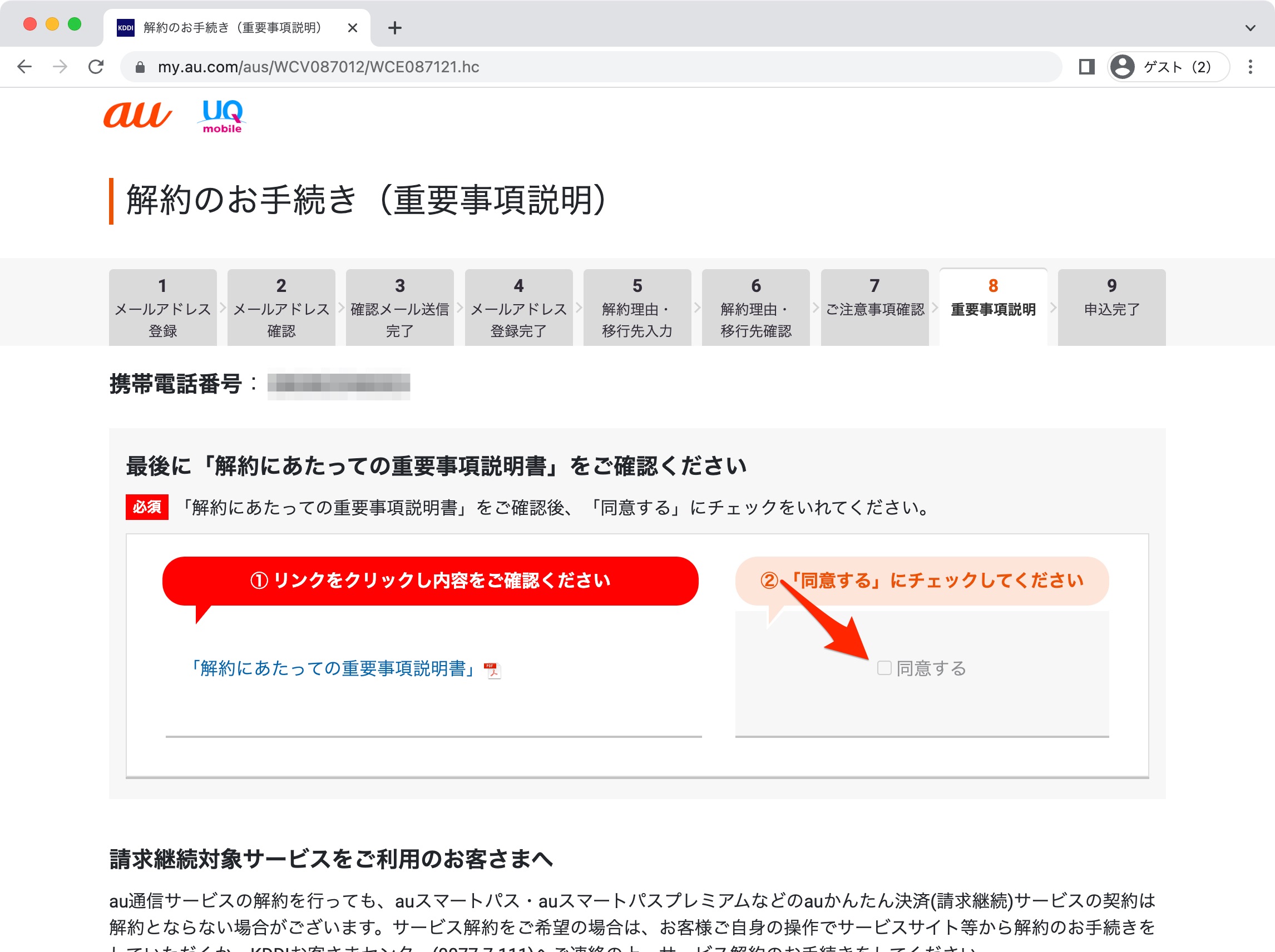
解約後の案内は要らないのでダイレクトメールと電話番号のボタンは外しておきましょう!
「解約を申し込む」をクリックて解約完了です。
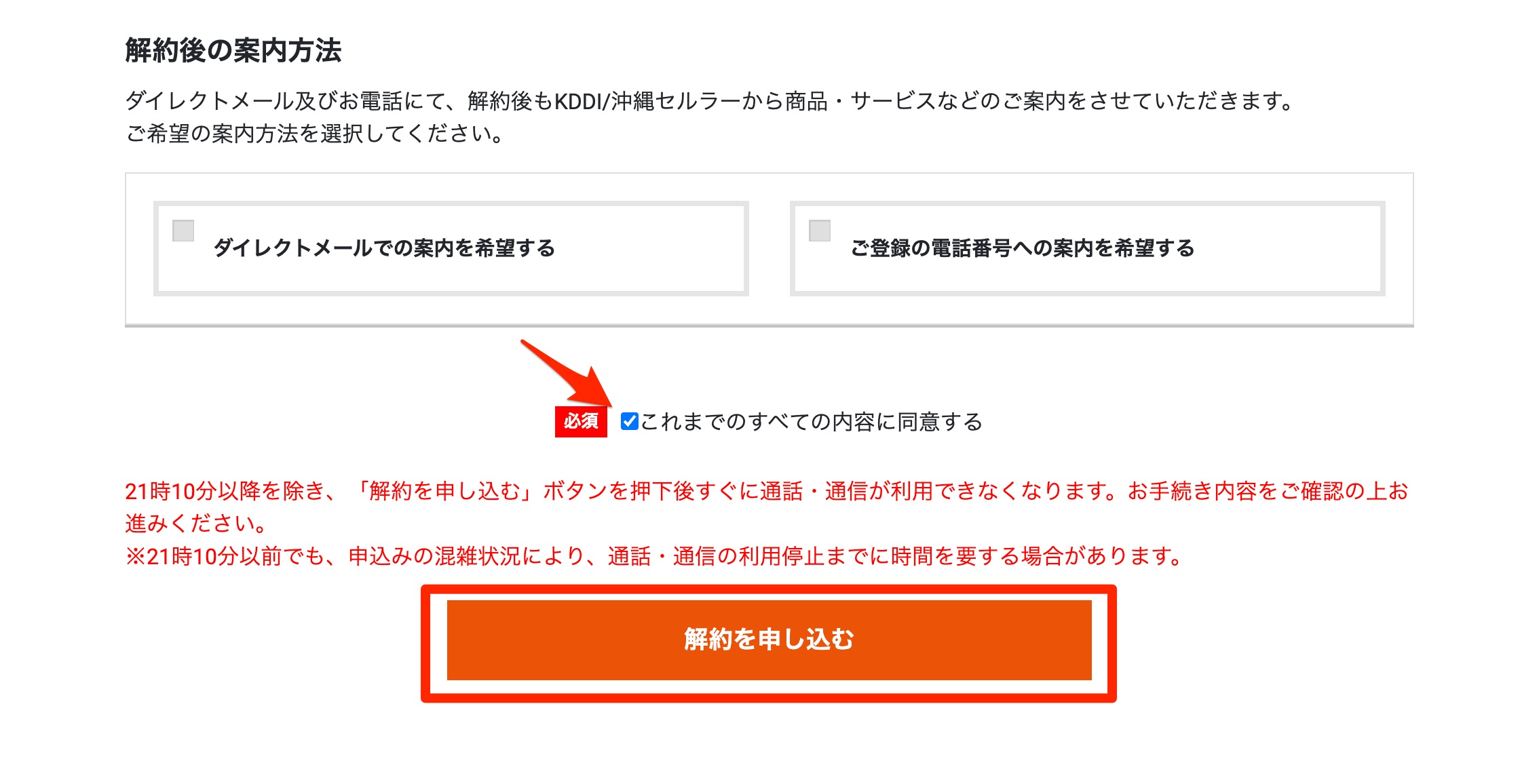
「持ち運び」にされる方は下記の方法で申し込み可能です。
一旦「My au」からログアウトして下記に進んでください。
auの持ち運び申し込み方法
持ち運びの「My au」へアクセス。
画面の下の方に「申し込み・ログイン」リンクがあります。
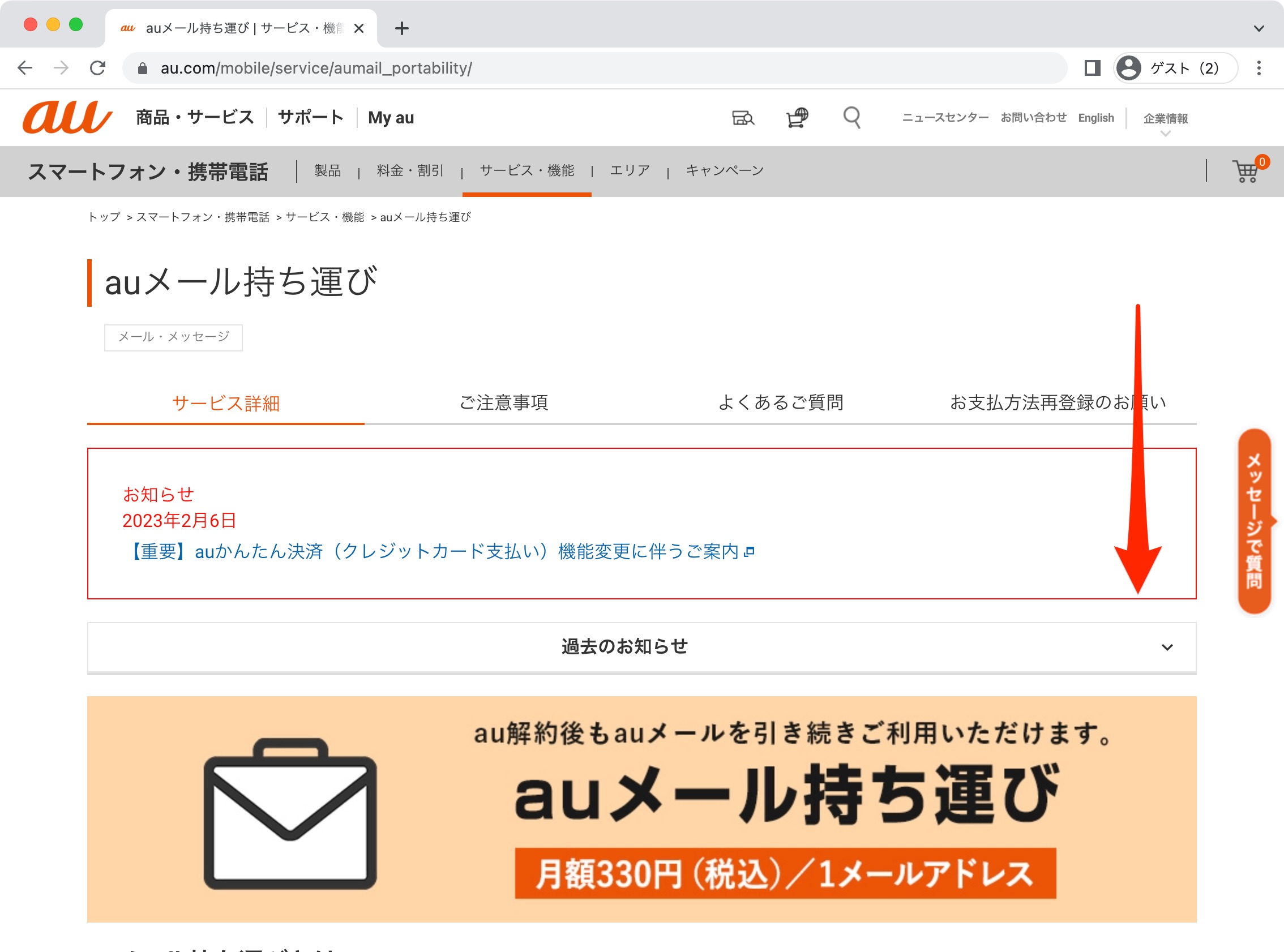
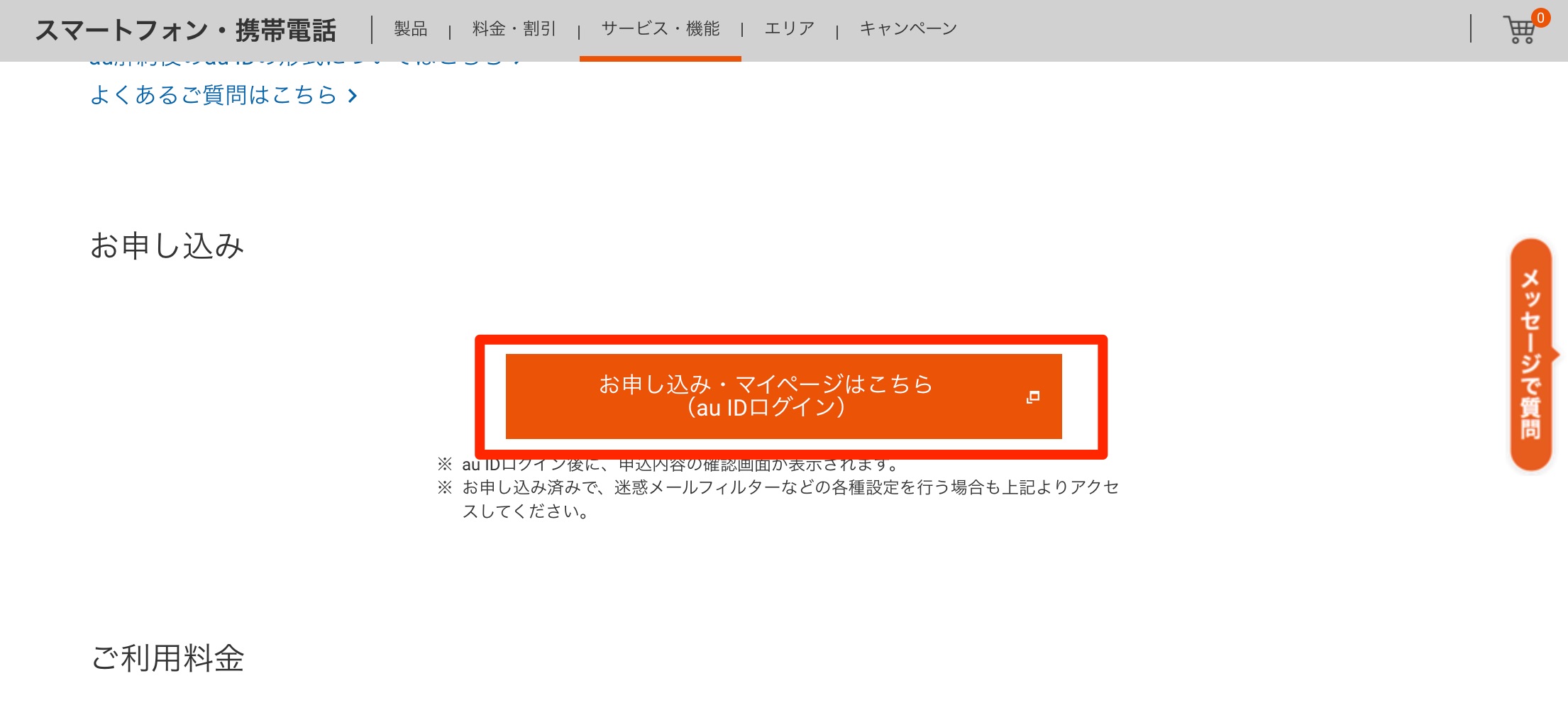
au IDを入れて進みます。
※auは解約するとIDが電話番号_解約日となります。
スクショの場合は2023年の2月22日に解約を入れたIDのため「電話番号_2023022」がIDになっています。
※パスワードに変更はありません。
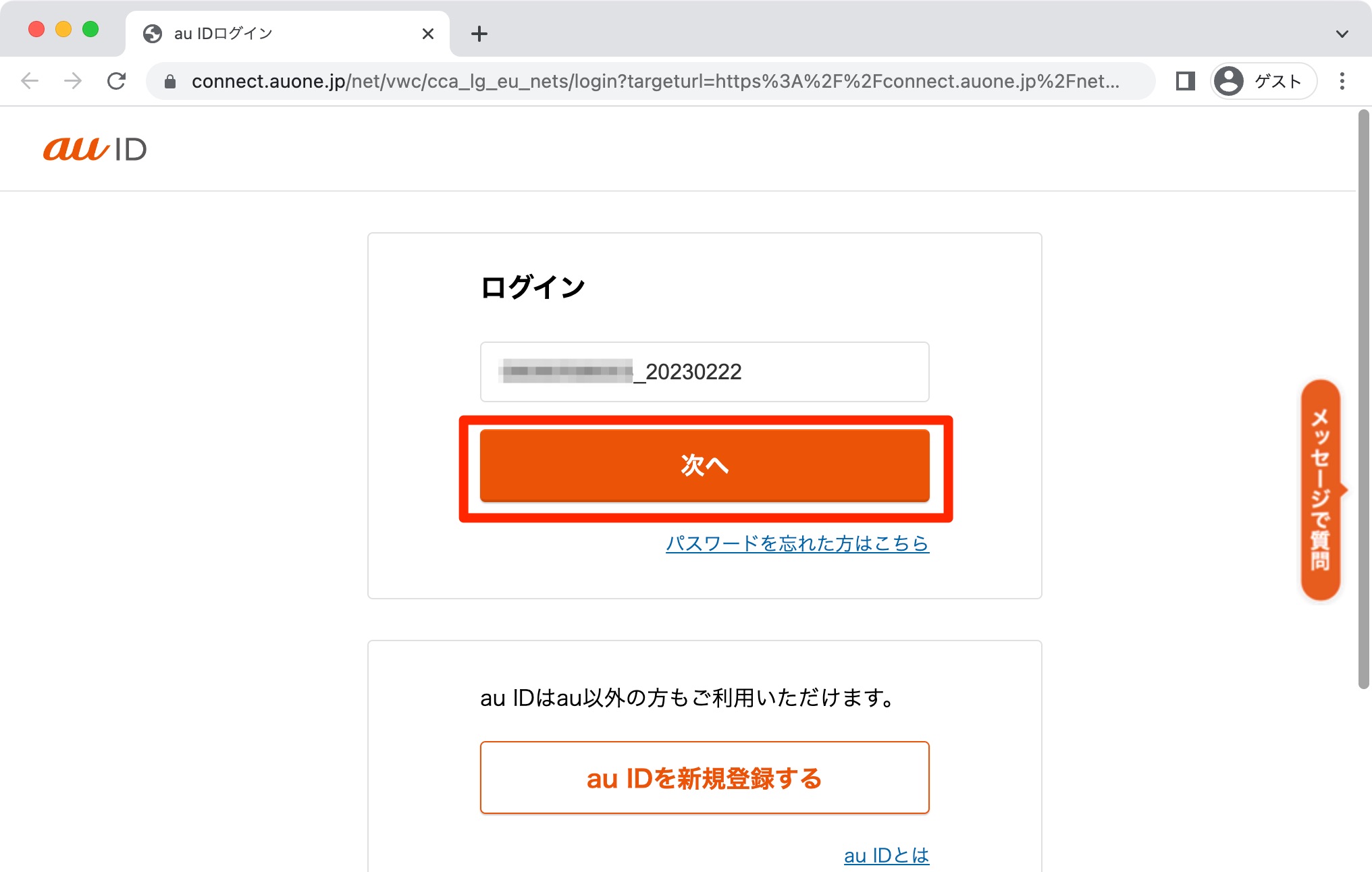
パスワードを入力してログインします。
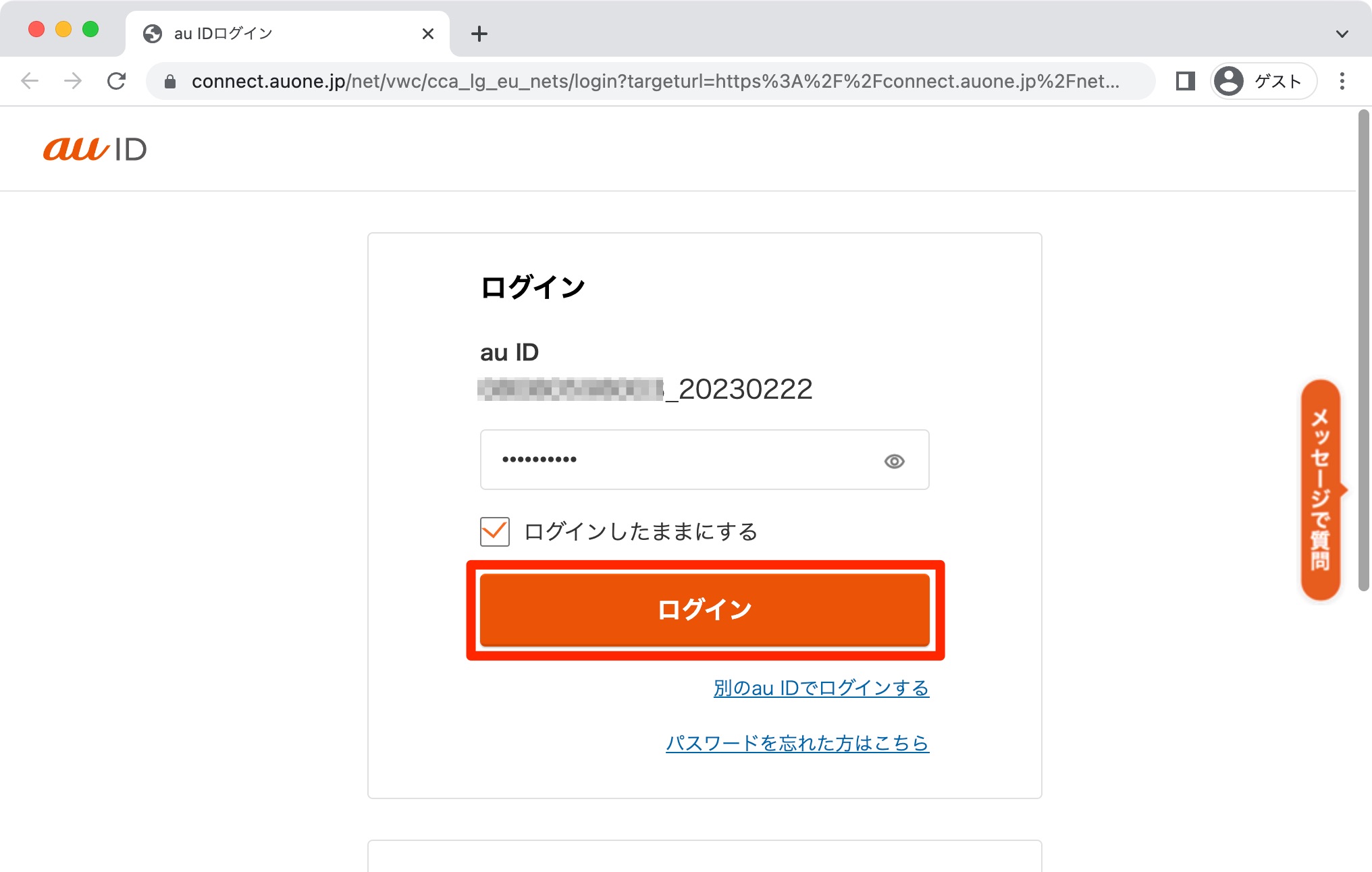
ID 変更を促されるので変更してやりましょう!
ちなみに、auはエイリアスが使えます!
受信専用となりますが、Gmailの@前に「+1」や「+2」などの半角英数字をつけていけば1つのアドレスで幾つでもアドレスが作れますのでIDはエイリアスで作っていくのがお勧めです。
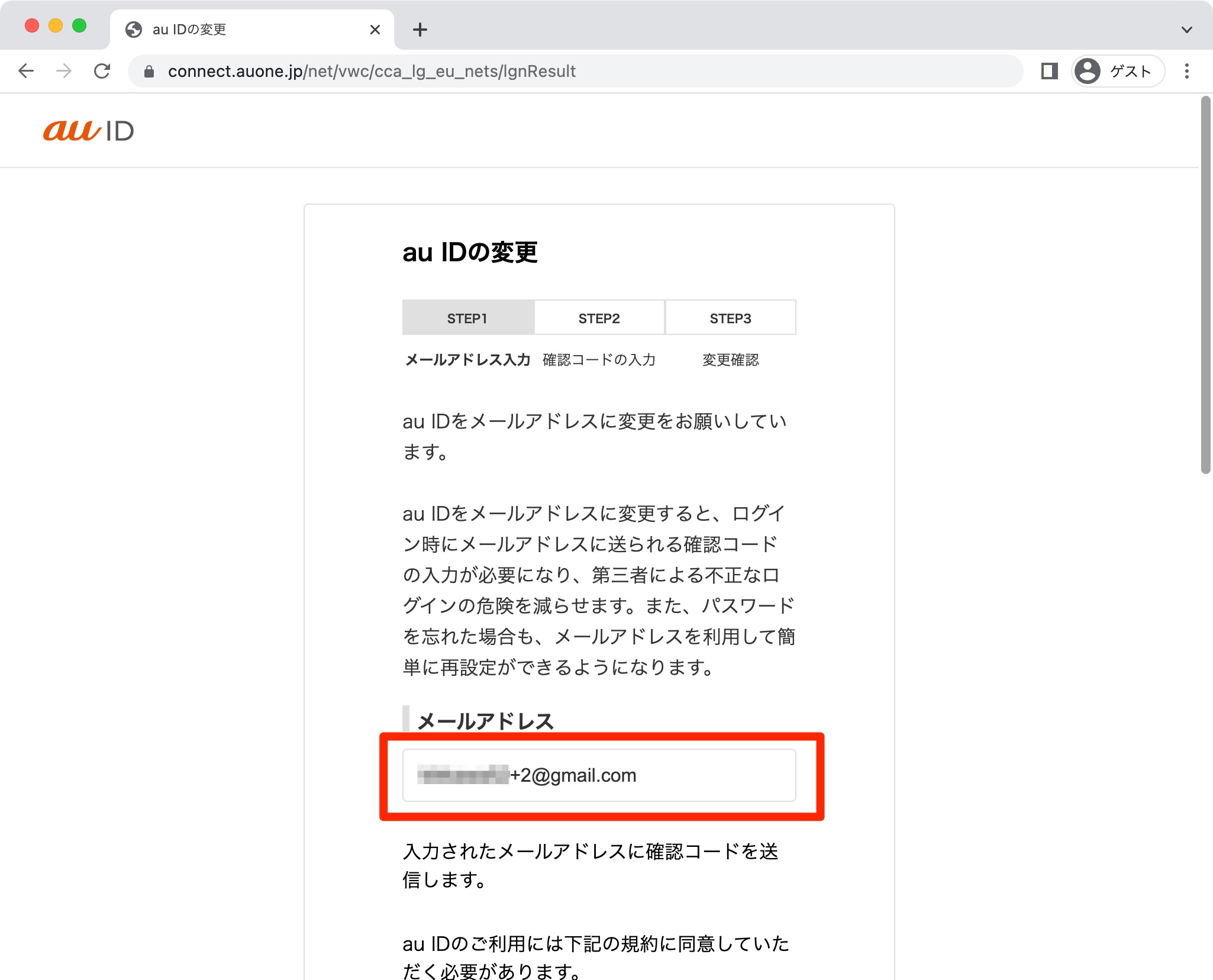
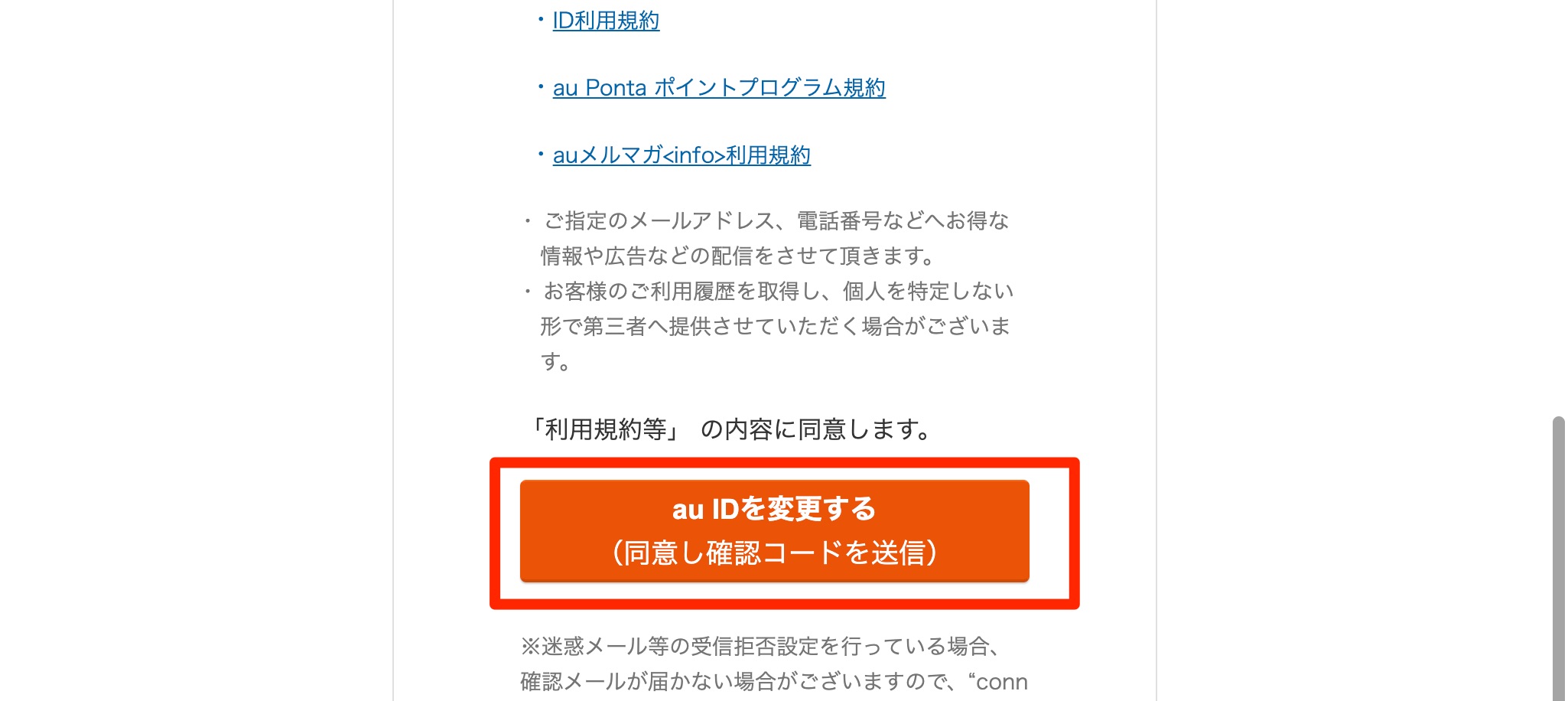
指定したメアドに確認コードが飛んできますのでこれをコピーして、
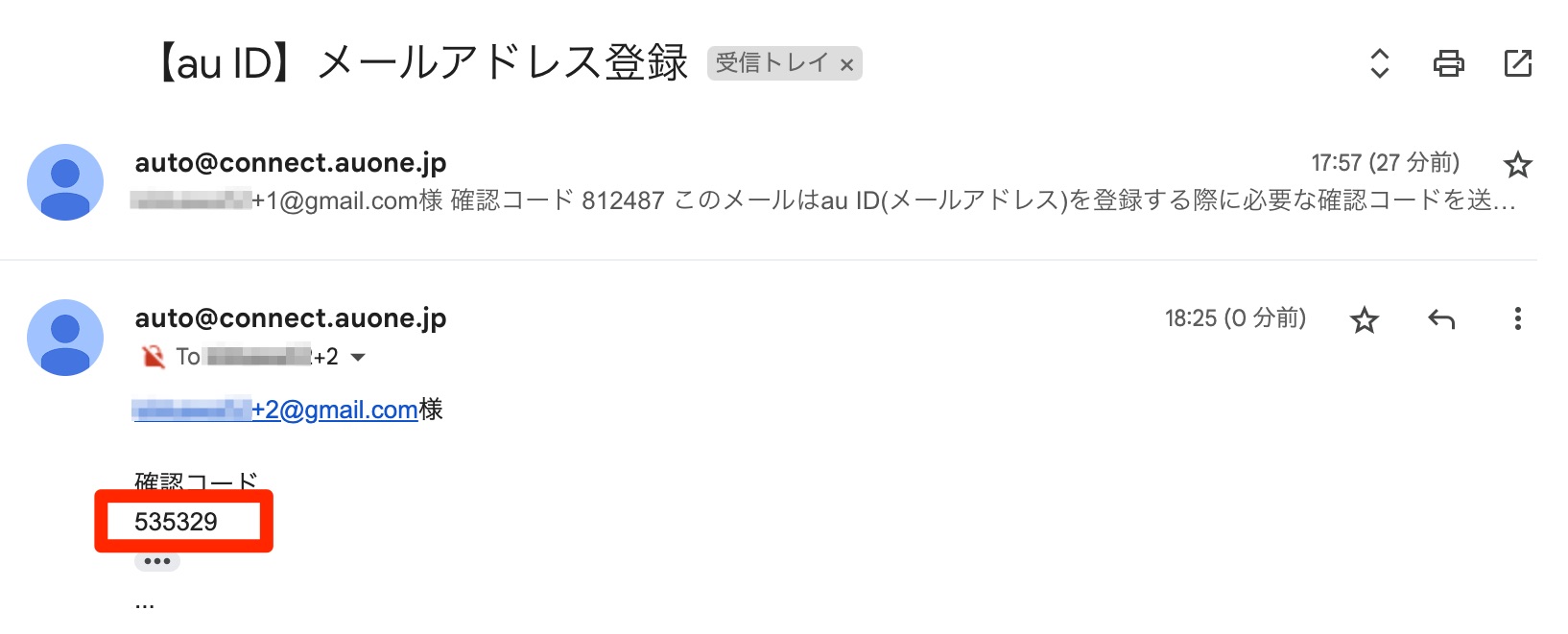
貼り付け、「次へ」進みます。
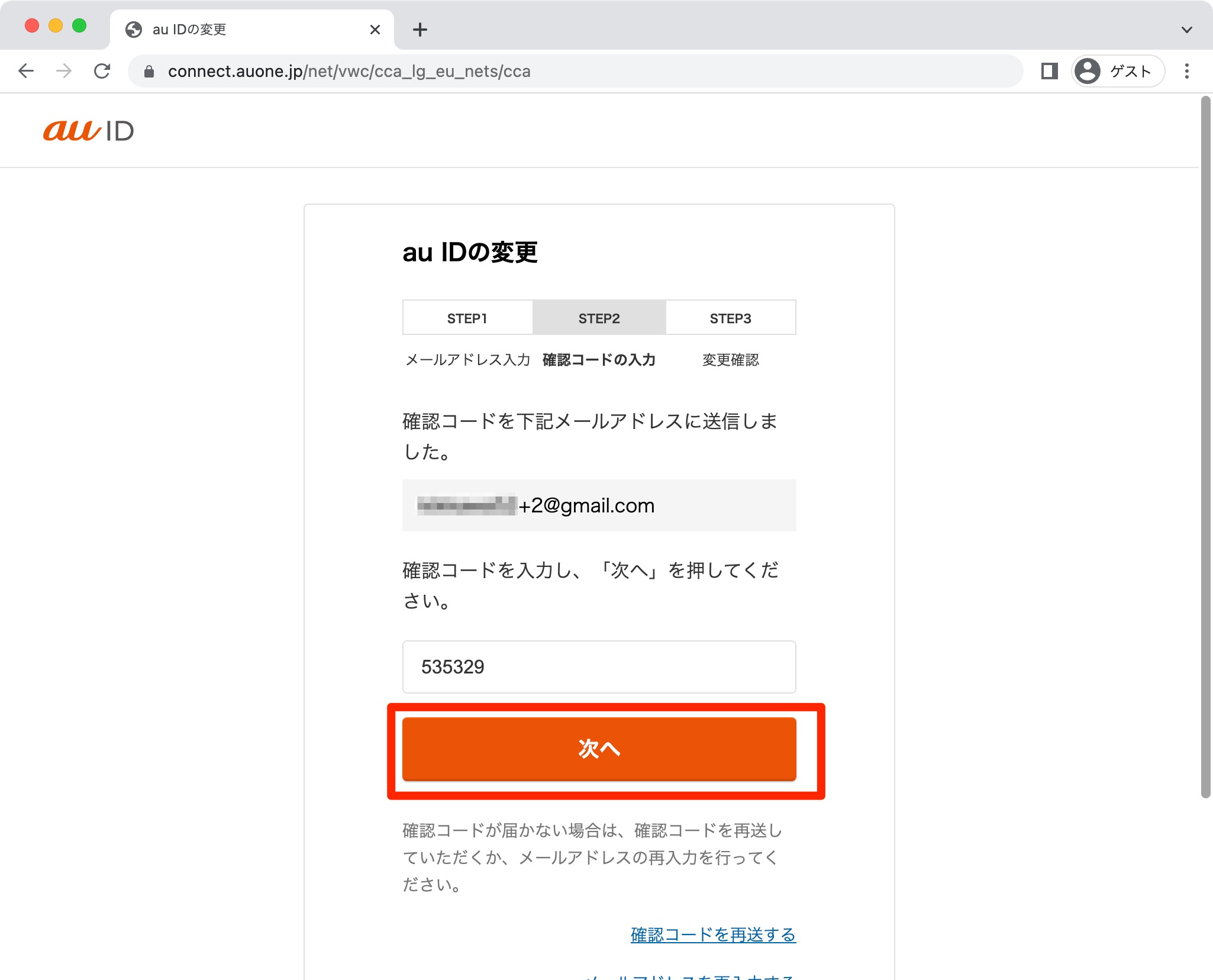
「au IDを変更して次へ」をクリックするとIDが変更できます。
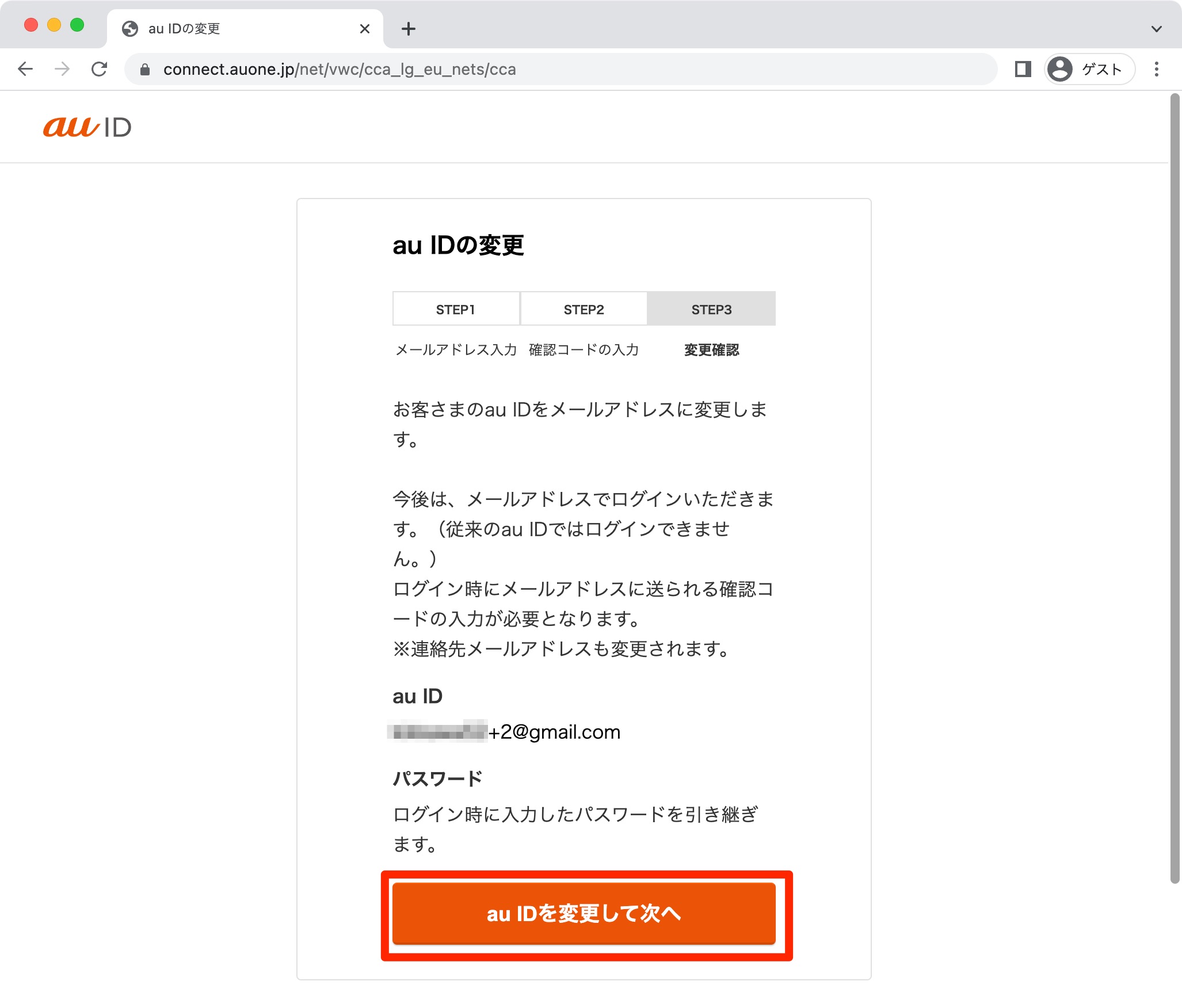
「au メール持ち運びに申し込む」をクリック。
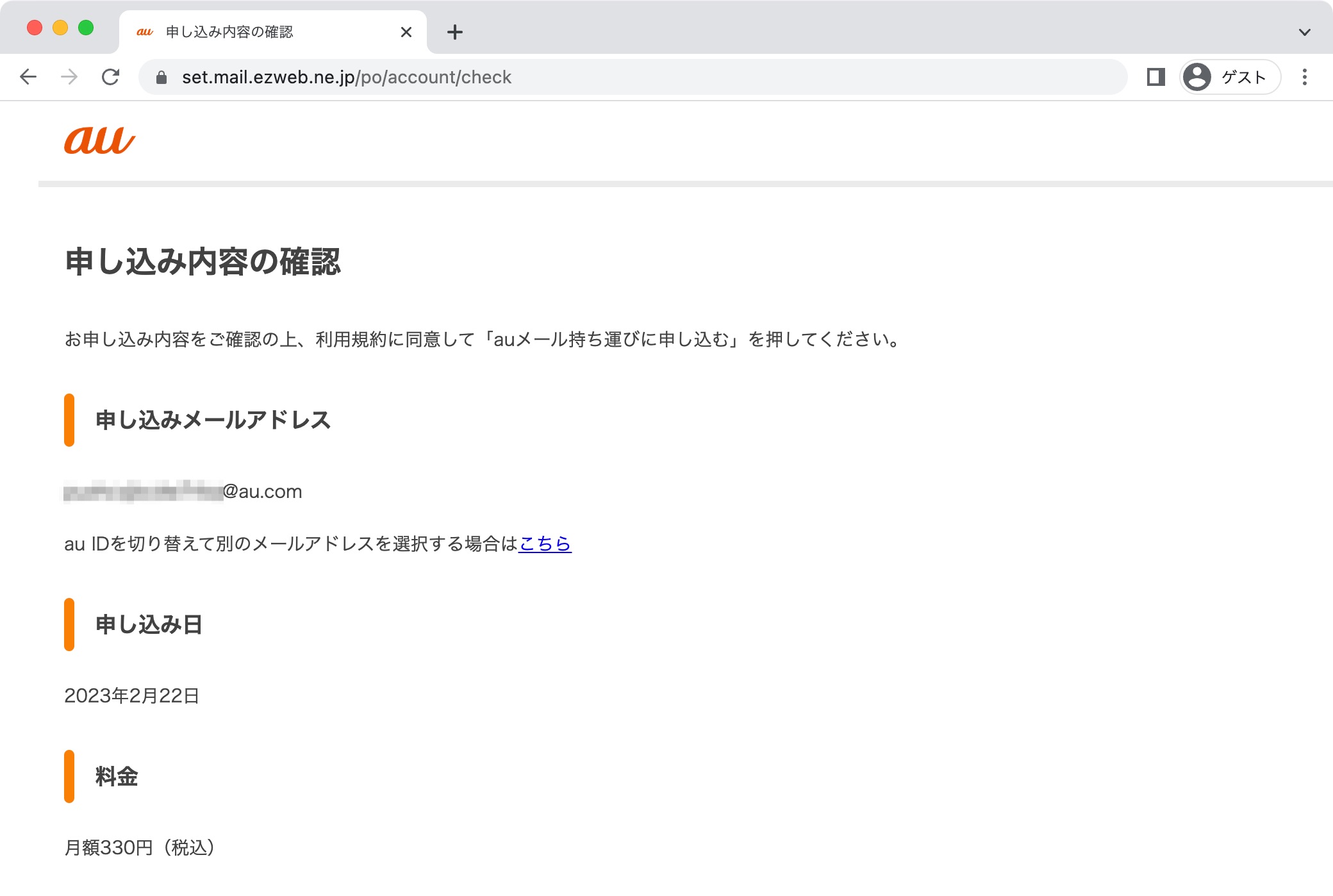
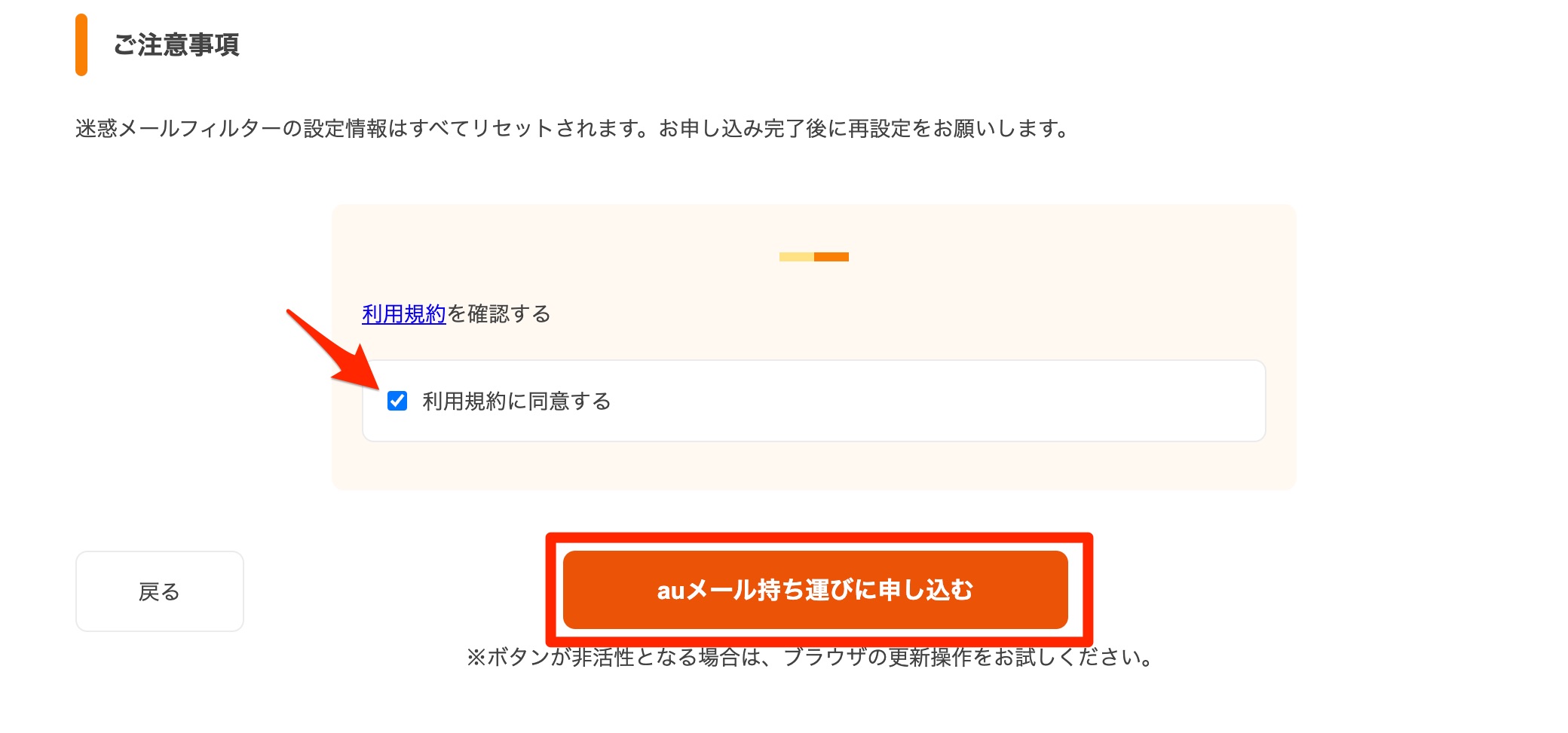
「次へ」をクリック。
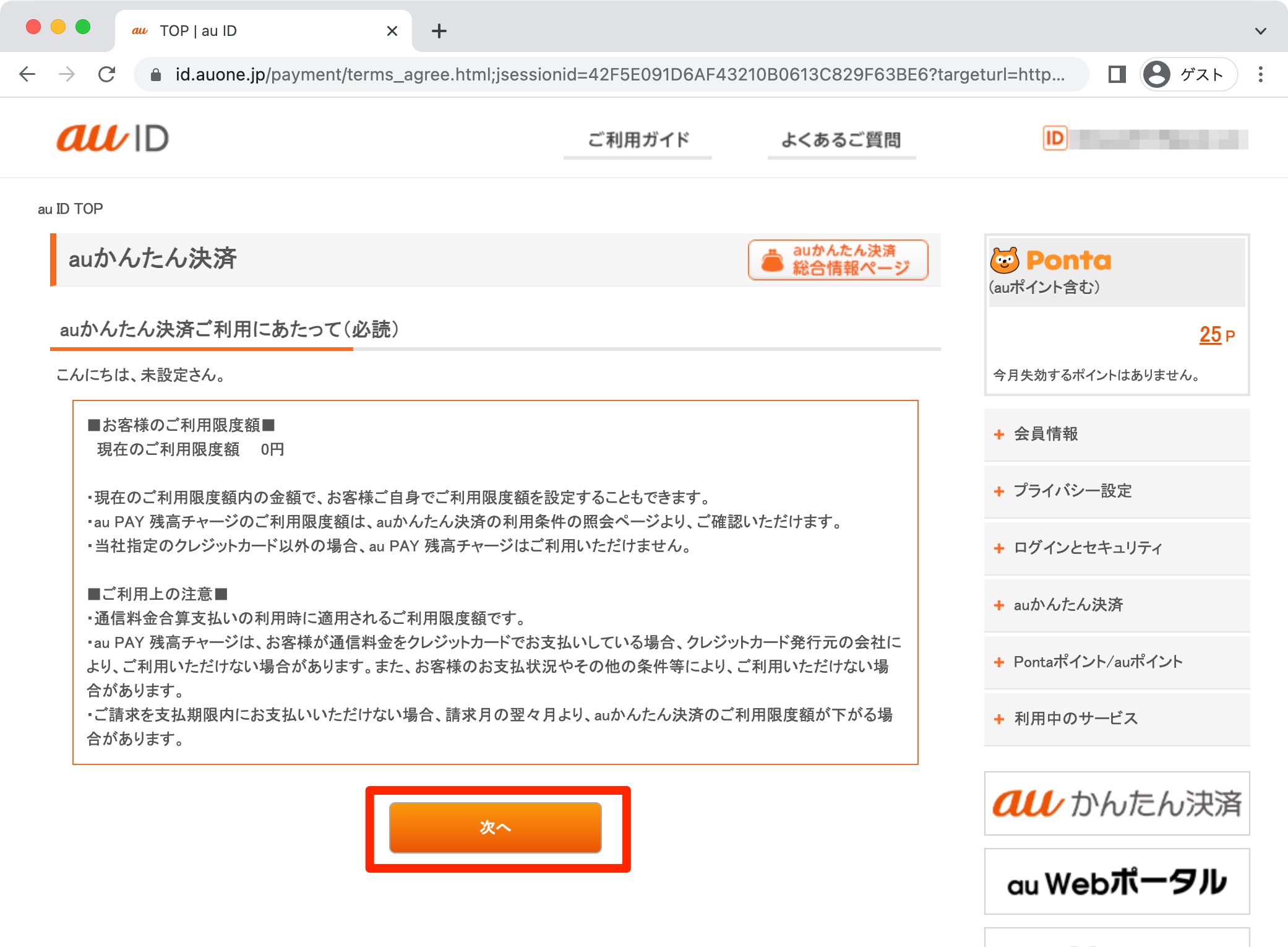
電話番号が入っていないので電話番号を入れて進みます。
同じ番号を何度でも使えますので普段使いの番号で問題ありません。
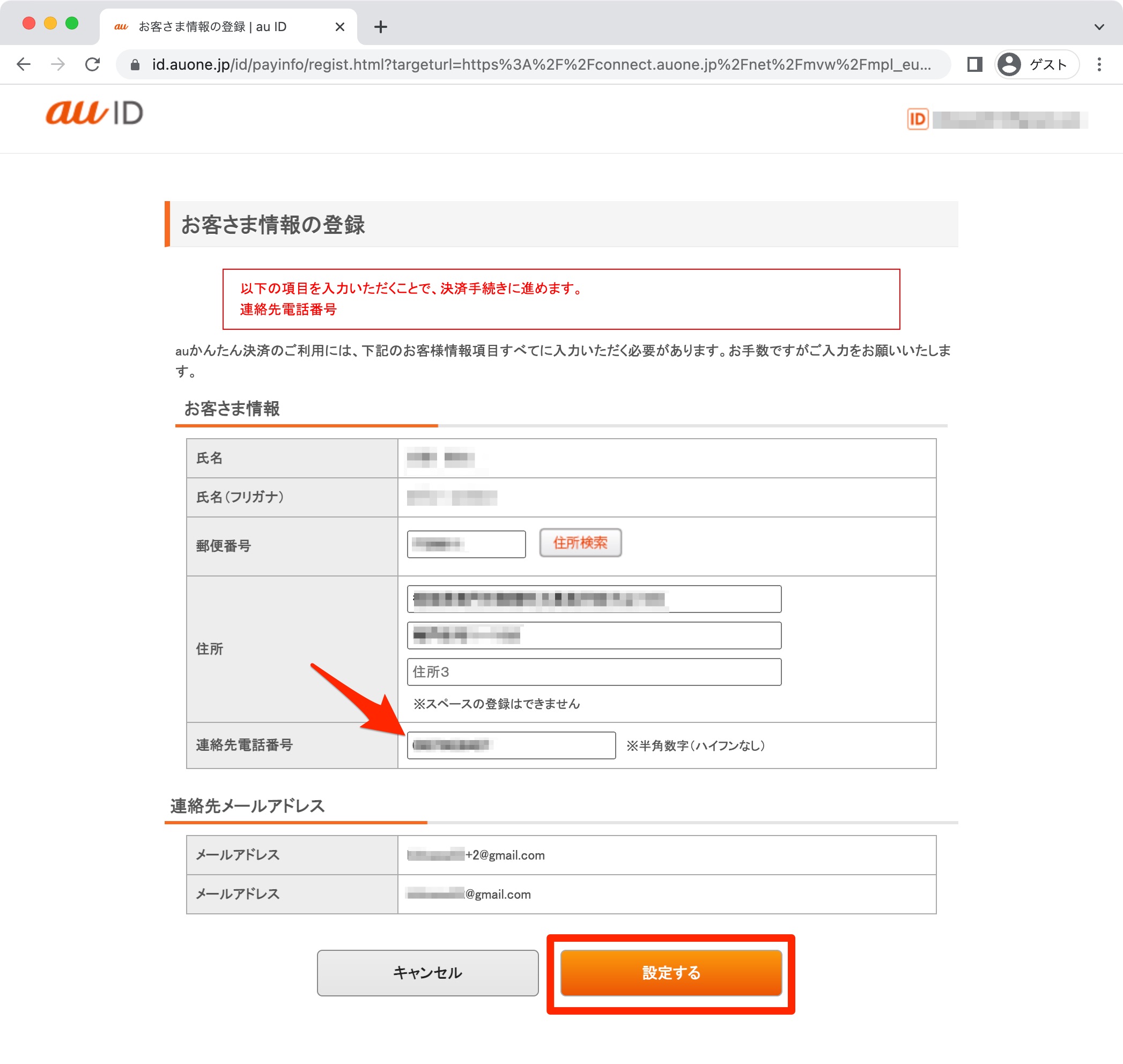
「設定する」をクリック。
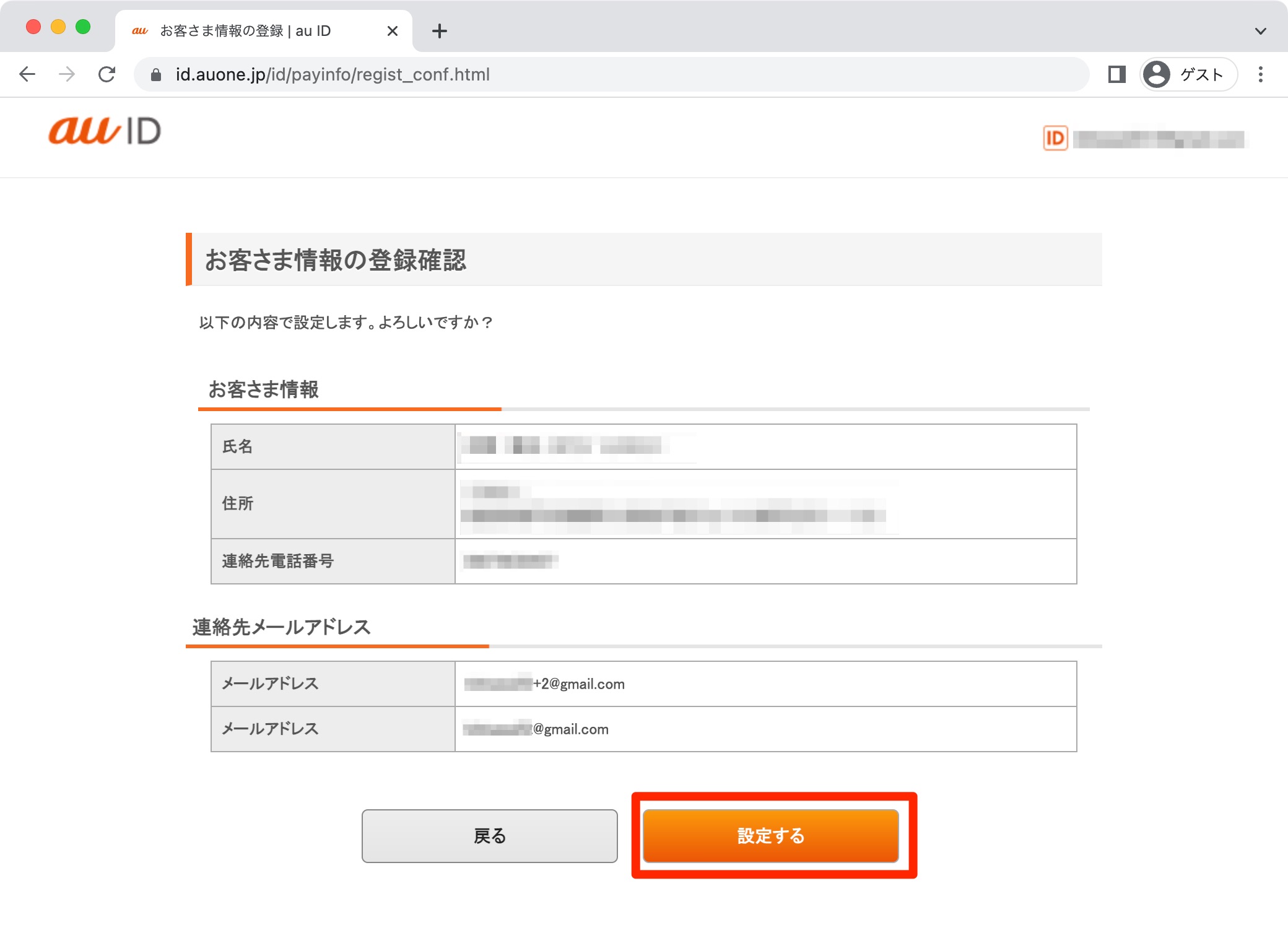
「次へ」をクリック。
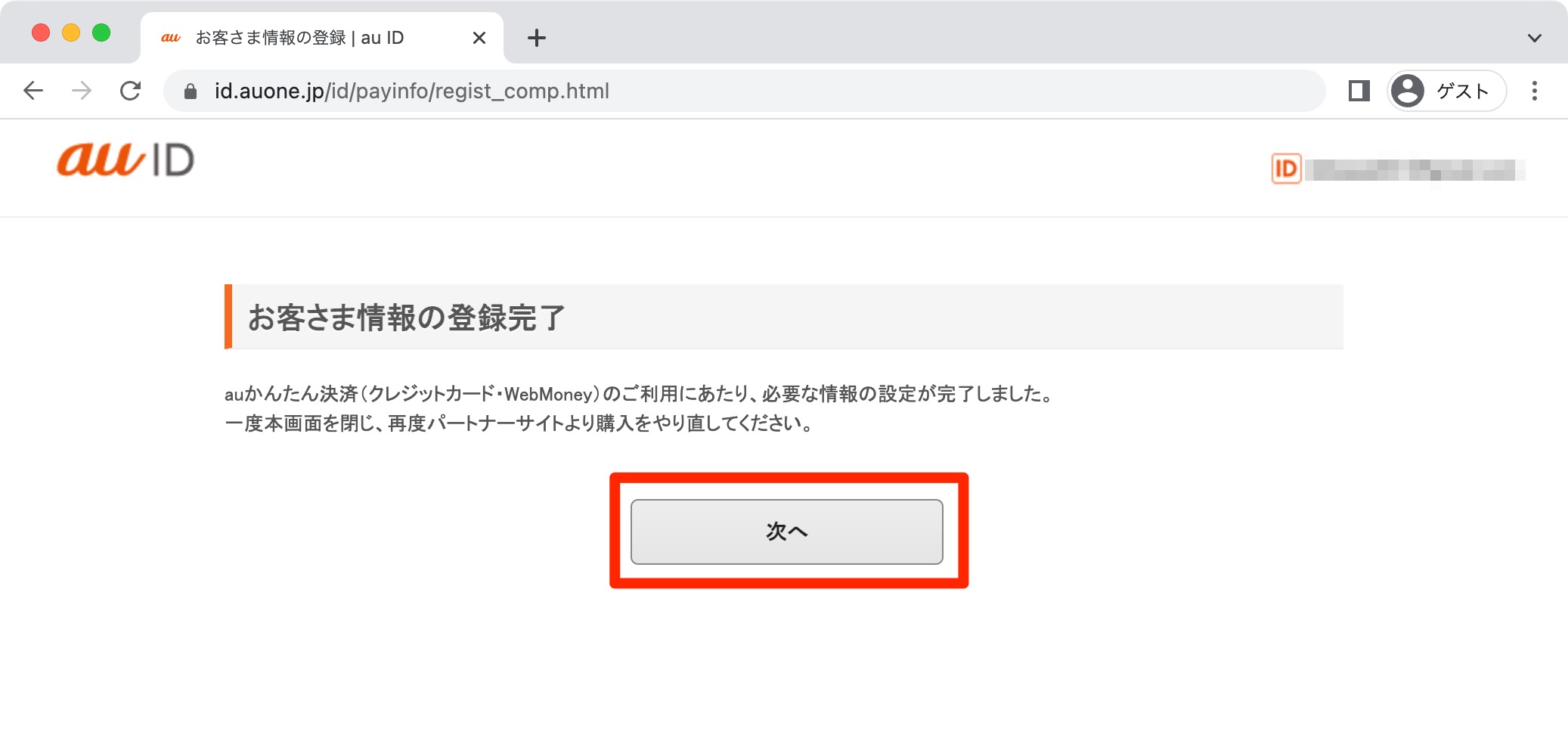
支払いに使うカードを登録します。AMEXは非対応です。
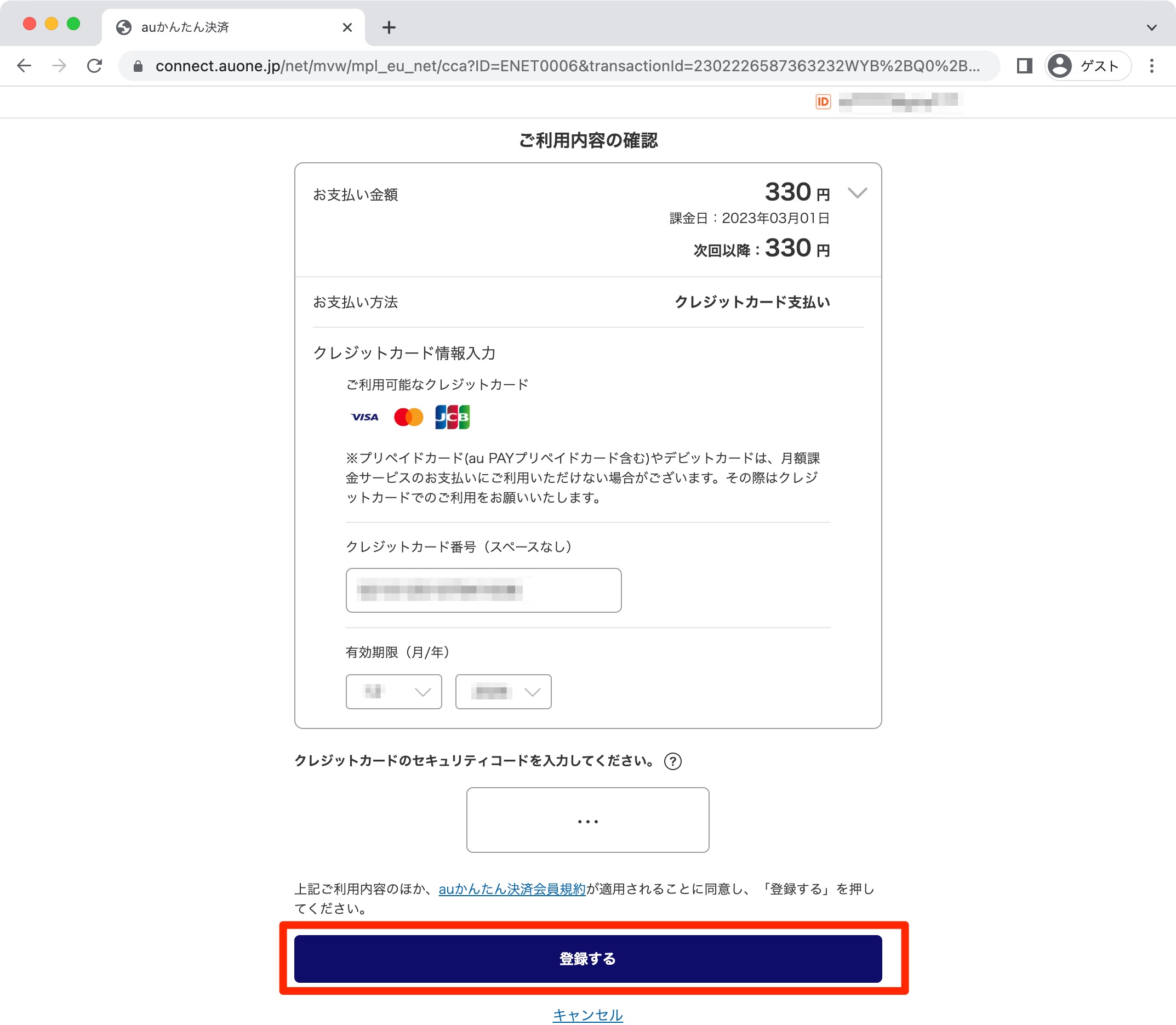
申し込み完了。
念の為IMAPなどに変更がないか確認しておくといいかもしれません。

変更はないはずですが、万が一あった場合はご報告ください。
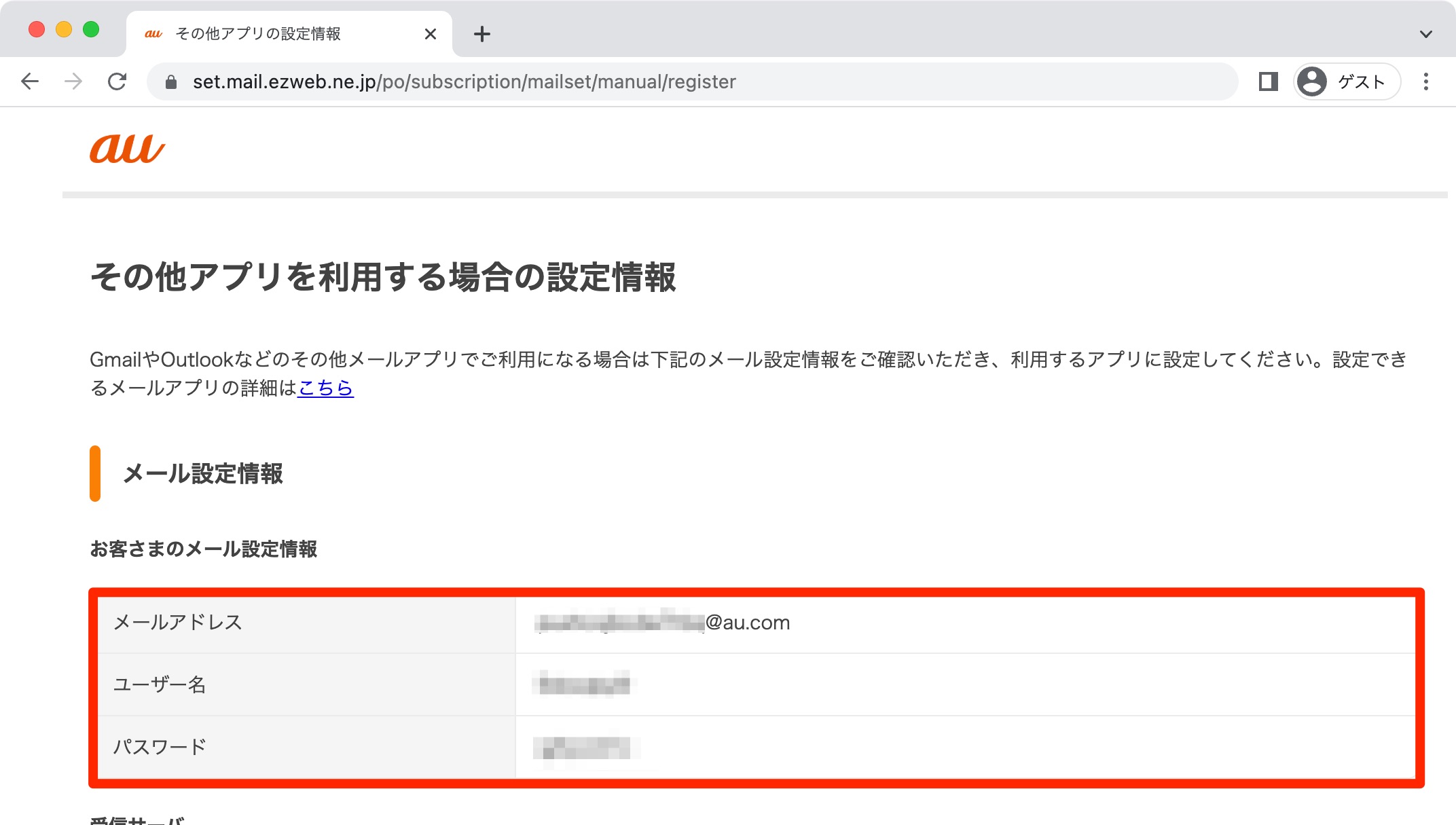
最後にアカウントにログインして余分な情報と、自動登録登録されている「みんなのPontaナビ」という訳のわからないメルマガを解除してやります。
「My au」にログインし、メニューから「登録情報」をクリック。
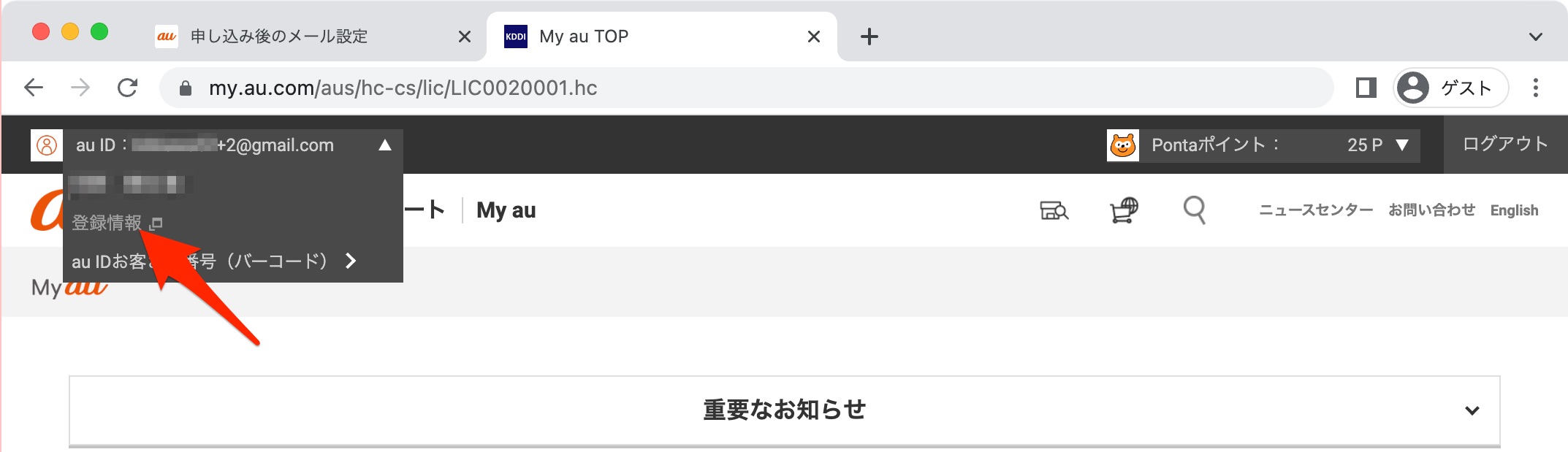
au IDをエイリアスにしている場合はメアド登録が2つになっていますのでこれを削除してやります。
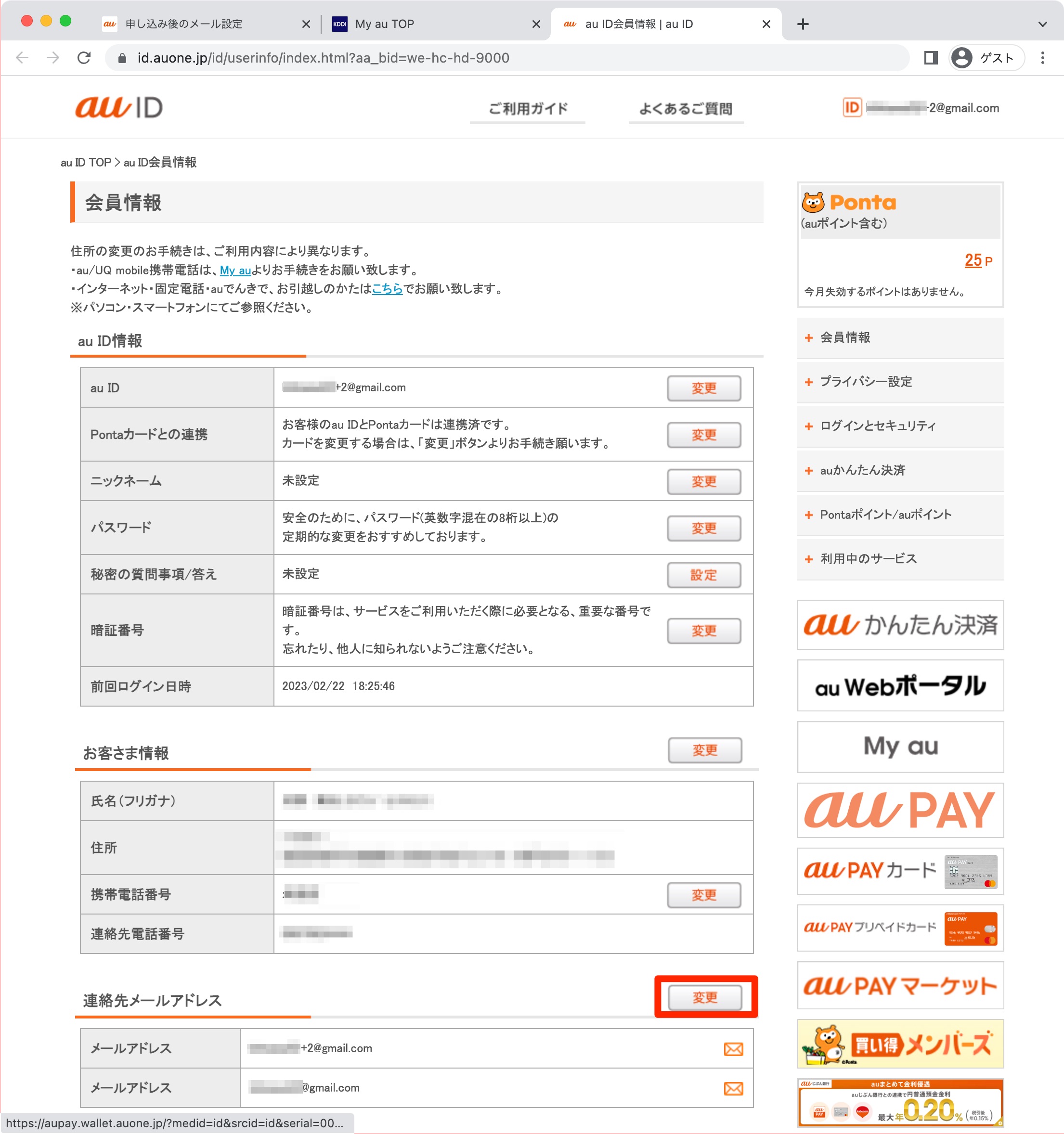
au IDではない方のメアドの「削除」をクリック。
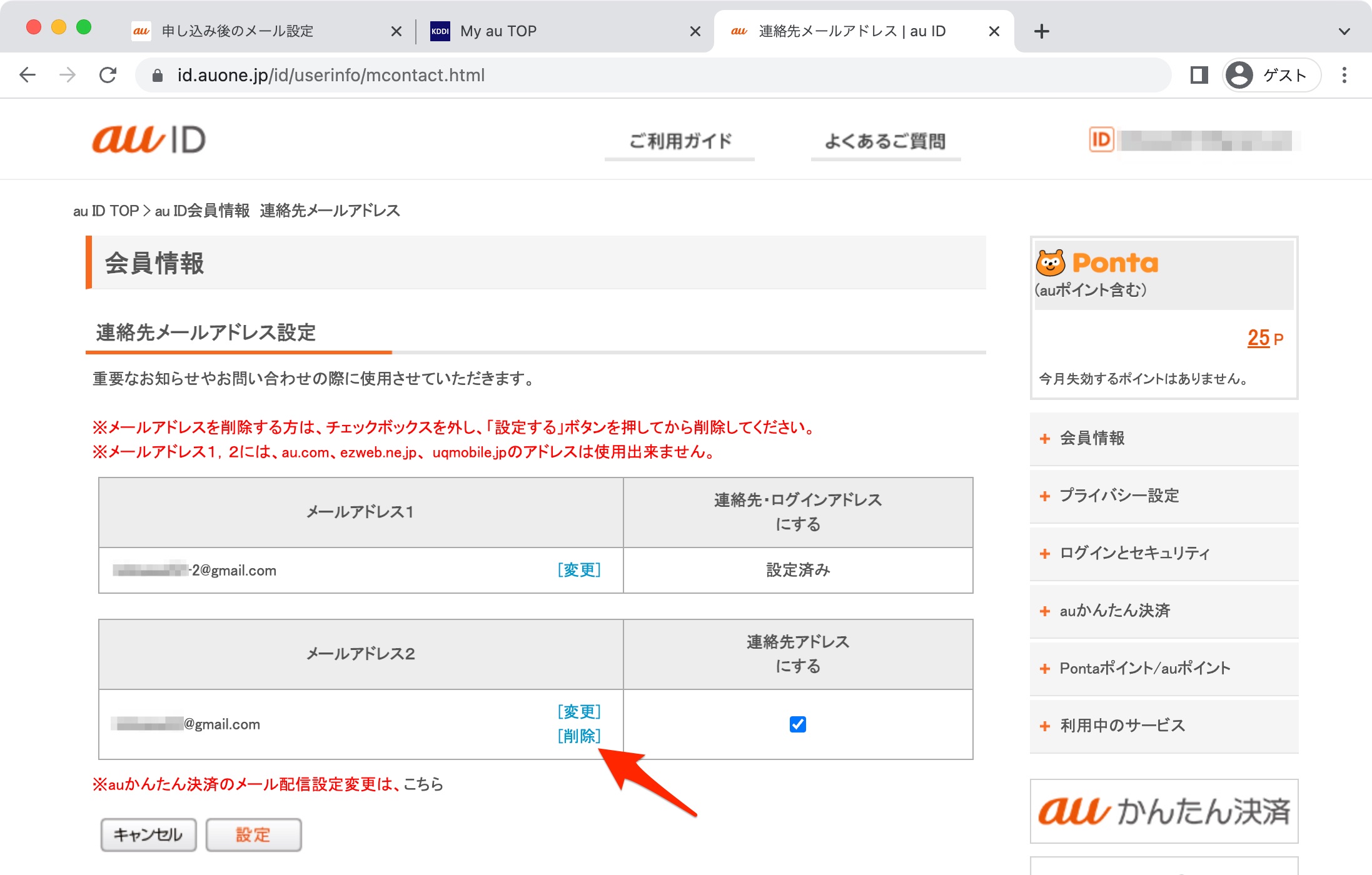
「削除する」をクリック。
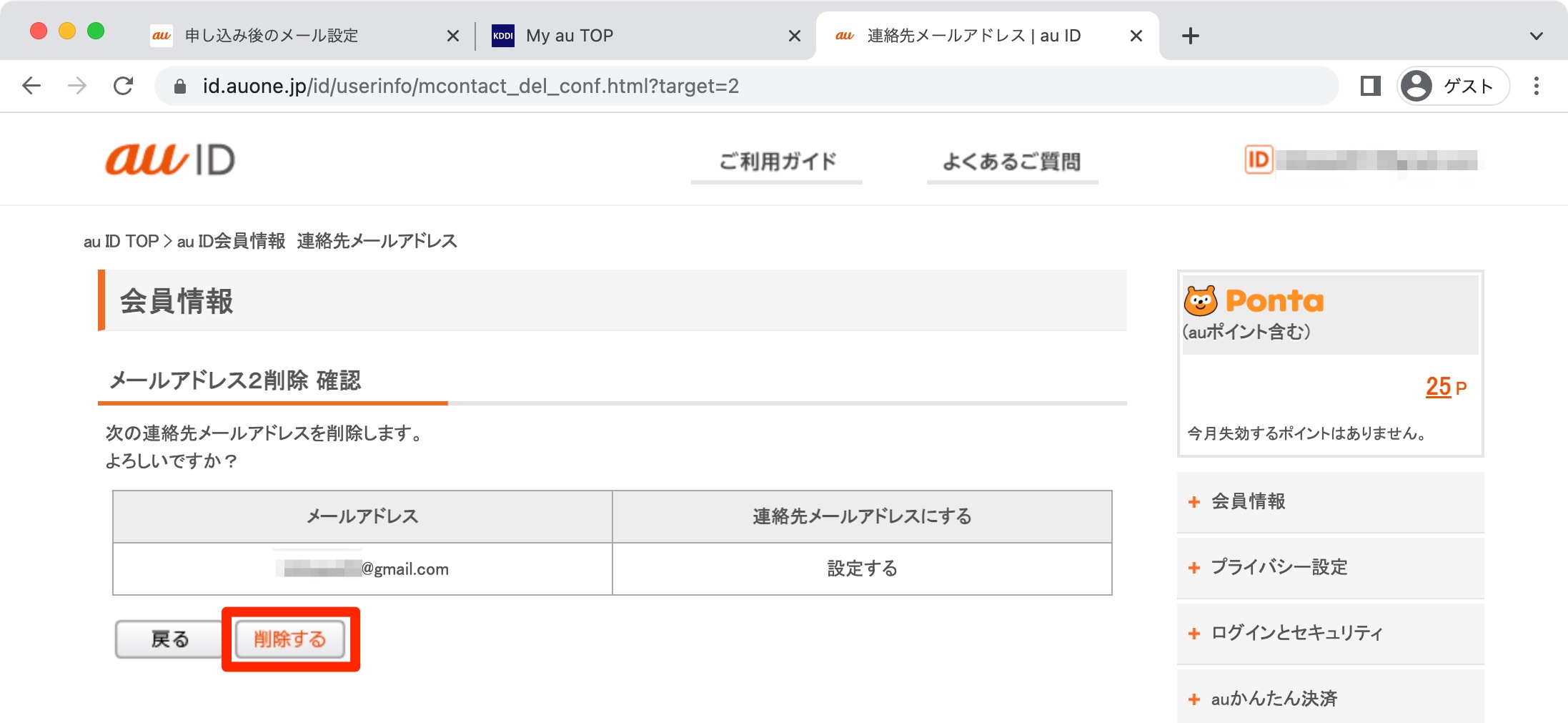
最後にメルマガを解除します。
サイドメニューの「情報サービス(メール)を「クリック」。
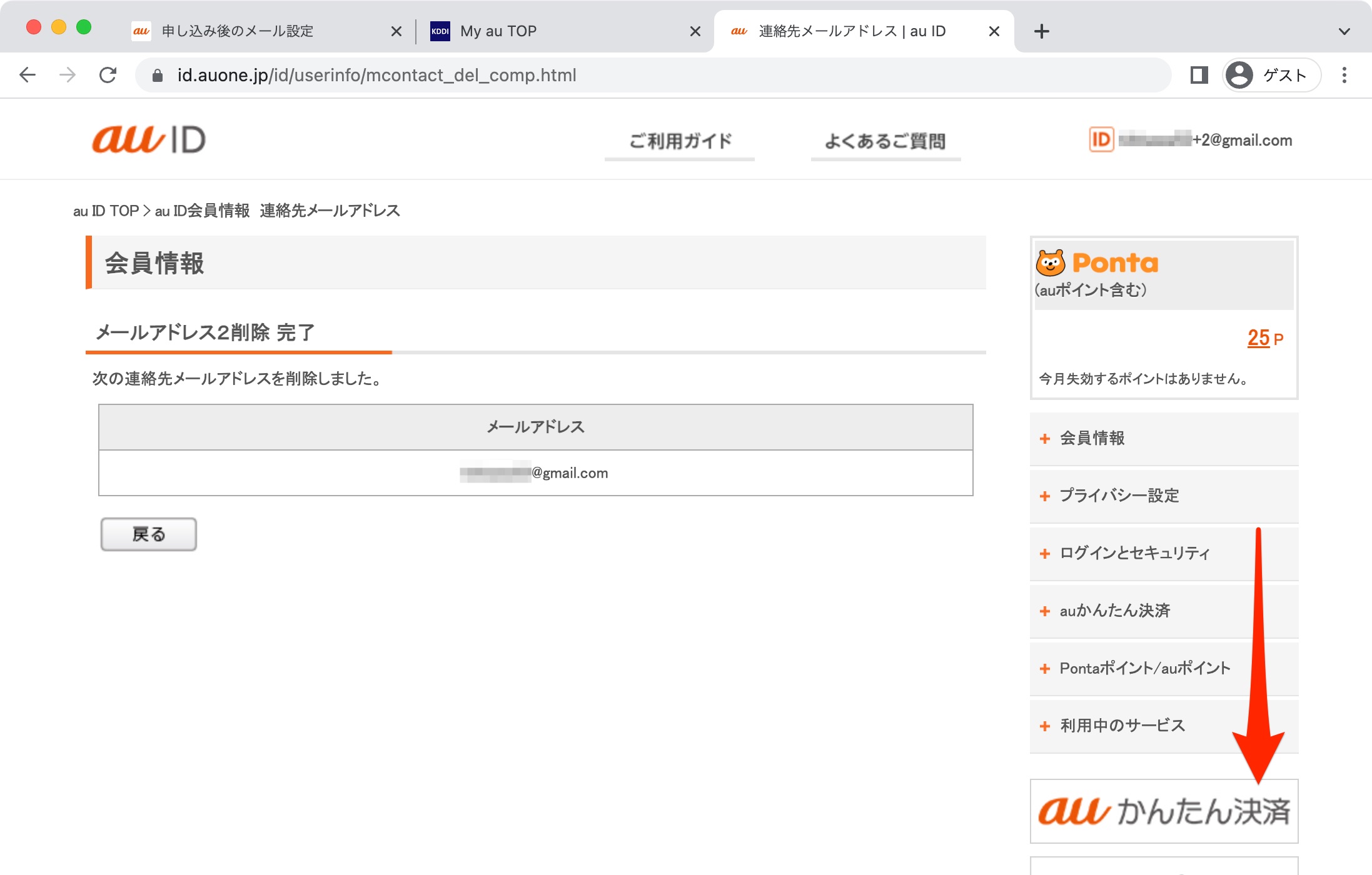
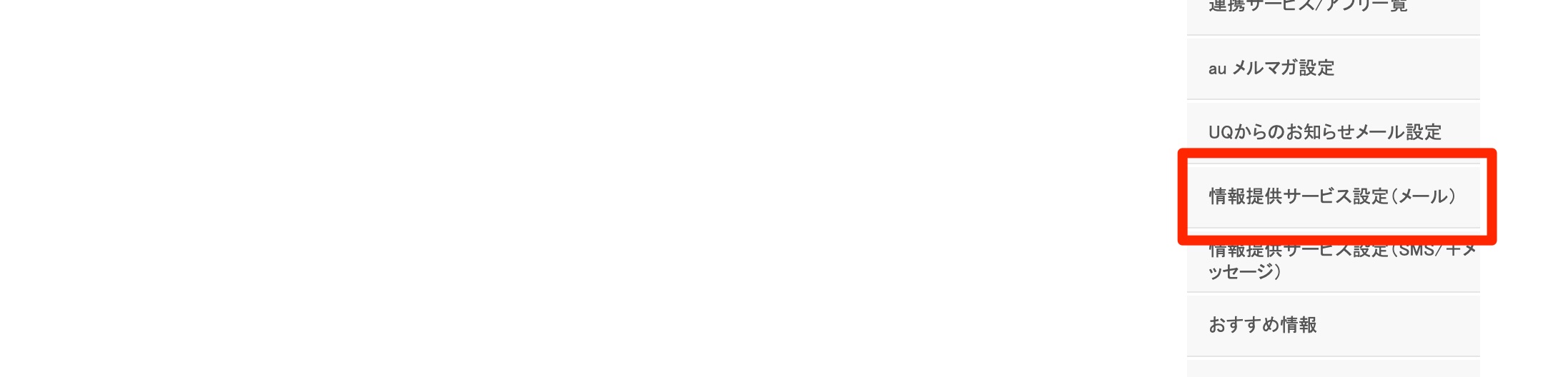
「同意しない」にチェックを入れて「設定変更」をクリック。
これでメルマガが解除できます。
※タイムラグあり!
配信停止にしてから1週間〜10日ほどはメールが来る可能性があります。
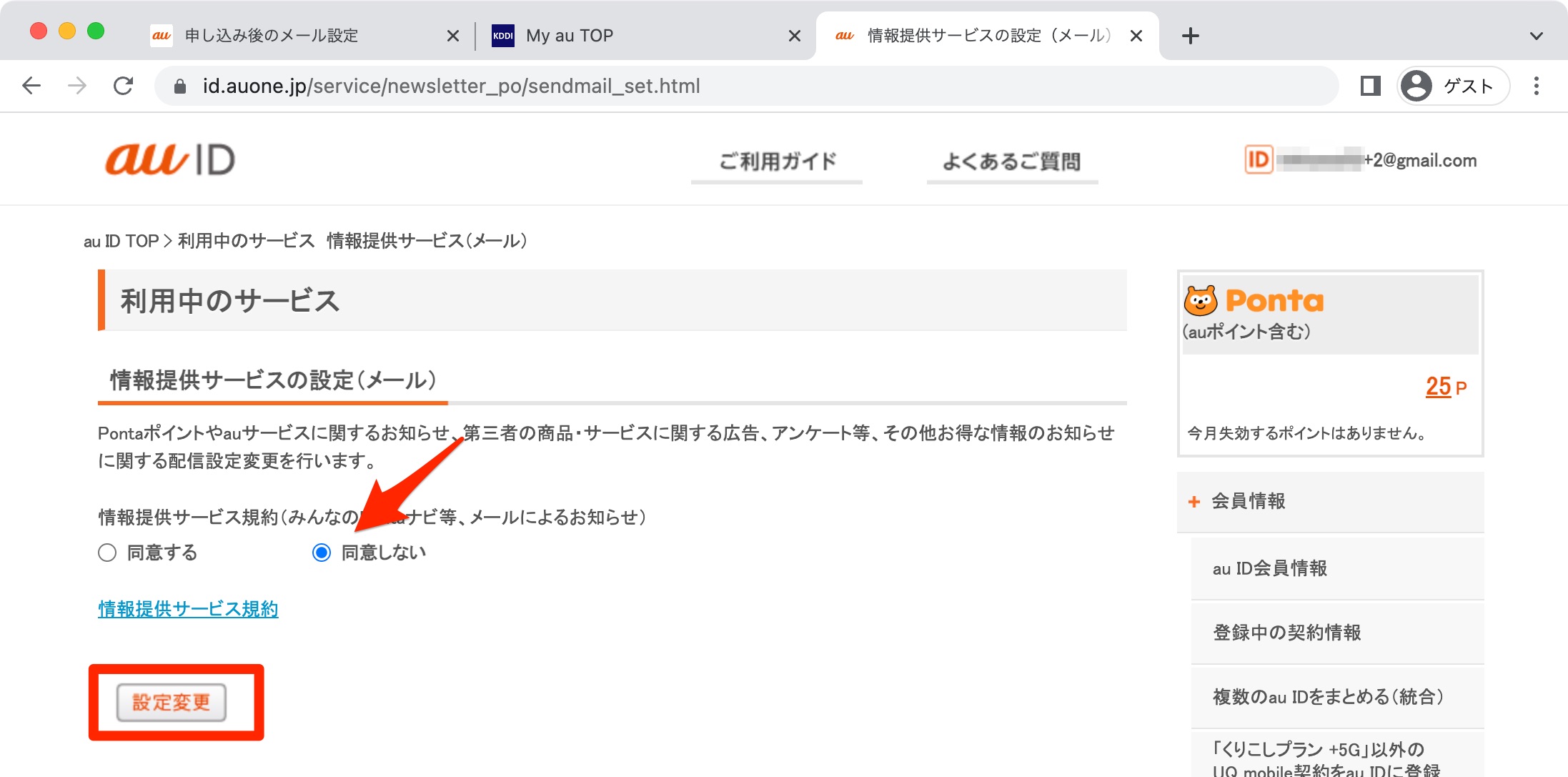
以上で全て完了です。
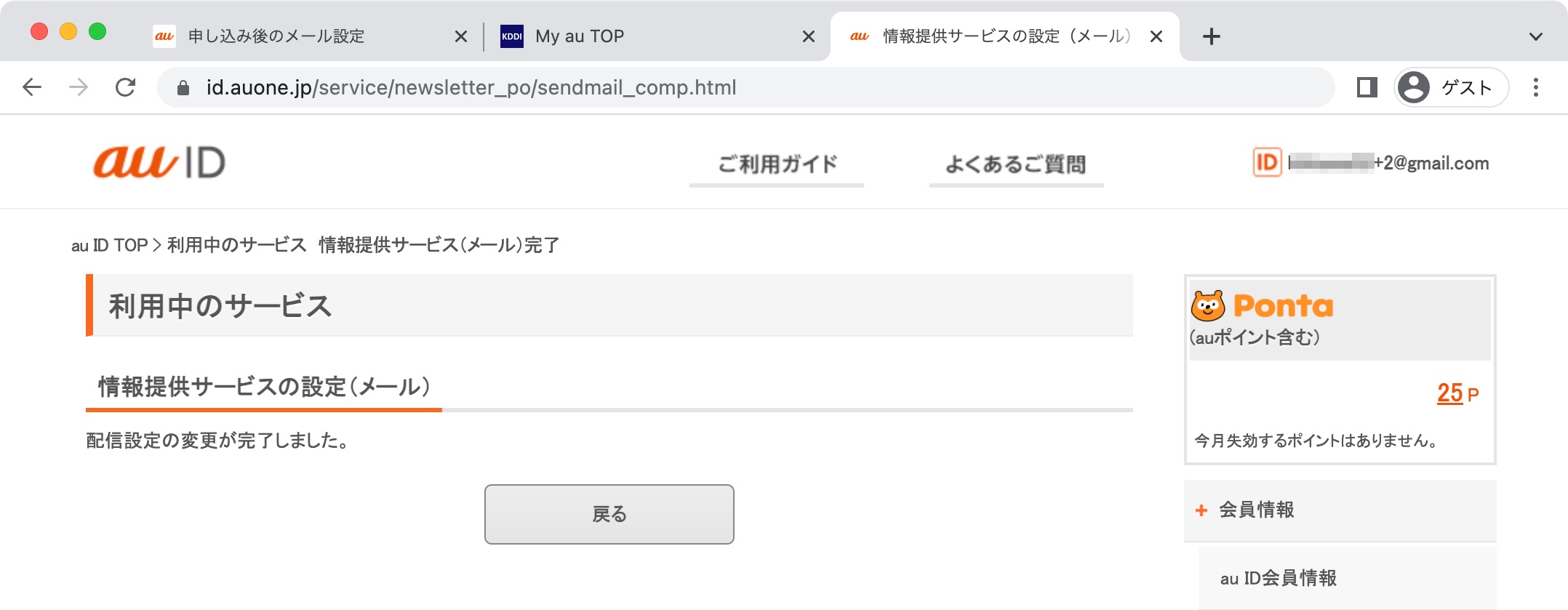
他に解約するSIMがある場合は、SIMを入れ替えて同じ作業を繰り返します。
説明は以上となります。